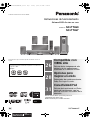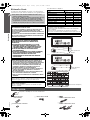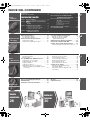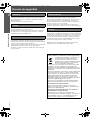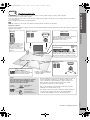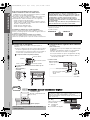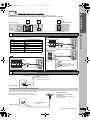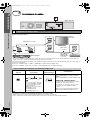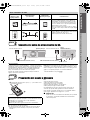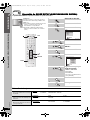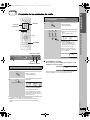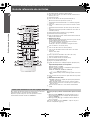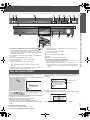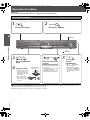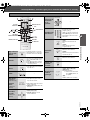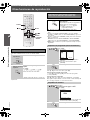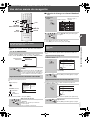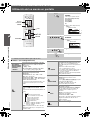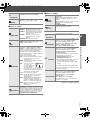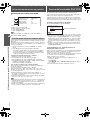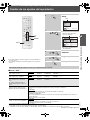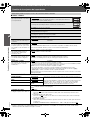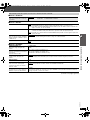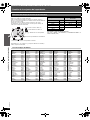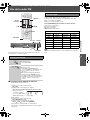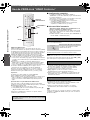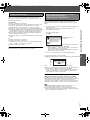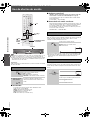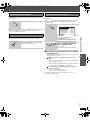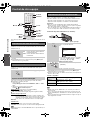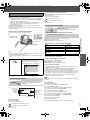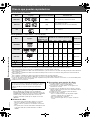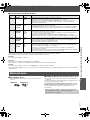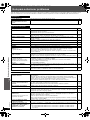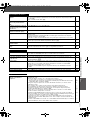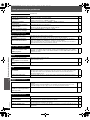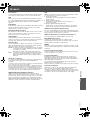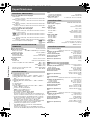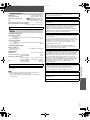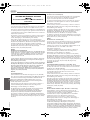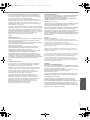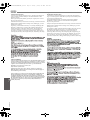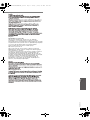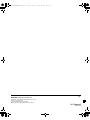Panasonic SCPT467 El manual del propietario
- Categoría
- Televisores de plasma
- Tipo
- El manual del propietario

until
2008/04/14
[EG]
RQTX0090-3E
Instrucciones de funcionamiento
Sistema DVD de cine en casa
Model No. SC-PT460
SC-PT467
La ilustración muestra el modelo SC-PT460.
Las ilustraciones que se muestran pueden ser distintas a las de su
aparato.
Antes de conectar, utilizar o ajustar este producto, lea
completamente estas instrucciones.
Guarde este manual para consultarlo en el futuro.
Número de región
El reproductor reproduce DVD-Video etiquetado con el número de
región “2” o “ALL”.
Ejemplo:
2 ALL
3
5
2
Compatible con
VIERA Link
Disfrute de las imágenes de alta
calidad y de las operaciones
vinculadas a su televisor VIERA.
26
Opciones para
mejorar el sonido
Potenciador de sonido envolvente,
Dolby Pro Logic II y más.
28
Conectividad iPod
Disfrute de la música de su iPod a
través de los altavoces, vea las
fotos de su iPod o sus vídeos en la
televisión.
31
SC-PT467EG-RQTX0090-2E_spa.book Page 1 Tuesday, January 29, 2008 12:01 PM

RQTX0090
2
Accesorios
Estimado cliente
Le agradecemos haber adquirido este producto. Lea cuidadosamente
estas instrucciones para obtener un rendimiento y una seguridad óptimos.
Sus características se adaptan a:
Compruebe e identifique los accesorios suministrados.
≥ Estas instrucciones de funcionamiento funcionan con los
modelos SC-PT460 y SC-PT467.
≥ A no ser que se indique lo contrario, las ilustraciones de estas
instrucciones de funcionamiento se aplican al SC-PT460.
≥
Las operaciones descritas en estas instrucciones se realizan
principalmente con el mando a distancia, pero también puede
realizarlas en el aparato principal si los controles son los mismos.
[
]
PT460
]
] : SC-PT460 solamente [
]
PT467] : SC-PT467 solamente
Sistema SC-PT460 SC-PT467
Aparato principal SA-PT460 SA-PT467
Altavoces delanteros SB-HF460 SB-HF460
Altavoz central SB-HC460 SB-HC460
Altavoces de sonido envolvente SB-HS460 SB-HS467
Subwoofer SB-HW460 SB-HW460
Transmisor digital —SH-FX65T
Sistema inalámbrico — SE-FX65A
¡ADVERTENCIA!
ESTE APARATO UTILIZA UN LÁSER.
EL USAR LOS CONTROLES, HACER LOS REGLAJES O LOS
PASOS REQUERIDOS EN FORMA DIVERSA DE LA AQUÍ
EXPUESTA PUEDE REDUNDAR EN EXPOSICIÓN PELIGROSA A
LA RADIACIÓN.
NO ABRA LAS TAPAS NI HAGA REPARACIONES USTED MISMO.
EN CASO DE PRODUCIRSE ANOMALÍAS SOLICITE AYUDA DE
PERSONAL CUALIFICADO.
ADVERTENCIA:
PARA REDUCIR EL RIESGO DE INCENDIOS,
DESCARGAS ELÉCTRICAS O DAÑOS EN EL
PRODUCTO,
≥
NO EXPONGA ESTE APARATO A LA LLUVIA,
HUMEDAD, GOTEO O SALPICADURAS, Y NO
COLOQUE ENCIMA DEL MISMO OBJETOS CON
LÍQUIDOS COMO, POR EJEMPLO, FLOREROS.
≥
UTILICE SOLAMENTE LOS ACCESORIOS
RECOMENDADOS.
≥
NO QUITE LA CUBIERTA (O EL PANEL TRASERO);
EN EL INTERIOR NO HAY PIEZAS QUE PUEDA
REPARAR EL USUARIO. SOLICITE LAS
REPARACIONES AL PERSONAL DE SERVICIO
CUALIFICADO.
¡ADVERTENCIA!
≥
PARA MANTENER BIEN VENTILADA ESTA UNIDAD, NO LA
INSTALE NI PONGA EN UN ESTANTE DE LIBROS, MUEBLE
EMPOTRADO U OTRO ESPACIO DE DIMENSIONES REDUCIDAS.
ASEGÚRESE QUE CORTINAS Y OTROS MATERIALES NO
OBSTRUYAN LAS CONDICIONES DE VENTILACIÓN PARA
PREVENIR EL RIESGO DE SACUDIDAS ELÉCTRICAS O
INCENDIOS DEBIDOS AL RECALENTAMIENTO.
≥ NO OBSTRUYA LAS ABERTURAS DE VENTILACIÓN DE LA
UNIDAD CON PERIÓDICOS, MANTELES, CORTINAS U
OBJETOS SIMILARES.
≥ NO COLOQUE OBJETOS CON LLAMA DESCUBIERTA, UNA
VELA POR EJEMPLO, ENCIMA DE LA UNIDAD.
≥ TIRE LAS PILAS DE FORMA QUE NO CONTAMINE EL MEDIO
AMBIENTE.
Este producto puede tener interferencias causadas por teléfonos
móviles durante su utilización. Si tales interferencias resultan evidentes,
aumente la separación entre el producto y el teléfono móvil.
[
]
PT467]
Para el sistema inalámbrico
La marca de identificación de producto está situada en la parte
inferior de la unidad.
La toma de corriente deberá estar instalada cerca del equipo y donde
se pueda acceder a ella fácilmente.
El enchufe del cable de la alimentación deberá estar siempre listo
para ser utilizado.
Para desconectar completamente este aparato de la red de CA,
desconecte el enchufe del cable de alimentación del receptáculo de CA.
ESTA UNIDAD HA SIDO DISEÑADA PARA SER UTILIZADA EN
CLIMAS MODERADOS.
(Lado posterior del
aparato)
[
]
PT460
]
]
(Parte lateral del
producto)
[
]
PT467]
(Parte interior del aparato)
Accesorios
∏
1 Mando a distancia
(N2QAYB000207)
∏
2 Pilas del mando a distancia
∏ 1 Antena interior de FM ∏ [
]
PT460
]
]
1 Cable de alimentación de CA
∏ [
]
PT467]
2 Cable de alimentación de CA
SC-PT467EG-RQTX0090-2E_spa.book Page 2 Tuesday, January 29, 2008 12:01 PM

RQTX0090
3
Referencias
ÍNDICE DEL CONTENIDO
Accesorios . . . . . . . . . . . . . . . . . . . . . . . . . . . . . 2
Normas de seguridad . . . . . . . . . . . . . . . . . . . . 4
Instalación Sencilla
paso 1 Posicionamiento . . . . . . . . . . . . . . . . . 5
Opciones de instalación de los altavoces . . 6
paso 2 [
]
PT467] Conexión con el transmisor
digital . . . . . . . . . . . . . . . . . . . . . . . . 6
paso 3 Conexiones de los cables. . . . . . . . . . 7
Conexiones de los altavoces . . . . . . . . . . . . 7
Conexiones de la antena de radio . . . . . . . . 7
Conexiones de audio y vídeo. . . . . . . . . . . . 8
paso 4 Conexión del cable de
alimentación de CA . . . . . . . . . . . . . 9
paso 5
Preparación del mando a distancia
. . 9
paso 6 Ejecución de QUICK SETUP
(CONFIGURACIÓN RÁPIDA). . . . . 10
paso 7 Preajuste de las emisoras
de radio. . . . . . . . . . . . . . . . . . . . . . 11
Presintonización automática
de emisoras. . . . . . . . . . . . . . . . . . . . . . . . 11
Confirmación de los canales
presintonizados . . . . . . . . . . . . . . . . . . . . . 11
Guía de referencia de controles. . . . . . . . . . . 12
Uso del menú START . . . . . . . . . . . . . . . . . . . 13
Reproducción básica . . . . . . . . . . . . . . . . . . . 14
Uso del aparato principal . . . . . . . . . . . . . . . . . . . . . 14
Uso del mando a distancia . . . . . . . . . . . . . . . . . . . . 15
Otras funciones de reproducción . . . . . . . . . 16
Reproducción repetida . . . . . . . . . . . . . . . . . . . . . . . 16
Reproducción programada y aleatoria . . . . . . . . . . . 16
Uso de los menús de navegación . . . . . . . . . 17
Reproducción de discos de datos . . . . . . . . . . . . . . 17
Reproducción de discos RAM y
DVD-R/-RW (DVD-VR) . . . . . . . . . . . . . . . . . . . . 17
Utilización de los menús en pantalla. . . . . . . 18
Acerca del contenido DivX VOD . . . . . . . . . . 20
Cambio de los ajustes del reproductor . . . . . 21
Selección del tiempo de retraso de los altavoces . . 24
Uso de la radio FM. . . . . . . . . . . . . . . . . . . . . . 25
Sintonización manual . . . . . . . . . . . . . . . . . . . . . . . . 25
Emisiones RDS . . . . . . . . . . . . . . . . . . . . . . . . . . . . 25
Uso de VIERA Link “HDAVI Control
TM
” . . . . . 26
Reproducción con un solo botón . . . . . . . . . . . . . . . 26
Cambio automático de entrada . . . . . . . . . . . . . . . . 26
Apagado vinculado. . . . . . . . . . . . . . . . . . . . . . . . . . 26
Control de los altavoces . . . . . . . . . . . . . . . . . . . . . . 27
VIERA Link Control sólo con el mando a
distancia del televisor [para “HDAVI Control 2
(o posterior)”] . . . . . . . . . . . . . . . . . . . . . . . . . . . . . 27
Uso de efectos de sonido. . . . . . . . . . . . . . . . 28
Ajuste de los efectos de sonido . . . . . . . . . . . . . . . . 28
Uso de Dolby Pro Logic II . . . . . . . . . . . . . . . . . . . . 28
Uso de modo Whisper Surround . . . . . . . . . . . . . . . 28
Ajuste del nivel de subwoofer . . . . . . . . . . . . . . . . . 29
Uso de Subwoofer Boost . . . . . . . . . . . . . . . . . . . . . 29
Ajuste del nivel de los altavoces . . . . . . . . . . . . . . . 29
Control de otro equipo . . . . . . . . . . . . . . . . . . 30
Reproducción del audio del televisor. . . . . . . . . . . . 30
Uso del audio digital. . . . . . . . . . . . . . . . . . . . . . . . . 30
Reproducción desde un dispositivo USB. . . . . . . . . 30
Uso del iPod. . . . . . . . . . . . . . . . . . . . . . . . . . . . . . . 31
Discos que pueden reproducirse. . . . . . . . . . 32
Mantenimiento . . . . . . . . . . . . . . . . . . . . . . . . . 33
Guía para solucionar problemas . . . . . . . . . . 34
Glosario . . . . . . . . . . . . . . . . . . . . . . . . . . . . . . 37
Especificaciones . . . . . . . . . . . . . . . . . . . . . . . 38
Cómo
empezar
Reproducción
de discos
Otras
operaciones
Sonido
envolvente
28
Audio del
televisor
30
SC-PT467EG-RQTX0090-2E_spa.book Page 3 Tuesday, January 29, 2008 12:01 PM

4
Normas de seguridad
RQTX0090
Coloque el aparato en una superficie plana lejos de la luz directa del sol,
temperatura y humedad altas, y vibración excesiva. Estas condiciones
pueden dañar la caja y otros componentes, reduciendo por lo tanto la
duración del aparato.
No ponga objetos pesados encima del aparato.
No utilice fuentes de alimentación de alta tensión. Esto puede
sobrecargar el aparato y causar un incendio.
No utilice fuentes de alimentación de CC. Cuando instale el aparato en
una embarcación o en otros lugares donde se utilice CC, compruebe
cuidadosamente la fuente de alimentación.
Asegúrese de que el cable de alimentación de CA esté conectado
correctamente y no dañado. Una mala conexión y daños en el cable
pueden causar un incendio o una descarga eléctrica. No tire del cable ni
lo doble, y no ponga objetos pesados encima de él.
Sujete firmemente el enchufe cuando desconecte el cable. Tirar del cable
de alimentación de CA puede causar una descarga eléctrica.
No maneje el enchufe con las manos mojadas. Esto puede causar una
descarga eléctrica.
No permita que objetos de metal caigan dentro del aparato. Esto puede
causar una descarga eléctrica o un fallo en el funcionamiento.
No permita que entren líquidos en el aparato. Esto puede causar una
descarga eléctrica o un fallo en el funcionamiento. Si ocurre esto,
desconecte inmediatamente el aparato de la fuente de alimentación y
póngase en contacto con su concesionario.
No rocíe insecticidas sobre o dentro del aparato. Contienen gases
inflamables que pueden encenderse si son rociados dentro del aparato.
No intente reparar este aparato usted mismo. Si el sonido se interrumpe,
los indicadores no se iluminan, aparece humo o se produce cualquier otro
problema que no está tratado en estas instrucciones, desconecte el cable
de alimentación de CA y póngase en contacto con su concesionario o
centro de servicio autorizado. Si el aparato es reparado, desarmado o
reconstruido por personas que no están cualificadas para ello pueden
producirse descargas eléctricas o daños en el mismo.
Extienda la duración del aparato desconectándolo de la fuente de
alimentación si no lo va a utilizar durante mucho tiempo.
Colocación
Tensión
Protección del cable de alimentación de CA
Materias extrañas
Servicio
Información sobre la eliminación para los usuarios de
equipos eléctricos y electrónicos usados (particulares)
La aparición de este símbolo en un producto y/o
en la documentación adjunta indica que los
productos eléctricos y electrónicos usados no
deben mezclarse con la basura doméstica general.
Para que estos productos se sometan a un
proceso adecuado de tratamiento,
recuperación y reciclaje, llévelos a los puntos de recogida
designados, donde los admitirán sin coste alguno. En
algunos países existe también la posibilidad de devolver los
productos a su minorista local al comprar un producto nuevo
equivalente.
Si desecha el producto correctamente, estará contribuyendo
a preservar valiosos recursos y a evitar cualquier posible
efecto negativo en la salud de las personas y en el medio
ambiente que pudiera producirse debido al tratamiento
inadecuado de desechos. Póngase en contacto con su
autoridad local para que le informen detalladamente sobre el
punto de recogida designado más cercano.
De acuerdo con la legislación nacional, podrían aplicarse
multas por la eliminación incorrecta de estos desechos.
Para empresas de la Unión Europea
Si desea desechar equipos eléctricos y electrónicos,
póngase en contacto con su distribuidor o proveedor para
que le informe detalladamente.
Información sobre la eliminación en otros países no
pertenecientes a la Unión Europea
Este símbolo sólo es válido en la Unión Europea.
Si desea desechar este producto, póngase en contacto con
las autoridades locales o con su distribuidor para que le
informen sobre el método correcto de eliminación.
Normas de seguridad
SC-PT467EG-RQTX0090-2E_spa.book Page 4 Tuesday, January 29, 2008 12:01 PM

5
Instalación Sencilla
Posicionamiento
RQTX0090
El modo en que instale los altavoces puede afectar a los graves y al campo acústico. Tenga en cuenta los puntos siguientes:
≥ Coloque los altavoces en bases firmes y planas.
≥ Colocar los altavoces muy próximos al suelo, paredes y esquinas puede producir un sonido grave excesivo. Tape las paredes y las ventanas
con cortinas gruesas.
≥ Para el montaje opcional en pared, consulte la página 6.
[Nota]
Mantenga los altavoces a unos 10 mm como mínimo del sistema para que la ventilación sea apropiada.
Ejemplo de instalación
Coloque los altavoces delanteros, central y de sonido envolvente aproximadamente a la misma distancia de la posición de escucha. Los ángulos del
diagrama son aproximados.
(Continúa en la página siguiente)
paso
1
Posicionamiento
120°
60°
Altavoces delanteros
Para permitir una ventilación adecuada y mantener
una buena circulación del aire alrededor del
aparato principal, colóquelo de forma que quede
un espacio de al menos 5 cm en todos los lados.
Colocar el altavoz sobre un estante o anaquel. La
vibración causada por el altavoz puede
distorsionar la imagen si éste se coloca
directamente sobre el televisor.
Póngalos a la derecha o a la
izquierda del televisor, en el
suelo o en un estante fuerte
para que no produzcan
vibraciones. Deje unos 30 cm
de espacio con respecto al
televisor.
Altavoz central
Aparato principal
Subwoofer
Altavoces de sonido
envolvente
[
]
PT467]
Sistema inalámbrico
§
Coloque el sistema inalámbrico
dentro de una distancia aproximada
de 10 m del aparato principal.
[
]
PT467]
Transmisor
digital
§
El sistema inalámbrico buscará automáticamente un canal libre si alguno de
estos otros dispositivos interfieren en su comunicación. Cuando esto
ocurre, el indicador de conexión inalámbrica (“ [W1] ”) parpadea en el
aparato principal y se produce una breve interrupción en el audio
procedente de los altavoces de sonido envolvente.
Éste es el funcionamiento normal del producto para asegurar el mejor
rendimiento en su sistema de cine en casa.
Si las interferencias persisten, pruebe a trasladar los demás dispositivos a
otros lugares que queden fuera del alcance del sistema inalámbrico o
coloque el sistema inalámbrico más cerca del aparato principal.
[
]
PT467]
Para evitar interferencias, mantenga las siguientes
distancias entre el sistema inalámbrico y otros
dispositivos electrónicos que utilicen la misma
radiofrecuencia (banda de 2,4 GHz).
LAN inalámbrica:
aprox. 2 m
Teléfono inalámbrico y
otros dispositivos
electrónicos: aprox. 2 m
Sistema
inalámbrico
§
No utilice el sistema inalámbrico ni
el transmisor digital en un armario
o estante metálicos.
SC-PT467EG-RQTX0090-2E_spa.book Page 5 Tuesday, January 29, 2008 12:01 PM

6
Instalación Sencilla
Posicionamiento /
[PT467]
Conexión con el transmisor digital
RQTX0090
Notas acerca de la utilización de los altavoces
≥Utilice solamente los altavoces suministrados
La utilización de otros altavoces puede dañar el aparato y la calidad
del sonido se verá afectada negativamente.
≥ Si reproduce el sonido con niveles altos durante largos periodos de
tiempo, pueden dañarse los altavoces y reducirse su vida útil.
≥ Para evitar daños, reduzca el volumen en los casos siguientes:
– Cuando reproduzca sonido distorsionado.
– Cuando los altavoces retumben debido a un reproductor de discos,
ruido de emisiones de FM o señales continuas de un oscilador, disco
de prueba o instrumento electrónico.
– Cuando ajuste la calidad del sonido.
– Cuando encienda o apague el aparato.
Si el televisor muestra unos colores irregulares
El altavoz central ha sido diseñado para ser utilizado cerca de un
televisor, pero la imagen puede verse afectada con algunos televisores
y combinaciones de instalación.
En tal caso, apague el televisor durante unos 30 minutos.
La función de desmagnetización del televisor debería corregir el
problema. Si el problema persiste, separe más los altavoces del televisor.
Advertencia
≥ No toque el área de red que hay en la parte frontal de los altavoces.
Sujételos por los lados.
Ej.: Altavoz central
∫ Colocación en una pared
Se pueden colgar todos los altavoces en la pared (salvo el
subwoofer).
≥La pared o columna en la que vaya a colgar los altavoces deberá
ser capaz de aguantar un peso de 10 kg por tornillo. Antes de
colgar los altavoces en una pared, consulte a un especialista. Si
se colocan mal, se pueden dañar la pared y los altavoces.
1 Coloque un tornillo en la pared (no incluido).
2 Coloque firmemente el altavoz en los tornillos por los
agujeros.
∫ Colocación de los soportes de los altavoces
(no incluido)
(Salvo el subwoofer)
Asegúrese de que los soportes cumplan estas condiciones antes
de adquirirlos.
El diámetro y la longitud de los tornillos, así como la distancia
entre ellos, deberán ser los mostrados en el diagrama.
≥ Los soportes deberán ser capaces de aguantar más de 10 kg.
≥ Los soportes deberán quedar estables aunque los altavoces
estén en una posición alta.
Ej.: Altavoz central
Advertencia
≥ El aparato principal y los altavoces suministrados sólo
deberán utilizarse como se indica en estas instrucciones de
instalación. De lo contrario, el amplificador y/o los altavoces
podrían dañarse, y podría correrse el riesgo de que se
produjera un incendio. Consulte al personal de servicio
cualificado si se producen daños o si nota algún cambio súbito
en el rendimiento.
≥No intente colgar estos altavoces en la pared utilizando otros
métodos diferentes de los descritos en este manual.
CORRECTOINCORRECTO
Opciones de instalación de los altavoces
De ‰7,0 mm a 9,4 mm
De 4,0 mm a 6,0 mm
Pared o columna
‰4,0 mm
Al menos 30 mm
Altavoz delantero y
envolvente
Altavoz central
190 mm
Soporte del
altavoz
(no incluido)
Grosor de la chapa
más de 7 mm a
10 mm
5 mm, paso de 0,8 mm
Orificios metálicos
Para los soportes de
los altavoces
60 mm
paso
2
[PT467] Conexión con el transmisor digital
A
U
T
O
O
PER
A
TIO
N
O
N
/O
F
F
TRANSMITTER
DIGITAL
No lo inserte o extraiga mientras esté conectada el
aparato principal.
Transmisor digital
Insértelo completamente hasta
que encaje.
Aparato principal
AUTO OPERATION ON/OFF indicador
Este indicador se ilumina en rojo cuando la unidad se enciende y se
ilumina en verde cuando el link inalámbrico está activado.
Cuando el link inalámbrico está inactivo durante un periodo largo de
tiempo, se pone rojo.
Panel frontal de esta unidad
[C I, BÍ]
Utilice este botón para apagar y
encender la unidad.
C I: La unidad está
encendida.
BÍ: La unidad está apagada.
SC-PT467EG-RQTX0090-2E_spa.book Page 6 Tuesday, January 29, 2008 12:01 PM

7
Instalación Sencilla
Conexiones de los cables
RQTX0090
Apague todos los equipos antes de la conexión y lea las instrucciones de funcionamiento adecuadas.
No conecte el cable de alimentación de CA hasta haber terminado todas las demás conexiones.
(Continúa en la página siguiente)
paso
3
Conexiones de los cables
1
Conexiones de los altavoces
2
Conexiones de la antena de radio
Uso de una antena exterior de FM (opcional)
FM ANT
(75 )
CENTERSUBWOOFER FRONT
6 5 2 1 4 3
L
R
L
R
SURROUND
21
SPEAKERS
L R
1
Aparato principal
[
]
PT467]
Sistema inalámbrico
CENTERSUBWOOFER FRONT
6 5 2 1 4 3
L
R
L
R
SURROUND
LR
CENTERSUBWOOFER FRONT
6521
L
R
1
3
2
PT460
PT467
Conexión de los altavoces al dispositivo principal:
Haga la conexión a los terminales del mismo color.
Altavoz Color del terminal/conector
1
FRONT (L)
Blanco
2
FRONT (R)
Rojo
3
SURROUND (L)
[
]
PT460
]
] Azul
4
SURROUND (R) [
]
PT460
]
] Gris
5
CENTER Verde
6
SUBWOOFER Morado
Aparato principal
Ej.: Altavoces delanteros (izq.)
Insértelo por completo.
Ej.: Altavoces de sonido envolvente (der.)
Inserte los cables
correctamente.
j: Azul
Inserte los cables
procurando no insertarlos
más allá del aislamiento
que tienen.
i: Blanco
Aparato principal
Ej.: Altavoces de sonido envolvente (izq.)
Sistema inalámbrico
Insértelo por completo.
FM ANT
(75 )
Cinta adhesiva
Antena interior de FM
(incluida)
Fije este extremo de la antena
donde la recepción sea mejor.
Aparato principal
FM ANT
(75 )
Antena exterior de FM
[Uso de una antena de televisión
(no incluida)]
≥ La antena deberá ser instalada por un
técnico competente.
Cable coaxial de 75 ≠
(no incluido)
Utilice la antena exterior si la recepción de la radio es mala.
≥ Desconecte la antena cuando no utilice el aparato.
≥ No utilice la antena exterior durante una tormenta eléctrica.
Aparato principal
SC-PT467EG-RQTX0090-2E_spa.book Page 7 Tuesday, January 29, 2008 12:01 PM

8
Instalación Sencilla
Conexiones de los cables
RQTX0090
Ejemplo de instalación básica
§
Esta conexión también le permitirá reproducir el audio del televisor a través del sistema de cine en casa (➜ 30, Reproducción del audio del
televisor). Seleccione la salida de audio más adecuada (Ej.: monitor) en el televisor.
Con el fin de mejorar la calidad de la imagen, puede cambiar la salida de la señal de vídeo del terminal SCART (AV) para que se ajuste al tipo de
televisor que esté utilizando.
≥ Seleccione “S-VIDEO”, “RGB 1” o “RGB 2” en “VIDEO OUT – SCART” del menú “VIDEO” (➜ 22).
≥ Cuando el cable HDMI y el Scart estén conectados, no habrá salida RGB desde el terminal SCART (AV).
[Nota]
≥ No realice las conexiones de vídeo mediante una grabadora de cintas de vídeo.
Debido a la protección contra el copiado, la imagen puede que no se visualice correctamente.
≥ Sólo se requiere una conexión de vídeo. Elija una de las conexiones de vídeo anteriores en función de su televisor.
paso
3
Conexiones de los cables
3
Conexiones de audio y vídeo
Otras conexiones de vídeo para una calidad de imagen mejor
Terminales del
televisor
Cable necesario
(no incluido)
Terminal del
aparato principal
Características
HDMI cable
[Nota]
≥ No se pueden utilizar cables que
no sean compatibles con HDMI.
≥ Se recomienda utilizar el cable
HDMI de Panasonic.
Número de pieza recomendado:
RP-CDHG15 (1,5 m),
RP-CDHG30 (3,0 m),
RP-CDHG50 (5,0 m), etc.
[\\\\\\\\\\\HDMI\\\\\\\\\\\]
Esta conexión ofrece la mejor calidad de imagen.
≥ Ajuste “VIDEO PRIORITY” a “ON” (➜ 23, Menú
“HDMI”).
≥ Ajuste “VIDEO FORMAT” en Menu 4 (HDMI) (➜ 19).
VIERA Link “HDAVI Control”
Si su televisor Panasonic es un televisor compatible
con
VIERA Link
, podrá utilizar el televisor
sincronizándolo con operaciones de cine en casa o
viceversa (➜ 26, Uso de VIERA Link “HDAVI
Control
TM
”).
≥ Realice una conexión de audio adicional (➜ 9) si
utiliza la función
VIERA Link “
HDAVI Control
”
.
OPTICAL
IN
AV
3
AUX
L
R
Aparato principal
AV1
AV2
AV OUT
AV
PT460
PT467
AV
Aparato principal
Cable Scart
§
(no incluido)
Televisor
(no incluido)
Cable Scart
(no incluido)
Descodificador o
grabadora de
cintas de vídeo
(no incluido)
AV IN
SC-PT467EG-RQTX0090-2E_spa.book Page 8 Tuesday, January 29, 2008 12:01 PM

9
Instalación Sencilla
Conexiones de los cables / Conexión del cable de alimentación de CA / Preparación del mando a distancia
9
RQTX0090
Ahorro de energía
El aparato principal y el sistema inalámbrico
§
consumen una pequeña
cantidad de corriente cuando están apagados (aparato principal: 0,4 W
aproximadamente, sistema inalámbrico
§
: 0,3 W aproximadamente).
Para ahorrar energía cuando no se vayan a utilizar durante mucho
tiempo, desenchúfelos de la toma doméstica de principal.
Después de enchufar el aparato principal, tendrá que restablecer
algunos elementos de la memoria.
[Nota]
Los conductores principales de CA suministrados son solamente para
ser utilizados con el aparato principal y el sistema inalámbrico
§
. No los
utilice con ningún otro equipo. No utilice tampoco otros cables de otros
equipos con el aparato principal o con el sistema inalámbrico
§
.
§
Sistema inalámbrico: Sólo para [
]
PT467]
∫ Pilas
≥ No utilice baterías recargables.
≥ No las caliente ni exponga a las llamas.
≥ No deje la(s) pila(s) en un vehículo expuesto a la luz solar directa
durante largos periodos de tiempo con la puerta y las ventanas
cerradas.
No:
≥ mezcle pilas viejas y nuevas.
≥ utilice tipos diferentes al mismo tiempo.
≥ las desarme ni provoque cortocircuitos.
≥ intente cargar pilas alcalinas o de manganeso.
≥ utilice pilas que tengan la cubierta pelada.
Una manipulación incorrecta de las pilas puede causar fugas de
electrolito, que pueden dañar gravemente el mando a distancia.
Retire las pilas si el mando a distancia no va a ser utilizado durante
mucho tiempo. Guárdelas en un lugar fresco y oscuro.
∫ Utilización
Apunte al sensor de señal del mando a distancia (➜ 13), evitando
los obstáculos, a una distancia máxima de 7 m directamente
enfrente del aparato.
Otras conexiones de audio
Terminal del
televisor o del
equipo externo
Cable necesario
(no incluido)
Terminal del
aparato principal
Características
Cable óptico de audio digital
≥ Evite que se doble demasiado al
conectarlo.
[\\\\\OPTICAL\IN\\\\\\]
Esta unidad puede descodificar las señales de sonido
envolvente recibidas mediante el descodificador, la
emisión digital o las emisiones por satélite. Consulte
las instrucciones de funcionamiento del equipo para
conocer los detalles. Sólo se puede reproducir Dolby
Digital y PCM con esta conexión.
≥ Una vez realizada esta conexión, realice los ajustes
necesarios sobre el tipo de audio de su equipo digital
(➜ 30).
Cable de audio
[\\\\\\\\\\\AUX\\\\\\\\\\\]
Esta conexión permite reproducir audio del televisor,
del descodificador o de la grabadora de cintas de vídeo
mediante el sistema de cine en casa
(➜ 30, Reproducción del audio del televisor).
paso
4
Conexión del cable de alimentación de CA
OPTICAL OUT
OPTICAL
IN
AUDIO
OUT
L
R
AUX
L
R
AC IN
AC IN
A la toma doméstica de CA
Cable de alimentación de CA (incluido)
Aparato principal
Cable de alimentación de CA (incluido)
A la toma doméstica de CA
Núcleo de ferrita
[
]
PT467]
Sistema inalámbrico
paso
5
Preparación del mando a distancia
PRECAUCIÓN
Existe riesgo de explosión si las pilas se colocan de forma incorrecta.
Sustitúyalas sólo con el mismo tipo o un tipo equivalente
recomendado por el fabricante.
Elimine las pilas usadas según las instrucciones del fabricante.
R6/LR6, AA
Introdúzcalas de forma que los polos (i y j) concuerden con los
del mando a distancia.
SC-PT467EG-RQTX0090-2E_spa.book Page 9 Tuesday, January 29, 2008 12:01 PM

10
Instalación Sencilla
Ejecución de QUICK SETUP (CONFIGURACIÓN RÁPIDA)
RQTX0090
La pantalla QUICK SETUP le ayudará a realizar los ajustes necesarios.
∫ Detalles de los ajustes
≥ Los elementos subrayados en la tabla anterior son los ajustes de fábrica.
paso
6
Ejecución de QUICK SETUP (CONFIGURACIÓN RÁPIDA)
Preparación
Encienda el televisor y seleccione el modo de
entrada de vídeo adecuado (Ej.: VIDEO 1, AV 1,
HDMI, etc.).
≥ Para cambiar el modo de entrada de vídeo del
televisor, consulte las instrucciones de
funcionamiento correspondientes.
≥ Este mando a distancia permite realizar
algunas operaciones básicas en el televisor
(➜ 12).
-
SLEEP
-
REPEAT
-
FL DISPLAY
-
PLAY MODE
MUTING
SUBWOOFER
-
CH SELECT
FUNCTIONS
SETUP
SOUND
TOP MENU
MENU
DIRECT
NAVIGATOR
START
PLAY
LIST
RETURN
SLOW/SEARCH
PLAYPAUSESTOP
SKIP
12
3
4
5
6
7
89
0
10
CANCEL
VOL
ONE TOUCH PLAY
FM/EXT-IN
TV/AV
VOL
iPod/USB
DVD
-
W.S.
PL
TV
LEVEL
OK
SETUP
RETURN
DVD
OK
1
Encienda el aparato.
2
Seleccione “DVD/CD”.
3
Acceda al menú Setup.
4
Seleccione “OTHERS”.
5
Seleccione
“QUICK
SETUP”.
6
Seleccione
“SET”.
7
Seleccione
“YES”.
8
Siga los mensajes y
haga los ajustes.
≥MENU LANGUAGE
≥TV TYPE
≥TV ASPECT
Para volver a la pantalla anterior,
pulse [RETURN]
.
9
Finalice QUICK SETUP.
10
Pulse para salir.
DVD
SETUP
SET
MAIN
DISC
VIDEO
AUDIO
DISPLAY
HDMI
OTHERS
EXIT : SETUP
RETURN
OK
OK
OK
OK
SET
RETURN
OTHERS−QUICK SETUP
SELECT THE MENU LANGUAGE.
ENGLISH
FRANÇAIS
ESPAÑOL
DEUTSCH
ITALIANO
SVENSKA
NEDERLANDS
POLSKI
OK
OK
SETUP
MENU LANGUAGE
Seleccione el idioma de los mensajes
en pantalla.
≥ ENGLISH
≥ FRANÇAIS ≥ ESPAÑOL ≥ DEUTSCH
≥ ITALIANO ≥ SVENSKA ≥ NEDERLANDS ≥ POLSKI
TV TYPE
Haga la selección adecuada al tipo de
su televisor.
≥ STANDARD
≥ CRT ≥ LCD
≥ PROJECTION ≥ PLASMA
TV ASPECT
Elija el ajuste adecuado a su televisor
y a sus preferencias.
≥ 4:3PAN&SCAN
≥ 4:3LETTERBOX ≥ 4:3ZOOM
≥ 16:9NORMAL ≥ 16:9SHRINK ≥ 16:9ZOOM
SC-PT467EG-RQTX0090-2E_spa.book Page 10 Tuesday, January 29, 2008 12:01 PM

11
Instalación Sencilla
Preajuste de las emisoras de radio
RQTX0090
Pueden ajustarse hasta 30 emisoras.
≥ “SET OK” aparece cuando se han sintonizado las emisoras y la radio
se sintoniza con la última emisora presintonizada.
≥ “ERROR” aparece cuando la presintonización automática no se
realiza correctamente. Presintonice las emisoras manualmente
(➜ 25).
≥ El ajuste de FM también aparece en la pantalla del televisor.
∫ Si el ruido es excesivo
Mantenga pulsado [-PLAY MODE] (aparato principal: [—FM
MODE]) para visualizar “MONO”.
Mantenga pulsado de nuevo el botón para cancelar el modo.
≥ El modo también se cancela al cambiar la frecuencia.
paso
7
Preajuste de las emisoras de radio
Presintonización automática de emisoras
1
Seleccione “FM”.
≥ Aparato principal:
Pulse [SELECTOR].
2
(mantenga pulsado el botón)
Suelte el botón cuando aparezca
“FM AUTO”.
≥ Aparato principal:
Mantenga pulsado [MEMORY].
El sintonizador sintoniza la
frecuencia más baja y empieza a
presintonizar todas las emisoras
que puede recibir en los canales en
orden ascendente.
-
SLEEP
-
REPEAT
MUTING
-
FL DISPLAY
-
PLAY MODE
SUBWOOFER
-
CH SELECT
FUNCTIONS
SETUP SOUND
LEVEL
TOP MENU
MENU
DIRECT
NAVIGATOR
START
PLAY
LIST
RETURN
SLOW/SEARCH
PLAYPAUSESTOP
SKIP
12
3
4
5
6
7
89
0
10
CANCEL
VOL
ONE TOUCH PLAY
FM/EXT-IN
TV/AV
VOL
iPod/USB
TV
DVD
-
W.S.
PL
OK
FM/EXT-IN
OK
,
-PLAY MODE
Botones
numerados
SELECTOR
TUNE
MEMORY
-TUNE MODE/—FM MODE
FM/EXT-IN
OK
Confirmación de los canales
presintonizados
1
Seleccione “FM”.
≥ Aparato principal:
Pulse [SELECTOR].
2
Seleccione el canal.
≥ Para seleccionar un número de 2
dígitos
Ej.: 12: [S10] ➜ [1] ➜ [2]
También puede pulsar [X, W].
≥ Aparato principal:
Pulse [-TUNE MODE] para
seleccionar “PRESET” en la
pantalla, y pulse [X TUNE W]
para seleccionar el canal.
Cuando está recibiéndose una
emisión FM estéreo, se enciende
“ST” en el display.
FM/EXT-IN
12
3
4
5
6
7
89
0
10
ST
MONO
SC-PT467EG-RQTX0090-2E_spa.book Page 11 Tuesday, January 29, 2008 12:01 PM

12
Guía de referencia de controles
RQTX0090
Otros equipos de audio/vídeo Panasonic pueden ponerse en marcha al
manejar la unidad con el mando a distancia suministrado.
El aparato se puede manejar en otro modo ajustando el modo de
funcionamiento del mando a distancia a “REMOTE 2”.
El aparato principal y el mando a distancia deben ajustarse al mismo
modo.
1 Mantenga pulsado [9/5] en el aparato principal y [2] en el
mando a distancia hasta que en el display del aparato principal
aparezca “REMOTE 2”.
2 Mantenga pulsado [OK] y [2] en el mando a distancia durante al
menos 2 segundos.
Para volver a cambiar el modo a “REMOTE 1”, repita los dos pasos
anteriores reemplazando [2] por [1].
-
SLEEP
-
REPEAT
-
FL DISPLAY
-
PLAY MODE
OK
MUTING
SUBWOOFER
-
CH SELECT
FUNCTIONS
SETUP SOUND
TOP MENU
MENU
DIRECT
NAVIGATOR
START
PLAY
LIST
RETURN
SLOW/SEARCH
PLAYPAU SESTOP
SKIP
12
3
4
5
6
7
89
0
10
CANCEL
VOL
ONE TOUCH PLAY
FM/EXT-IN
TV/AV
VOL
iPod/USB
DVD
-
W.S.
PL
1
14
15
16
17
18
20
21
22
24
19
2
3
4
5
6
7
8
9
11
10
12
23
25
TV
13
LEVEL
1
Encendido/apagado del aparato principal (➜ 10)
2
Selección de los canales y los números de título / introducción de
números (➜ 11, 15)
3
Cancelación (➜ 16)
4
Selección de emisoras de radio presintonizadas (➜ 11)
5
Operaciones básicas de reproducción (➜ 14, 15)
6
Visualización del menú inicial del disco o de la lista de programas
(➜ 15, 17)
7
Selección o confirmación de opciones de menú / Cuadro a cuadro
(➜ 15)
8
Visualización del menú inicial o de la lista de reproducción (➜ 15,
17)
9
Visualización del menú en pantalla / Visualización de los datos de
texto RDS (➜ 18, 25)
:
Activación/desactivación de Dolby Pro Logic II (➜ 28)
;
Visualización del menú Setup (➜ 10)
<
Selección del modo de sonido / Activación/desactivación del modo
Whisper Surround (➜ 28)
= Operaciones de TV
Apunte el mando a distancia al televisor Panasonic y pulse el botón.
[Í]: Encendido/apagado del televisor
[TV/AV]: Cambio del modo de entrada de vídeo del televisor
[r, s]: Ajuste del volumen del televisor
Puede que no funcione correctamente con algunos modelos.
>
Selección del disco como fuente (➜ 10)
?
Selección de USB ó iPod como fuente (➜ 30, 31)
@
Selección de sintonizador de FM o audio externo como fuente
(➜ 11, 30)
FM#AV#AUX#D-IN
^-------------------------------}
A
Inicio y reproducción automáticos de un disco (➜ 15, 26)
B
Ajuste del volumen del aparato principal
C
Selección manual de emisoras de radio (➜ 25)
D
Visualización del menú START (➜ 13)
E
Regreso a la pantalla anterior (➜ 15)
F
Cambio de información en el display del aparato principal (➜ 15)
ó
Ajuste del temporizador de suspensión
Mantenga pulsado [—SLEEP].
Mientras se muestre el tiempo en el display del aparato principal,
pulse [—SLEEP] varias veces.
SLEEP 30#SLEEP 60#SLEEP 90#SLEEP120
^----------------------OFF (Cancelación)(-----------------}
≥ Para confirmar el tiempo restante, mantenga pulsado el botón de
nuevo.
G
Selección del modo de reproducción / Ajuste del modo de repetición
(➜ 16)
H Desactivación del sonido
≥ “MUTING” parpadea en el display del aparato principal mientras
la función está activada.
≥ Para cancelarla, pulse de nuevo el botón o ajuste el volumen.
≥ La desactivación del sonido se cancela al poner el aparato en el
modo de espera.
I
Ajuste del nivel de subwoofer o selección del canal del altavoz
(➜ 29)
Cómo evitar interferencias con otros equipos Panasonic
Guía de referencia de controles
SC-PT467EG-RQTX0090-2E_spa.book Page 12 Tuesday, January 29, 2008 12:01 PM

13
Guía de referencia de controles / Uso del menú START
13
RQTX0090
En el menú START puede seleccionar efectos de sonido y la fuente que
desee, iniciar la reproducción o acceder a los menús.
Si se selecciona “Input Selection”
Se puede seleccionar una fuente del menú.
≥ DVD/CD (➜ 10), FM (➜ 11), AV (➜ 30), AUX
§
(➜ 30),
DIGITAL IN
§
(➜ 30), USB (➜ 30), iPod (➜ 31)
§
“(TV)” aparecerá junto a “AUX” o “DIGITAL IN”, indicando la
configuración de audio del televisor para VIERA Link “HDAVI Control”
(➜ 26).
Si “Sound” está seleccionado
Puede ajustar el ecualizador (➜ 28) desde el menú.
Pulse [3, 4], y luego [OK] para realizar los ajustes.
Si ha puesto un disco o ha conectado un dispositivo USB, también puede
iniciar la reproducción o acceder a los menús desde el menú START.
Ej.: [DVD-V]
Si se muestra el panel de control en pantalla
Ej.: [DVD-V] (si “Playback Disc” está seleccionado desde el menú START)
Puede controlar la reproducción con los controles indicados.
VOLUME
11 12 13 14
S
W
BO
O
S
T
OPEN
CLOSE
109
SELECTOR TUNE
MEMORY
TUNE MODE FM MODE
AC IN
SW
BOOST
1 2 3 4 5 6 7 8
OPEN CLOSE
1 Interruptor de alimentación en espera/conectada [Í/I]
Pulse este interruptor para cambiar del modo de alimentación
conectada al modo de alimentación en espera o viceversa. En el
modo de alimentación en espera, el aparato consume una pequeña
cantidad de corriente. (➜ 14)
2
Este indicador se encenderá cuando la unidad esté conectada a la
red de CA.
3
Apertura/Cierre de la bandeja del disco (➜ 14)
4
Activación/desactivación de Subwoofer Boost (➜ 29)
5
Selección de la fuente
DVD/CD#USB#FM#AV#AUX#D-IN#IPOD
^--------------------------------------------------------------------------}
6
Salto o reproducción lenta / Selección de emisoras de radio
(➜ 11, 14)
7
Parada de la reproducción / Selección del modo de sintonización /
Ajuste del estado de recepción de FM (➜ 11, 14)
8
Reproducción de discos / Memorización de las emisoras de radio
receptoras (➜ 14, 25)
9
Conexión de dispositivo USB (➜ 30)
:
Conecte el iPod (➜ 31)
;
Sensor de señal del mando a distancia
<
Pantalla
=
Ajuste del volumen del aparato principal
> Conexión de auriculares (no incluido)
Tipo de clavija de auriculares: Miniclavija estéreo de ‰3,5 mm
≥ Baje el volumen antes de conectarlos.
≥ El audio cambia automáticamente a estéreo de 2 canales.
≥ Para no dañarse los oídos, evite escuchar durante mucho tiempo.
La presión excesiva de los auriculares puede causar pérdida de
audición.
Uso del menú START
1
Acceda al menú START.
Ej.:
2
Seleccione una opción.
≥ Para salir pulse [START].
START
DVD/CD Home Cinema
OK
RETURN
Input Selection
Sound
OK
Reproducción/acceso
a los menús
DVD/CD Home Cinema
OK
RETURN
Input Selection
Sound
Playback Disc
TOP MENU (DVD)
MENU (DVD)
SEARCH
RETURN
SEARCH
PLAY
PAUSE
STOP
SC-PT467EG-RQTX0090-2E_spa.book Page 13 Tuesday, January 29, 2008 12:01 PM

14
Reproducción básica
RQTX0090
Reproducción básica
Preparación
Para ver la imagen, encienda el televisor y cambie el modo de entrada de vídeo.
[Nota]
≥ EL DISCO CONTINÚA GIRANDO MIENTRAS SE VISUALIZA EL MENÚ. Para preservar el motor del aparato y la pantalla del televisor, pulse
[∫] (Parada) cuando ya no tenga que hacer más operaciones con menús.
≥ El número total de títulos puede no mostrarse correctamente en iR/iRW.
Uso del aparato principal
VOLUME
TUNE
MEMORY
OPEN CLOSE
SELECTOR
12
3
4
5
, + VOLUME
Inicie la
reproducción.
≥ Gire [`, i VOLUME] para
ajustar el volumen.
≥ Para disfrutar del sonido
envolvente, pulse [ÎPLII]
en el mando a distancia y se
activará Dolby Pro Logic II
(➜ 28).
(Parada)
Seleccione “DVD/CD”.Encienda el aparato.
Pulse para saltar a otra
posición.
Mantenga pulsado para
– realizar una búsqueda durante la
reproducción
– iniciar la reproducción a cámara
lenta durante la pausa
≥ Pulse [1] (reproducción) para
iniciar la reproducción normal.
Abra la bandeja del
disco.
Cargue el disco.
≥ Cargue los discos de dos
caras de forma que la
etiqueta de la cara que
quiera reproducir quede
hacia arriba.
≥ En el caso de DVD-
RAM, retire el disco
de su cartucho antes
de su uso.
Etiqueta mirando
hacia arriba
SC-PT467EG-RQTX0090-2E_spa.book Page 14 Tuesday, January 29, 2008 12:01 PM

15
Reproducción básica
RQTX0090
Si tiene problemas, consulte la guía para la solución de problemas (➜ 34 a 36).
Uso del mando a distancia
Reproducción
con un solo
botón
El aparato principal se enciende
automáticamente y se empieza a
reproducir el disco de la bandeja.
Parada
La posición se memoriza mientras
aparece “RESUME STOP” en la
pantalla.
≥ Pulse [1 PLAY] para reanudar.
≥ Pulse [∫ STOP] de nuevo para
cancelar la posición.
Pausa
≥ Pulse [1 PLAY] para reanudar la
reproducción.
Salto
Búsqueda
(durante la
reproducción)
≥ Hasta 5 pasos.
≥ Pulse [1 PLAY] para iniciar la
reproducción normal.
Cámara
lenta
(durante la
pausa)
≥ [VCD] Cámara lenta: Dirección de
avance solamente.
≥ [MPEG4] [DivX] Cámara lenta: No
funciona.
Cuadro a
cuadro
(durante la
pausa)
[DVD-VR] [DVD-V] [VCD]
≥ [DVD-VR] [VCD] Dirección de
avance solamente.
1
2
5
MENU, PLAY LIST
,
SKIP
STOP, PAUSE
+,
VOL
TOP MENU,
DIRECT NAVIGATOR
-
SLEEP
-
REPEAT
MUTING
-
FL DISPLAY
-
PLAY MODE
SUBWOOFER
-
CH SELECT
FUNCTIONS
SETUP SOUND
LEVEL
TOP MENU
MENU
DIRECT
NAVIGATOR
START
PLAY
LIST
RETURN
SLOW/SEARCH
PLAYPAU SESTOP
SKIP
12
3
4
5
6
7
89
0
10
CANCEL
VOL
FM/EXT-IN
TV/AV
VOL
iPod/USB
TV
DVD
-
W.S.
PL
OK
ONE TOUCH PLAY
RETURN
-FL DISPLAY
SLOW/SEARCH
,
ONE TOUCH PLAY
OK
Botones
numerados
ONE TOUCH PLAY
STOP
PAUSE
SKIP
—
SLOW/SEARCH
OK
Selección de
elementos
en la
pantalla
Confirmar
Introducción
del número
[DVD-VR] [DVD-V] [VCD] [CD]
Ej.: Para seleccionar el 12:
[S10] ➜ [1] ➜ [2]
[VCD] con control de reproducción
Pulse [∫ STOP] para cancelar la
función PBC y pulse los botones
numerados.
[DVD-V]
Muestra el menú inicial de un
disco.
[DVD-VR]
Pulse el botón para ver los
programas (➜ 17).
Menú del
disco
[DVD-V]
Muestra un menú del disco.
[DVD-VR]
Pulse el botón para ver una lista de
reproducción (➜ 17).
[VCD] con control de reproducción
Muestra un menú del disco.
Vuelta a la
pantalla
anterior
Display de la
unidad
principal
[DVD-VR] [DVD-V] [WMA] [MP3]
[MPEG4] [DivX]
Indicación del tiempo
,-. Indicación de información
(Ej.: [DVD-VR] Número de
programa)
[JPEG]
SLIDE
,-.Número de contenido
OK
Seleccionar
—
12
3
4
5
6
7
89
0
10
TOP MENU
DIRECT
NAVIGATOR
MENU
PLAY
LIST
RETURN
RETURN
—
-
SLEEP
-
FL DISPLAY
SC-PT467EG-RQTX0090-2E_spa.book Page 15 Tuesday, January 29, 2008 12:01 PM

16
Otras funciones de reproducción
RQTX0090
Otras funciones de reproducción
Sólo funciona cuando puede visualizarse el tiempo de reproducción
transcurrido. También funciona con todo el contenido JPEG.
Los elementos mostrados cambian según el tipo de disco y el modo de
reproducción.
Preparación
≥ [DVD-VR] Seleccione “DATA” en “DVD-VR/DATA” (➜ 23, Menú
“OTHERS”) para reproducir contenidos WMA, MP3, JPEG, MPEG4 o
DivX.
≥ Si aparece la pantalla “PLAYBACK MENU”, seleccione “AUDIO/
PICTURE” o “VIDEO” (➜ 17, Uso de PLAYBACK MENU) y siga con el
paso anterior.
≥ Si el disco contiene datos WMA/MP3 y JPEG, puede seleccionar tanto
música como imagen.
WMA/MP3: Seleccione “MUSIC PROGRAM” o “MUSIC RANDOM”.
JPEG: Seleccione “PICTURE PROGRAM” o “PICTURE RANDOM”
≥ [DVD-V] Algunos elementos no pueden reproducirse aunque se hayan
programado.
Para seleccionar todos los elementos
Pulse [3, 4] para seleccionar “ALL” y pulse [OK].
Para cancelar el programa seleccionado
1 Pulse [1] y luego pulse [3, 4] para seleccionar el programa.
2 Pulse [CANCEL].
Para cancelar todo el programa
Pulse [1] varias veces para seleccionar “CLEAR ALL”, y pulse [OK].
El programa completo también se cancela cuando se abre la bandeja del
disco, se apaga el aparato o se selecciona otra fuente.
Reproducción repetida
1
Durante la
reproducción
(mantenga pulsado
el botón)
Otras funciones de reproducción.
2
Mientras se
muestra el modo de
repetición
Seleccione la opción que desee
repetir.
Ej.: [DVD-V]
`TITLE ---. `CHAP. ---. `OFF
^----------------------------------------------------b
≥ Para cancelar, seleccione “OFF”.
CANCEL
-
SLEEP
-
REPEAT
MUTING
-
FL DISPLAY
-
PLAY MODE
SUBWOOFER
-
CH SELECT
FUNCTIONS
SETUP SOUND
LEVEL
TOP MENU
MENU
DIRECT
NAVIGATOR
START
PLAY
LIST
RETURN
SLOW/SEARCH
PLAYPAUSESTOP
SKIP
12
3
4
5
6
7
89
0
10
CANCEL
VOL
FM/EXT-IN
TV/AV
VOL
iPod/USB
TV
DVD
-
W.S.
PL
OK
ONE TOUCH PLAY
PLAYSTOP
—
REPEAT
-PLAY MODE
OK
RETURN
-
REPEAT
-
PLAY MODE
-
REPEAT
-
PLAY MODE
Reproducción programada y aleatoria
[DVD-V] [VCD]
[CD]
[WMA] [MP3] [JPEG]
[MPEG4] [DivX]
Durante la parada
Seleccione el modo de
reproducción.
Las pantallas de reproducción programada y
aleatoria aparecen secuencialmente.
Programada ----------------------) Aleatoria
^--- Salir de reproducción (--}
programada y aleatoria
Reproducción programada (hasta 30 elementos)
1
Seleccione una opción.
Ej.: [DVD-V]
≥ Repita este paso para programar otros
elementos.
≥ Para volver al menú anterior, pulse
[RETURN].
2
Inicie la reproducción.
Reproducción aleatoria
1
(Sólo cuando el disco contiene grupos o varios
títulos).
Seleccione un grupo o título.
Ej.: [DVD-V]
≥ “¢” representa la opción seleccionada. Para
deseleccionarla, vuelva a pulsar [OK].
2
Inicie la reproducción.
-
REPEAT
-
PLAY MODE
OK
DVD-V PROGRAM
SELECT TITLE
TITLE CHAP.
TITLE 1
TITLE 2
TITLE 3
TITLE 4
1
2
3
4
5
6
7
8
9
10
START:PLAY
CLEAR ALL
PLAY
OK
DVD-V RANDOM
SELECT TITLE
TITLE 1
TITLE 2
TITLE 3
PRESS PLAY TO START
PLAY
SC-PT467EG-RQTX0090-2E_spa.book Page 16 Tuesday, January 29, 2008 12:01 PM

17
Uso de los menús de navegación
RQTX0090
Uso de los menús de navegación
≥ [DVD-VR] Seleccione “DATA” en “DVD-VR/DATA” (➜ 23, Menú
“OTHERS”) para reproducir contenidos WMA, MP3, JPEG, MPEG4 o
DivX.
La pantalla “PLAYBACK MENU” aparece cuando el disco contiene
archivos de vídeo (MPEG4/DivX) y de otros formatos (WMA/MP3/JPEG).
Cuando se muestra la pantalla “DATA-DISC”, puede seleccionar la
reproducción del elemento que desee.
Ej.:
≥ Para mostrar la pantalla o salir, pulse [MENU].
La reproducción empieza desde el contenido seleccionado.
∫
Selección de la imagen en el menú Thumbnail
[JPEG]
Para ir al otro grupo
1 Pulse [3] para seleccionar el nombre del grupo.
2 Pulse [2, 1] para seleccionar el grupo y pulse [OK].
≥ Los títulos aparecen sólo si están grabados en el disco.
≥ No se pueden editar programas, listas de reproducción ni títulos de
disco.
Sólo funciona cuando el disco contiene una lista de reproducción.
Reproducción de discos de datos
[WMA] [MP3] [JPEG] [MPEG4] [DivX]
Uso de PLAYBACK MENU
Seleccione “AUDIO/PICTURE” o
“VIDEO”.
≥ Para iniciar la reproducción, pulse [1 PLAY].
≥ Para seleccionar una opción y reproducirla,
consulte el apartado siguiente “Reproducción
desde el elemento seleccionado” (➜ abajo).
Reproducción desde el elemento seleccionado
Seleccione una opción.
≥ Para volver a la pantalla anterior, pulse
[RETURN].
≥ Máximo: 12 caracteres por nombre de
archivo/carpeta.
-
SLEEP
-
REPEAT
MUTING
-
FL DISPLAY
-
PLAY MODE
SUBWOOFER
-
CH SELECT
FUNCTIONS
SETUP SOUND
LEVEL
TOP MENU
MENU
DIRECT
NAVIGATOR
START
PLAY
LIST
SLOW/SEARCH
PLAYPAU SESTOP
12
3
4
5
6
7
89
0
10
CANCEL
VOL
FM/EXT-IN
-
W.S.
PL
OK
ONE TOUCH PLAY
STOP
TOP MENU,
DIRECT NAVIGATOR
MENU,
PLAY LIST
OK
PLAY
,
SKIP
SKIP
RETURN
RETURN
OK
PLAYBACK MENU
WMA/MP3/JPEG
MPEG4/DivX
AUDIO/PICTURE
VIDEO
OK
DATA-DISC
ROOT
Perfume
My favorite1
My favorite2
My favorite3
Underwater
Fantasy planet
City of cascade
Infinite unit
Lady Starfish
Metal Glue
Life on Jupiter
Starpersons1
Starpersons2
OK
RETURN
Grupo (Carpeta):
Contenido (Archivo):
: WMA/MP3
: JPEG
: MPEG4/DivX
OK
1
Mientras se
muestra una
imagen
Ej.:
2
Para seleccionar una imagen.
≥ Pulse [:, 9 SKIP] para saltar página
por página.
Reproducción de discos RAM y DVD-R/-RW
(DVD-VR)
[DVD-VR]
Reproducción de programas
1
Durante la parada Ej.:
≥ Para salir de la pantalla, pulse [DIRECT
NAVIGATOR].
2
Para seleccionar el programa.
≥ Pulse [2, 1] para saltar página por página.
Reproducción de una lista de reproducción
1
Durante la parada Ej.:
≥ Para salir de la pantalla, pulse [PLAY LIST].
2
Para seleccionar la lista de
reproducción.
≥ Pulse [2, 1] para saltar página por página.
TOP MENU
DIRECT
NAVIGATOR
JPEG images G 1/ 1:C 3/ 9
Nombre del grupo
Número de grupo y
contenido
OK
TOP MENU
DIRECT
NAVIGATOR
PG
DATE
LENGTH
TITLE
1
0:16:02
10/11
LIVE CONCERT
02:15
2
0:38:25
12/05
AUTO ACTION
3
1:16:05
04/03
CINEMA
02:10
01:30
OK
RETURN
OK
MENU
PLAY
LIST
PL
DATE
LENGTH
TITLE
1
0:00:10
11/11
CITY PENGUIN
00:01
2
0:01:20
12/01
FOOTBALL
3
1:10:04
01/02
SPECIAL
01:10
01:20
OK
RETURN
OK
SC-PT467EG-RQTX0090-2E_spa.book Page 17 Tuesday, January 29, 2008 12:01 PM

18
Utilización de los menús en pantalla
RQTX0090
Utilización de los menús en pantalla
∫ Menu 1 (Disco/Reproducción)
CANCEL
-
SLEEP
-
REPEAT
MUTING
-
FL DISPLAY
-
PLAY MODE
SUBWOOFER
-
CH SELECT
FUNCTIONS
SETUP SOUND
LEVEL
TOP MENU
MENU
DIRECT
NAVIGATOR
START
PLAY
LIST
SLOW/SEARCH
PLAYPAUSESTOP
SKIP
12
3
4
5
6
7
89
0
10
CANCEL
VOL
FM/EXT-IN
TV/AV
VOL
iPod/USB
TV
DVD
-
W.S.
PL
FUNCTIONS
OK
OK
ONE TOUCH PLAY
PLAY
RETURN
RETURN
Botones
numerados
1
Se muestra el menú en
pantalla.
Cada vez que se pulsa el botón:
Menu 1 (Disco/Reproducción)
Menu 2 (Video)
Menu 3 (Audio)
Menu 4 (HDMI)
Exit
2
Seleccione el
elemento.
3
Haga los ajustes.
4
Pulse para salir.
FUNCTIONS
T
1
C1
1:ENG
3/2
.
1 :
E
OFF
TITLE SEARCH
Elemento actual
Nombre del elemento
Ej.: Menu 1 (Disco/Reproducción)
[DVD-V]
OK
T
1
C 1
1:ENG
3
/
1
OFF
CHAPTER SEARCH
Ajuste actual
Ej.: Menu 1 (Disco/Reproducción)
[DVD-V]
OK
RETURN
Los elementos mostrados difieren según el tipo de disco.
TRACK SEARCH
TITLE SEARCH
CONTENT SEARCH
CHAPTER SEARCH
PG SEARCH
PL SEARCH
Para empezar desde un elemento específico
≥ [VCD] No funciona si se utiliza el control de
reproducción.
Ej.: [DVD-V] : T2 C5
Seleccionar números para discos de datos
Ej.: 123: [S10] ➜ [1] ➜ [2] ➜ [3] ➜ [OK]
AUDIO
[DVD-V] [DivX] (con varias pistas de sonido)
Para seleccionar la pista de audio
[DVD-VR] [VCD]
Para seleccionar “L”, “R”, “L+R” o “L R”
[DVD-V] (Disco de karaoke)
Para seleccionar “ON” o “OFF” para las voces
Para seleccionar “OFF”, “V1”, “V2” o“V1+V2”
para las selecciones vocales
Las operaciones reales dependen del disco. Lea
las instrucciones del disco para conocer más
detalles.
Tipo de señal/datos
LPCM/PPCM/ÎD/DTS/MP3/MPEG: Tipo de
señal
kHz (Frecuencia de muestreo)/bit/ch (Número de
canales)
≥ [DivX] La reproducción de los discos de vídeo
DivX puede tardar un poco en empezar si se
cambia el audio.
3/2 .1ch
0: No hay sonido envolvente
1: Sonido envolvente mono
2: Sonido envolvente estéreo
(izquierda/derecha)
.1: Efecto de baja frecuencia
(no se visualiza si no hay señal
)
1: Central
2: Delantero izquierdoiDelantero derecho
3: Delantero izquierdoiDelantero
derechoiCentral
Ej.:
PLAY SPEED
[DVD-VR] [DVD-V]
Para cambiar la velocidad de reproducción
– de “k0.6” a “k1.4” (en unidades de 0,1)
≥ Pulse [1 PLAY] para volver a la reproducción
normal.
≥ Después de cambiar la velocidad
– No se activa Dolby Pro Logic II.
– La salida de audio cambia al canal estéreo 2.
– La frecuencia de muestreo de 96 kHz se
convierte en 48 kHz.
≥ Esta función puede no funcionar dependiendo
de la grabación del disco.
REPEAT MODE
(➜ 16, Reproducción repetida)
A-B Repeat (Para repetir una sección
especificada)
Excepto [JPEG] [MPEG4] [DivX] [DVD-VR] (La parte
de la imagen fija) [VCD] (SVCD)
Pulse [OK] en los puntos de inicio y fin.
≥ Seleccione “OFF” para cancelar.
SUBTITLE
[DVD-V] [DivX] (con múltiples subtítulos)
[VCD] (SVCD solamente)
Para seleccionar el idioma de los subtítulos
≥ En iR/iRW, puede verse un número de
subtítulo para los subtítulos que no se
muestran.
[DVD-VR] (con información de activación/
desactivación de subtítulos)
Para seleccionar “ON” o “OFF”
≥ Esto puede no funcionar dependiendo del disco.
[DivX] (➜ 20, Visualización del texto de los
subtítulos de DivX)
ANGLE
[DVD-V] (con varios ángulos)
Para seleccionar el ángulo de un vídeo
SC-PT467EG-RQTX0090-2E_spa.book Page 18 Tuesday, January 29, 2008 12:01 PM

19
Utilización de los menús en pantalla
RQTX0090
∫ Menu 2 (Video)
∫ Menu 3 (Audio)
∫ Menu 4 (HDMI)
(Continúa en la página siguiente)
DATE DISPLAY
[JPEG] Para seleccionar “ON” o “OFF” en la
visualización de la fecha de la imagen
ROTATION
Para girar una imagen (durante la pausa)
[JPEG] : 0,------. 90,------.180,------.270
^--------------------------------------------J
PICTURE MODE
NORMAL
CINEMA1: Suaviza las imágenes y realza los
detalles de las escenas oscuras.
CINEMA2: Hace que las imágenes sean más
nítidas y realza los detalles de las
escenas oscuras.
DYNAMIC: Refuerza el contraste para
conseguir imágenes con más
impacto.
ANIMATION
: Adecuado para animación.
ZOOM
Para seleccionar el tamaño del zoom
NORMAL, AUTO (
[DVD-VR]
[DVD-V] [VCD]
),
k
2,
k
4
≥ [JPEG] : durante la pausa
TRANSFER MODE
Si ha elegido “480p”/“576p”/“720p”/“1080p”
(progresiva) o “1080i” (entrelazada) (“VIDEO
FORMAT” en el Menu 4 (HDMI)), seleccione el
método de conversión para la salida progresiva
que sea apropiado para el tipo de material.
≥ El ajuste vuelve a AUTO o AUTO1 cuando se
abre la bandeja del disco, se apaga el aparato o
se selecciona otra fuente.
Cuando se reproducen discos PAL
AUTO: Detecta automáticamente el contenido
de película y vídeo, y lo convierte
adecuadamente.
VIDEO: Seleccione si usa AUTO y el contenido
está distorsionado.
FILM: Seleccione esta opción
si los bordes del
contenido de película
se ven irregulares al
seleccionar AUTO.
No obstante, si el contenido de vídeo se
ve distorsionado como en la ilustración
de la derecha, seleccione AUTO.
Cuando se reproducen discos NTSC
AUTO1: Detecta automáticamente el contenido
de película y vídeo, y lo convierte
adecuadamente.
AUTO2: Además de la función AUTO1, detecta
automáticamente el contenido de
película con distintas velocidades de
cuadro y lo convierte adecuadamente.
VIDEO: Seleccione la opción si usa AUTO1 y
AUTO2, y el contenido se ve
distorsionado.
SOURCE SELECT
[DivX]
Si se selecciona “AUTO” se detecta y se emite
automáticamente el método de generación de los
contenidos DivX. Si la imagen está distorsionada,
seleccione “INTERLACE” o “PROGRESSIVE” en
función del método de generación que se haya
utilizado para grabar los contenidos en el disco.
AUTO, INTERLACE, PROGRESSIVE
JPG
DATE
DIALOGUE
ENHANCER
Para escuchar más fácilmente el diálogo de
las películas
[DVD-V] (Dolby Digital, DTS, MPEG, 3 canales o
superior, con el diálogo grabado en el canal
central)
[DivX] (Dolby Digital, 3 canales o superior, con el
diálogo grabado en el canal central)
OFF, ON
Dolby PL II
OFF, MOVIE, MUSIC
(➜ 28, Uso de Dolby Pro Logic II)
HDMI STATUS
Para mostrar información de HDMI.
(➜ 20, Confirmación de la información HDMI)
HD ENHANCER
Esto funciona cuando la conexión HDMI se está
utilizando con la opción “VIDEO PRIORITY”
(➜ 23, Menú “HDMI”) ajustada en “ON”.
Para ofrecer una calidad de imagen “720p”,
“1080i” y “1080p” más nítida
OFF, 1 (menos nítida) a 3 (más nítida)
VIDEO FORMAT
Esto funciona cuando la conexión HDMI se está
utilizando con la opción “VIDEO PRIORITY”
(➜ 23, Menú “HDMI”) ajustada en “ON”.
Para seleccionar una calidad de imagen
adecuada al televisor
(Las grabaciones de vídeo se convierten a vídeo
de alta definición y se emiten así.)
§
480p/576p/720p/1080p (progresiva)
§
480i/576i/1080i (entrelazada)
≥ Si la imagen se ve distorsionada, mantenga
pulsado [CANCEL] hasta que se vea
correctamente. (La salida volverá a “480p/
576p”).
§
Los números que aparecen dependen del disco
que se está reproduciendo. Se muestra uno de
los números anteriores.
COLOUR SPACE
Esto funciona cuando la conexión HDMI se está
utilizando con la opción “VIDEO PRIORITY”
(➜ 23, Menú “HDMI”) ajustada en “ON”.
Para seleccionar un color de imagen
adecuado al TV
YC
bCr (4:2:2), YCb Cr (4:4:4), RGB
≥ Si el ajuste anterior no es compatible con el
televisor, no se mostrará.
PLII
HDMI
Body3_spa.fm Page 19 Wednesday, January 30, 2008 4:20 PM

20
Utilización de los menús en pantalla / Acerca del contenido DivX VOD
RQTX0090
Utilización de los menús en pantalla
Confirmación de la información HDMI
Ej.:
1 Estado de conexión
2 Indica el tipo de señal de salida.
3 Indica el número de canales de audio.
4 (➜ 19, VIDEO FORMAT)
5 (➜ 19, COLOUR SPACE)
[Nota]
Si se selecciona “OFF” en “AUDIO OUT” (➜ 23, Menú “HDMI”),
“– – –”
aparecerá en “AUDIO STREAM”.
En este aparato se pueden visualizar los subtítulos grabados en el disco
DivX video.
Dependiendo de los métodos utilizados para crear el archivo, puede que
las funciones siguientes no se puedan utilizar, o que los subtítulos no se
muestren correctamente.
1 Durante la reproducción, seleccione “SUBTITLE” en el Menu 1
(➜ 18).
2 Pulse [3, 4] para seleccionar “TEXT ON” y pulse [OK].
≥Los archivos de vídeo DivX en los que no aparece “TEXT ON” no
contienen subtítulos. No se mostrará ningún texto de subtítulos.
≥Si el texto de los subtítulos no se visualiza correctamente, intente
cambiar la configuración de idioma (➜ abajo).
Configuración de idioma del texto de los subtítulos
1 Durante la reproducción, pulse [SETUP].
2 Pulse [3, 4] para seleccionar “DISC” y pulse [OK].
3 Pulse [3, 4] para seleccionar “SUBTITLE TEXT” y pulse [OK].
4 Pulse [3, 4] para seleccionar “LATIN1”, “LATIN2” (ajuste de fábrica),
“CYRILLIC” o “TURKISH” y pulse [OK].
≥ Para salir de la pantalla, pulse [SETUP].
Tipos de texto de subtítulos que se pueden visualizar
En este aparato se pueden visualizar los subtítulos que cumplan las
condiciones siguientes.
≥ Formato de archivo: MicroDVD, SubRip, o TMPlayer
≥ Extensión de archivo: “.SRT”, “.srt”, “.SUB”, “.sub”, “.TXT” o “.txt”
≥ Nombre de archivo: No debe contener más de 44 caracteres sin contar
la extensión del archivo
≥ El archivo DivX video y el archivo de texto de los subtítulos se
encuentran en la misma carpeta. Tienen el mismo nombre, y lo único
que cambia es la extensión.
≥ Si la misma carpeta contiene más de un archivo de texto de subtítulos,
aparecen en este orden: “.srt”, “.sub”, “.txt”.
[Nota]
≥ Si el nombre del archivo de vídeo DivX no se muestra correctamente en
la pantalla del menú (es decir, si aparece como “¢”), o el tamaño del
archivo supera los 256 KB, puede que el texto de los subtítulos no se
visualice correctamente.
≥ El texto de los subtítulos no se puede mostrar cuando se visualizan los
menús o cuando se realizan operaciones como la búsqueda.
El contenido DivX Video-on-Demand (VOD) está cifrado para la
protección de derechos de autor. Para poder reproducir contenido DivX
VOD en este aparato, primero debe registrar el aparato.
Siga las instrucciones en línea sobre la adquisición de contenido DivX
VOD para registrar el aparato introduciendo su código de registro. Para
obtener más información acerca de DivX VOD, visite www.divx.com/vod.
Visualice el código de registro del aparato
(➜ 23, “REGISTRATION” en el menú “OTHERS”)
≥ Le recomendamos que apunte este código para consultarlo en el futuro.
≥
Tras reproducir contenido DivX VOD por primera vez, se visualizará otro
código de registro en “REGISTRATION (DIVX)”. No utilice este código
de registro para comprar contenido DivX VOD. Si lo utiliza para adquirir
contenido DivX VOD y luego lo reproduce en este aparato, no podrá
volver a reproducir ningún contenido que haya adquirido con el código
anterior.
≥ Si adquiere contenido DivX VOD con un código de registro distinto al
código de este aparato, no podrá reproducirlo. (Aparecerá el mensaje
“AUTHORIZATION ERROR”).
Contenido DivX que sólo se puede reproducir un
determinado número de veces
Algunos contenidos DivX VOD sólo se pueden reproducir un determinado
número de veces. Cuando se reproducen, se visualiza un número que
indica las veces que se pueden volver a reproducir.
Cuando este número es 0, significa que no se puede volver a reproducir
ese contenido. (Aparecerá el mensaje “RENTAL EXPIRED”).
Cuando reproduzca estos contenidos
≥ El número de reproducciones restantes se reducirá en uno si:
– pulsa [Í] o [SETUP].
– pulsa [∫ STOP].
– pulsa [:, 9 SKIP] o [6, 5 SLOW/SEARCH] etc. y llega a
otro contenido.
≥ La función de reanudación (➜ 15, Parada) no funciona.
Visualización del texto de los subtítulos de DivX
HDMI --- I N F O R M AT I O N
CONNECTED STATE
AUDIO STREAM
MAX CHANNEL
VIDEO FORMAT
COLOUR SPACE
CONNECTED
PCM
2ch
720p
YCbCr 4:4:4
1
2
3
4
5
SET
RETURN
OTHERS−REGISTRATION (DIVX)
DIVX (R) VIDEO ON DEMAND
YOUR REGISTRATION CODE IS
XXXXXXXX
TO LEARN MORE VISIT
www.divx.com/vod
8 caracteres alfanuméricos
Acerca del contenido DivX VOD
SC-PT467EG-RQTX0090-2E_spa.book Page 20 Tuesday, January 29, 2008 12:01 PM

21
Cambio de los ajustes del reproductor
RQTX0090
Cambio de los ajustes del reproductor
≥ Los ajustes permanecen intactos aunque se ponga la unidad en el
modo de espera.
≥ Los elementos subrayados en la tabla siguiente son los ajustes de
fábrica.
∫ Menú “DISC”
§1
Se selecciona el idioma original designado en el disco.
§2
Especifique el código correspondiente de la lista de códigos de idioma (➜ 24).
§3
Si el idioma seleccionado para “AUDIO” no está disponible, aparecen subtítulos en ese idioma (si están disponibles en el disco).
(Continúa en la página siguiente)
-
SLEEP
-
REPEAT
MUTING
-
FL DISPLAY
-
PLAY MODE
SUBWOOFER
-
CH SELECT
FUNCTIONS
SETUP SOUND
LEVEL
TOP MENU
MENU
DIRECT
NAVIGATOR
START
PLAY
LIST
RETURN
SLOW/SEARCH
PLAYPAUSESTOP
SKIP
CANCEL
VOL
FM/EXT-IN
TV/AV
VOL
iPod/USB
TV
DVD
-
W.S.
PL
SETUP
OK
OK
RETURN
ONE TOUCH PLAY
12
3
4
5
6
7
89
0
10
1
Acceda al menú
Setup.
2
Seleccione el menú.
≥ Para volver a la pantalla anterior,
pulse [RETURN].
3
Seleccione el
elemento.
4
Haga los ajustes.
5
Pulse para salir.
SETUP
Menú
SET
MAIN
DISC
VIDEO
AUDIO
DISPLAY
HDMI
OTHERS
EXIT : SETUP
RETURN
OK
SET
RETURN
DISC
EXIT : SETUP
SETTING STATE
AUDIO
SUBTITLE
MENUS
RATINGS
PASSWORD
ENGLISH
AUTO
ENGLISH
8 NO LIMIT
Muestra el ajuste actual de los
elementos siguientes
Elemento
Ajuste
OK
OK
SETUP
QUICK SETUP permite hacer ajustes sucesivos de los elementos del área sombreada.
AUDIO
Elija el idioma de audio.
≥ ENGLISH
≥ FRENCH ≥ SPANISH ≥ GERMAN ≥ITALIAN ≥ SWEDISH
≥ DUTCH ≥ POLISH ≥ORIGINAL
§1
≥ OTHER – – – –
§2
SUBTITLE
Elija el idioma de los subtítulos.
≥ AUTO
§3
≥ ENGLISH ≥ FRENCH ≥ SPANISH ≥ GERMAN ≥ITALIAN
≥ SWEDISH ≥ DUTCH ≥ POLISH ≥OTHER – – – –
§2
MENUS
Elija el idioma para los menús del
disco.
Al cambiar el idioma del menú en
QUICK SETUP también cambia este
ajuste.
≥ ENGLISH ≥ FRENCH ≥ SPANISH ≥ GERMAN ≥ITALIAN ≥ SWEDISH
≥ DUTCH ≥ POLISH ≥ OTHER – – – –
§2
RATINGS
Ajuste un nivel de calificación para
limitar la reproducción de DVD-Video.
Ajuste de calificaciones (Cuando se seleccione el nivel 8)
≥ 0 LOCK ALL: Para impedir la reproducción de discos sin niveles de calificación.
≥ 1 a 7
≥ 8 NO LIMIT
Al ajustar el nivel de calificaciones, se muestra una pantalla de contraseña.
Siga las instrucciones de la pantalla.
No olvide su contraseña.
Aparecerá una pantalla con mensaje si se introduce en el aparato un disco DVD-Video que sobrepase el
nivel de calificación.
Siga las instrucciones de la pantalla.
PASSWORD
Cambie la contraseña de “RATINGS”.
≥ SETTING
Modificar las calificaciones (Cuando se seleccione el nivel 0 a 7)
≥ CHANGE: Siga las instrucciones de la pantalla.
SC-PT467EG-RQTX0090-2E_spa.book Page 21 Tuesday, January 29, 2008 12:01 PM

22
Cambio de los ajustes del reproductor
RQTX0090
Cambio de los ajustes del reproductor
∫ Menú “VIDEO”
∫ Menú “AUDIO”
§4
Consulte “Cuadro fijo y campo fijo” (➜ 37, Glosario).
§5
Cuando se emite audio por el terminal HDMI AV OUT y el equipo conectado no es compatible con el elemento seleccionado, el audio emitido
realmente dependerá del rendimiento del equipo conectado.
QUICK SETUP permite hacer ajustes sucesivos de los elementos del área sombreada.
TV ASPECT
Elija el ajuste adecuado a su televisor
y a sus preferencias.
≥ 4:3PAN&SCAN: TV de aspecto normal (4:3)
Los lados de la imagen de pantalla panorámica se cortan para poder caber en la
pantalla (a menos que lo prohíba el disco).
≥ 4:3LETTERBOX: TV de aspecto normal (4:3)
La imagen de la pantalla panorámica se muestra en el estilo de buzón.
≥ 4:3ZOOM: TV de aspecto normal (4:3)
La imagen se acerca y se aleja.
≥ 16:9NORMAL: Widescreen TV (16:9)
Alarga lateralmente las imágenes.
≥ 16:9SHRINK: Widescreen TV (16:9)
Las imágenes aparecen en el centro de la pantalla.
≥ 16:9ZOOM: Widescreen TV (16:9)
Expande la relación de aspecto a 4:3.
TV TYPE
Haga la sección adecuada al tipo de
su televisor.
≥ STANDARD ≥ CRT ≥ LCD
≥ PROJECTION ≥ PLASMA
TIME DELAY
Si conecta el aparato a una pantalla
de plasma, ajuste esta opción si nota
que el audio no está sincronizado con
el vídeo.
≥ 0 ms/AUTO
≥ 20 ms ≥ 40 ms ≥ 60 ms ≥ 80 ms ≥ 100 ms
Si se utiliza VIERA Link “HDAVI Control” con un televisor compatible con “HDAVI Control 3” (➜ 26),
seleccione “0 ms/AUTO”. El audio y el vídeo se sincronizarán automáticamente.
NTSC DISC OUT
Elija la salida PAL 60 o NTSC al
reproducir discos NTSC (➜ 32,
Sistemas de vídeo).
≥ NTSC: Cuando se conecta a un TV NTSC.
≥ PAL60
: Cuando se conecta a un TV PAL.
STILL MODE
Especifique el tipo de imagen que se
va a mostrar cuando se haga una
pausa.
≥ AUTO
≥ FIELD
§4
: La imagen no está borrosa, pero la calidad de la misma es inferior.
≥ FRAME
§4
:
La calidad general es alta, pero la imagen puede aparecer borrosa.
VIDEO OUT – SCART
Elija el formato de señal de vídeo que
desea que salga por el terminal
SCART (AV).
≥ VIDEO
≥S-VIDEO
≥ RGB 1: (Sólo si se conecta a un televisor compatible con RGB)
Seleccione este modo si desea que la imagen del aparato siempre se vea con la señal RGB. La pantalla
del televisor mostrará la imagen del aparato cuando éste se encienda.
≥ RGB 2: (Sólo si se conecta a un televisor compatible con RGB)
En el modo sintonizador, si el selector se ajusta a “DVD/CD”, la pantalla del televisor pasará
automáticamente a mostrar la imagen del aparato sólo durante la reproducción de discos ([DVD-V]
[DVD-VR] [VCD]) o cuando se visualice el menú en pantalla de DVD/CD.
La imagen del televisor se mostrará cuando el selector se ajuste a “AV”. Con otros selectores, se mostrará
la imagen del aparato.
DOLBY DIGITAL
§
5
≥ BITSTREAM
≥ PCM
Seleccione la opción que se adecue al tipo de equipo que haya conectado al
terminal HDMI AV OUT.
Seleccione “BITSTREAM” si el equipo puede descodificar el flujo de bits (forma
digital de los datos de 5.1 canales). En caso contrario, seleccione “PCM”.
(Si el flujo de bits se emite al equipo sin descodificar, pueden producirse
niveles altos de ruido que pueden dañar los altavoces y el oído.)
DTS
§
5
≥ BITSTREAM
≥ PCM
MPEG
§
5
≥ BITSTREAM
≥ PCM
DYNAMIC RANGE
≥ ON: Aumenta la claridad incluso a un volumen bajo. Útil para ver la televisión a altas horas de la noche.
(Solamente funciona con Dolby Digital)
≥ OFF
SPEAKER SETTINGS
Configure los ajustes de los altavoces.
≥ SETTINGS:
≥ C DELAY: 0ms
, 1ms, 2ms, 3ms, 4ms, 5ms
Seleccione el tiempo de retraso del altavoz central (➜ 24, Selección del tiempo de retraso de los
altavoces).
≥ SL/SR DELAY: 0ms
, 5ms, 10ms, 15ms
Seleccione el tiempo de retraso de los altavoces de sonido envolvente (➜ 24, Selección del tiempo
de retraso de los altavoces).
≥TEST TONE: SETTING
Utilice el tono de prueba para realizar los ajustes de nivel de los altavoces (➜ 29, Ajuste del nivel de
los altavoces).
≥CENTER, SURROUND RIGHT, SURROUND LEFT: `6dB a i6 dB (Ajuste de fábrica: 0 dB
)
SC-PT467EG-RQTX0090-2E_spa.book Page 22 Tuesday, January 29, 2008 12:01 PM

23
Cambio de los ajustes del reproductor
RQTX0090
∫ Menú “DISPLAY”
∫ Menú “HDMI”
∫ Menú “OTHERS”
(Continúa en la página siguiente)
QUICK SETUP permite hacer ajustes sucesivos de los elementos del área sombreada.
LANGUAGE
Seleccione el idioma de los mensajes
en pantalla.
≥ ENGLISH ≥ FRANÇAIS ≥ ESPAÑOL ≥ DEUTSCH
≥ ITALIANO ≥ SVENSKA ≥NEDERLANDS ≥POLSKI
VIDEO PRIORITY
≥ ON
:
Si utiliza el terminal HDMI AV OUT para la salida de vídeo. La resolución de la salida de vídeo del
terminal HDMI AV OUT se optimiza según la capacidad del equipo conectado (Ej.: TV).
≥ OFF: Si no utiliza el terminal HDMI AV OUT para la salida de vídeo. La salida de vídeo no depende del
equipo conectado, sino de esta unidad.
AUDIO OUT
≥ ON: Si el audio se emite mediante el terminal HDMI AV OUT. (En función de las capacidades del equipo
conectado, la salida de audio puede diferir de los ajustes de audio del aparato principal).
≥ OFF
: Si el audio no se emite mediante el terminal HDMI AV OUT. (El audio se emite según los ajustes del
aparato principal).
RGB RANGE
Esto sólo funciona cuando “COLOUR
SPACE” del Menu 4 (HDMI) se ajusta
a RGB (➜ 19).
≥ STANDARD
≥ ENHANCED: Cuando las imágenes en blanco y negro no se diferencian bien.
VIERA Link
≥ ON: La función
VIERA Link “HDAVI Control
TM
”
está disponible (➜ 26).
≥ OFF
REGISTRATION [DivX]
Muestra el código de registro del
aparato.
≥ SHOW CODE
Este código de registro es necesario para comprar y reproducir contenido DivX Video-on-Demand (VOD)
(➜ 20).
JPEG TIME
Ajuste la velocidad de la presentación
de imágenes.
Ajuste de fábrica: 3 SEC
≥ De 1 SEC a 15 SEC (en unidades de 1)
≥ De 15 SEC a 60 SEC (en unidades de 5)
≥ De 60 SEC a 180 SEC (en unidades de 30)
FL DIMMER
Cambia el brillo del display del
aparato.
≥ BRIGHT
≥ DIM
≥ AUTO: El display pierde intensidad, pero la recupera cuando usted hace algunas operaciones.
QUICK SETUP
≥ SET
Siga las instrucciones de la pantalla.
DVD-VR/DATA
Seleccione estas opciones para
reproducir sólo archivos de formato
DVD-VR o DATA.
≥ DVD-VR
: Para reproducir los programas de vídeo en DVD-RAM o DVD-R/-RW.
≥ DATA: Para reproducir los archivos de datos en DVD-RAM o DVD-R/-RW.
DEFAULTS
Devuelve todos los valores del menú
MAIN a los ajustes predeterminados.
≥ RESET
Se muestra la pantalla de contraseña si se ajusta “RATINGS” (➜ 21). Introduzca la misma contraseña,
apague el aparato y vuelva a encenderlo.
SC-PT467EG-RQTX0090-2E_spa.book Page 23 Tuesday, January 29, 2008 12:01 PM

24
RQTX0090
Cambio de los ajustes del reproductor
Cambio de los ajustes del reproductor
(Efectivo al reproducir sonido de 5.1 canales)
(Altavoces central y de sonido envolvente)
Para escuchar de forma óptima el sonido de 5.1 canales, todos los
altavoces, a excepción del subwoofer, deberán estar a la misma distancia
de la posición de escucha.
Si tiene que colocar el altavoz central o los altavoces de sonido
envolvente más cerca de la posición de escucha, ajuste el tiempo de
retraso para compensar la diferencia.
Si la distancia a o b es inferior a c, busque la diferencia en la tabla y
realice el ajuste recomendado.
Para realizar el ajuste del tiempo de retraso
Seleccione “C DELAY” o “SL/SR DELAY” en “SPEAKER SETTINGS”, en
el Menú “AUDIO” (➜ 22).
Selección del tiempo de retraso de los altavoces
L
LS
R
SW
C
RS
C
RS
LS
Dimensiones aproximadas de la habitación
Círculo de distancia de escucha primaria constante
: Posición real de los altavoces
: Posición ideal de los altavoces
: Distancia de escucha primaria
a Altavoz central
b Altavoces de sonido
envolvente
Diferencia (Approx.) Ajuste Diferencia (Approx.) Ajuste
30 cm 1ms 150 cm 5ms
60 cm 2ms 300 cm 10ms
90 cm 3ms 450 cm 15ms
120 cm 4ms
150 cm 5ms
Lista de códigos de idiomas
Abkhazio: 6566
Afar: 6565
Afrikaans: 6570
Aimara: 6589
Albanés: 8381
Alemán: 6869
Amharico: 6577
Árabe: 6582
Armenio: 7289
Asamés: 6583
Azerbaiyano: 6590
Bashkirio: 6665
Bengalí: 6678
Bielorruso: 6669
Bihari: 6672
Birmano: 7789
Bretón: 6682
Búlgaro: 6671
Butanés: 6890
Cachemiro: 7583
Camboyano: 7577
Catalán: 6765
Checo: 6783
Chino: 9072
Coreano: 7579
Corso: 6779
Croata: 7282
Danés: 6865
Eslovaco: 8375
Esloveno: 8376
Español: 6983
Esperanto: 6979
Estonio: 6984
Faroés: 7079
Finés: 7073
Fiyano: 7074
Francés: 7082
Frisón: 7089
Gaélico: 7168
Galés: 6789
Gallego: 7176
Georgiano: 7565
Griego: 6976
Groenlandés: 7576
Guaraní: 7178
Gujarati: 7185
Hausa: 7265
Hebreo: 7387
Hindi: 7273
Holandés: 7876
Húngaro: 7285
Indonesio: 7378
Inglés: 6978
Interlingua: 7365
Irlandés: 7165
Islandés: 7383
Italiano: 7384
Japonés: 7465
Javanés: 7487
Kannada: 7578
Kazajstano: 7575
Kirguiz: 7589
Kurdo: 7585
Laosiano: 7679
Latín: 7665
Letón 7686
Lingala: 7678
Lituano: 7684
Macedonio: 7775
Malagasio: 7771
Malayalam: 7776
Malayo: 7783
Maltés: 7784
Maorí: 7773
Marathí: 7782
Moldavo: 7779
Mongol: 7778
Naurano: 7865
Nepalí: 7869
Noruego: 7879
Oriya: 7982
Pashto: 8083
Persa: 7065
Polaco: 8076
Portugués: 8084
Punjabi: 8065
Quechua: 8185
Romance: 8277
Rumano: 8279
Ruso: 8285
Samoano: 8377
Sánscrito: 8365
Serbio: 8382
Serbocroata: 8372
Shona: 8378
Sindhi: 8368
Singalés: 8373
Somalí: 8379
Suajili: 8387
Sudanés: 8385
Sueco: 8386
Tagalo: 8476
Tailandés: 8472
Tamil: 8465
Tártaro: 8484
Tayiko: 8471
Telugu: 8469
Tibetano: 6679
Tigrinia: 8473
Tonga: 8479
Turcomano: 8482
Turkmenio: 8475
Twi: 8487
Ucraniano: 8575
Urdu: 8582
Uzbeko: 8590
Vasco: 6985
Vietnamita: 8673
Volapük: 8679
Wolof: 8779
Xhosa: 8872
Yídish: 7473
Yoruba: 8979
Zulú: 9085
SC-PT467EG-RQTX0090-2E_spa.book Page 24 Tuesday, January 29, 2008 12:01 PM

25
Uso de la radio FM
RQTX0090
Uso de la radio FM
Para obtener instrucciones sobre cómo presintonizar las emisoras
automáticamente, consulte la página 11.
∫ Presintonización manual de emisoras
Pueden ajustarse hasta 30 emisoras.
1 Mientras se escucha la emisión de radio
Pulse [OK].
2 Mientras la frecuencia parpadea en el display
Pulse los botones numerados para seleccionar un canal.
≥ Para seleccionar un
número de 2 dígitos
Ej.: 12: [S10] ➜ [1] ➜ [2]
También puede pulsar [X, W], y luego [OK].
Aparato principal:
1 Mientras se escucha la emisión de radio
Pulse [MEMORY] dos veces.
2 Mientras la frecuencia parpadea en el display
Pulse [X TUNE W], y luego pulse [MEMORY].
Una emisora que se haya guardado con anterioridad se
sobrescribirá si en la misma presintonización de canal se guarda
otra emisora.
El aparato puede mostrar los datos de texto transmitidos por el sistema
de datos de radio (RDS) disponible en algunas zonas.
Si la emisora que está escuchando está transmitiendo señales RDS,
“RDS” se encenderá en la pantalla.
Mientras se escucha la emisión de radio
Pulse [FUNCTIONS] para visualizar los datos de texto.
Cada vez que se pulsa el botón:
PS: Servicio de programa
PTY: Tipo de programa
FREQ: Indicación de frecuencia
§
“M-O-R-M”=Middle of the road music (Música para todos los gustos)
[Nota]
Las indicaciones RDS puede que no estén disponibles si la recepción es
mala.
Sintonización manual
1
Seleccione “FM”.
≥ Aparato principal:
Pulse [SELECTOR].
2
Seleccione la frecuencia.
≥ Aparato principal:
Pulse primero [-TUNE MODE]
para
seleccionar
“MANUAL” on the display,
y luego
pulse
[X TUNE W]
para seleccionar la
frecuencia.
≥ Para iniciar la sintonización automática,
mantenga pulsado [6, 5] (aparato
principal: [X TUNE W]) hasta que empiece a
desplazarse la frecuencia. La sintonización
se detiene cuando se encuentra una
emisora.
-
SLEEP
-
REPEAT
MUTING
-
FL DISPLAY
-
PLAY MODE
SUBWOOFER
FUNCTIONS
SETUP SOUND
TOP MENU
MENU
DIRECT
NAVIGATOR
START
PLAY
LIST
RETURN
SLOW/SEARCH
PLAYPAUSESTOP
SKIP
12
3
4
5
6
7
89
0
10
CANCEL
VOL
ONE TOUCH PLAY
FM/EXT-IN
TV/AV
VOL
iPod/USB
TV
DVD
PL
OK
FUNCTIONS
FM/EXT-IN
OK
,
,
Botones
numerados
SELECTOR
TUNE
MEMORY
-TUNE MODE
FM/EXT-IN
Emisiones RDS
Indicaciones PTY
NEWS VARIED FINANCE COUNTRY
AFFAIRS POP M CHILDREN NATIONAL
INFO ROCK M SOCIAL A OLDIES
SPORT
M-O-R- M
§
RELIGION FOLK M
EDUCATE LIGHT M PHONE IN DOCUMENT
DRAMA CLASSICS TRAVEL TEST
CULTURE OTHER M LEISURE ALARM
SCIENCE WEATHER JAZZ
SC-PT467EG-RQTX0090-2E_spa.book Page 25 Tuesday, January 29, 2008 12:01 PM

26
Uso de VIERA Link “HDAVI Control
TM
”
RQTX0090
Uso de VIERA Link “HDAVI Control
TM
”
VIERA Link “HDAVI Control”
VIERA Link “HDAVI Control” es una práctica función que ofrece
operaciones vinculadas de este aparato y un televisor Panasonic (VIERA)
en “HDAVI Control”. Puede utilizar esta función conectando el equipo con
el cable HDMI. Consulte las instrucciones de funcionamiento del equipo
conectado para obtener más información sobre el funcionamiento.
≥ VIERA Link “HDAVI Control”, basada en las funciones de control
provistas por HDMI, una norma industrial conocida como HDMI CEC
(control electrónico de consumidores), es una función única que
nosotros hemos desarrollado y agregado. Como tal, su funcionamiento
con equipos de otros fabricantes que soportan HDMI CEC no puede ser
garantizado.
≥ Este aparato es compatible con la función “HDAVI Control 3”.
“HDAVI Control 3” es la norma más reciente (en diciembre de 2007)
para el equipo compatible con HDAVI Control de Panasonic. Esta
norma es compatible con el equipo HDAVI convencional de Panasonic.
≥ Consulte los manuales individuales para los equipos de otros
fabricantes que sean compatibles con la función VIERA Link.
El televisor con función “HDAVI Control 2 (o posterior)” permite el
siguiente funcionamiento: VIERA Link Control sólo con el mando a
distancia del televisor [para “HDAVI Control 2 (o posterior)”] (➜ 27).
Preparación
≥ Confirme que se haya realizado la conexión HDMI (➜ 8).
≥
Ajuste
“VIERA Link”
a
“ON” (➜ 23, Menú “HDMI”).
≥ Para completar y activar correctamente la conexión, encienda todos los
equipos compatibles con VIERA Link “HDAVI Control” y ponga el
televisor en el modo de entrada HDMI correspondiente para este
equipo.
Ajuste del audio de TV para VIERA Link “HDAVI Control”
Seleccione “AUX” o “D-IN” para utilizar las operaciones vinculadas.
Confirme la conexión de audio al terminal AUX (para “AUX”) o al terminal
OPTICAL IN (para “D-IN”) (➜ 9).
1 Pulse [FM/EXT-IN] para seleccionar “
AUX
” o “D-IN”.
2 Pulse [SETUP] para seleccionar “TV AUDIO”, después pulse [3] o
[4] para cambiar a “
AUX
” o “D-IN”.
Siempre que se modifiquen las conexiones o los ajustes, vuelva a
confirmar los puntos anteriores.
∫ Configuración automática
Los ajustes “TV ASPECT”
§1
(➜ 22, Menú “VIDEO”) y
“LANGUAGE”
§2
(➜ 23, Menú “DISPLAY”) siguen automáticamente
a los ajustes del televisor.
(Esto puede no funcionar si el ajuste correspondiente seleccionado
para el televisor no está disponible en este aparato.)
§1
Si se utiliza VIERA Link “HDAVI Control” con un televisor
compatible con “HDAVI Control 3”
§2
Si se utiliza VIERA Link “HDAVI Control” con un televisor
compatible con “HDAVI Control 2 (o posterior)”
∫ Sincronía labial automática
(Disponible al utilizar “HDAVI Control” de VIERA Link con un
televisor compatible con “HDAVI Control 3”)
Esta función ofrece automáticamente una salida de vídeo y audio
sincronizados. (Esto funciona sólo cuando la fuente es “DVD/CD”,
“USB”, “AUX” o “D-IN”.)
≥Si utiliza “DVD/CD” o “USB” como fuente, ajuste “TIME DELAY” en
el menú “VIDEO” a “0 ms/AUTO” (➜ 22).
Se puede encender el aparato y el televisor, y empezar a reproducir un
disco con sólo pulsar un botón.
Esta función también se activa al pulsar [1 PLAY] en el mando a
distancia del aparato cuando se encuentra en modo de espera.
[Nota]
Puede que la reproducción no se muestre inmediatamente en el televisor.
Si no llega a ver la parte inicial de la reproducción, pulse [:] o [6]
para volver al punto en el que empiece la reproducción.
≥ Si cambia la entrada del televisor al modo de sintonizador del televisor,
este aparato cambiará automáticamente a
“AUX”
§
o “D-IN”
§
. (Esto no
funciona cuando el aparato se encuentra en el modo “IPOD”).
≥ Si se selecciona “DVD/CD” como fuente, el televisor cambiará
automáticamente el modo de entrada en el aparato.
≥ [DVD-V] [VCD] Si la reproducción se detiene, el televisor volverá
automáticamente al modo de sintonizador del televisor.
≥ Cuando seleccione “AUX”
§
o “DIGITAL IN”
§
en “Input Selection” del
menú START (➜ 13), el televisor pasará automáticamente a modo
sintonizador de televisión.
Al iniciarse la reproducción del disco, el televisor cambiará
automáticamente el modo de entrada en el aparato.
≥ Esta función sólo funciona cuando se selecciona “DVD/CD”,
“USB”,
“AUX”
§
o “D-IN”
§
como fuente en este aparato.
≥ Cuando se enciende el televisor, el aparato no se enciende
automáticamente. (El encendido vinculado no está disponible).
[Nota]
Cuando se pulsa [Í], sólo se apaga este aparato. Los demás equipos
compatibles con VIERA Link “HDAVI Control” que estén conectados se
quedan encendidos.
§
“AUX” y “D-IN” (“DIGITAL IN”) funcionan dependiendo del ajuste de
“TV AUDIO” (➜ apartado anterior, Ajuste del audio de TV para VIERA
Link “HDAVI Control”).
-
SLEEP
-
REPEAT
MUTING
-
FL DISPLAY
-
PLAY MODE
SUBWOOFER
-
CH SELECT
FUNCTIONS
SETUP SOUND
LEVEL
TOP MENU
MENU
DIRECT
NAVIGATOR
START
PLAY
LIST
RETURN
SLOW/SEARCH
PLAYPAUSESTOP
SKIP
12
3
4
5
6
7
89
0
10
CANCEL
VOL
FM/EXT-IN
TV/AV
VOL
iPod/USB
TV
DVD
-
W.S.
PL
OK
ONE TOUCH PLAY
SETUP
PLAY
SKIP
SLOW/SEARCH
ONE TOUCH PLAY
FM/EXT-IN
Reproducción con un solo botón
Para iniciar la reproducción del disco.
Los altavoces de la unidad se activarán
automáticamente (➜ 27).
Cambio automático de entrada
Apagado vinculado
ONE TOUCH PLAY
SC-PT467EG-RQTX0090-2E_spa.book Page 26 Tuesday, January 29, 2008 12:01 PM

27
Uso de VIERA Link “HDAVI Control
TM
”
RQTX0090
Es posible seleccionar si el audio se emite por los altavoces de este
aparato o por los del televisor utilizando los ajustes del menú del
televisor. Para obtener más información, consulte las instrucciones de
funcionamiento del televisor.
Home Cinema
Los altavoces del aparato están activos.
≥ Si el aparato está en modo de espera, al cambiar de los altavoces del
televisor a los del aparato en el menú del televisor, se enciende
automáticamente y se selecciona “AUX”
§
o “D-IN”
§
como fuente.
≥ El sonido de los altavoces del televisor se desactiva automáticamente.
≥ El ajuste del volumen se puede controlar utilizando el botón de volumen
o de desactivación del sonido en el mando a distancia del televisor. (El
nivel de volumen se muestra en el display FL del aparato principal).
≥ Para cancelar la desactivación del sonido, también puede utilizar el
mando a distancia del aparato (➜ 12).
≥ Si apaga este aparato, se activarán automáticamente los altavoces del
televisor.
TV
Los altavoces del televisor están activos.
≥ El volumen del aparato se ajusta a “0”.
– Esta función sólo funciona cuando se selecciona “DVD/CD”,
“USB”,
“AUX”
§
o “D-IN”
§
como fuente en este aparato.
≥ El audio se emite por dos canales.
Al cambiar de los altavoces del aparato a los del televisor, puede que la
pantalla del televisor se quede en blanco unos segundos.
Se pueden controlar los menús de reproducción del aparato con el
mando a distancia del televisor. Si utiliza el mando a distancia del
televisor, consulte la ilustración de abajo para saber qué botones debe
utilizar.
1 Seleccione el menú de manejo del aparato mediante los ajustes del
menú del televisor.
(Para obtener más información, consulte las instrucciones de
funcionamiento del televisor).
Aparecerá el menú START.
Ej.: [DVD-V]
≥El menú START también se puede mostrar pulsando un botón del
mando a distancia del televisor (Ej.: [OPTION]).
– Cuando “
DVD/CD
” o “USB” estén seleccionada como fuente, esto
sólo funciona durante el modo de parada.
– Esto no funciona cuando la pantalla de visualización de música
del iPod se muestre en el televisor.
2 Seleccione el elemento que desee en el menú START (➜ 13).
Si se muestra el panel de control en pantalla
Ej.: [DVD-V] (si “Playback Disc” está seleccionado desde el menú START.)
Puede controlar la reproducción con los controles indicados.
≥ El panel de control también se puede mostrar en pantalla pulsando un
botón del mando a distancia del televisor (Ej.: [OPTION]).
– Esto sólo funciona durante los modos de reproducción de “
DVD/CD
” o
“USB” y de reanudación o cuando la pantalla de reproducción de
música del iPod se muestre en el televisor.
Si el televisor ha cambiado automáticamente al modo de entrada
HDMI para este aparato
(
➜ 26, Cambio automático de entrada
)
Cuando pulse el botón [EXIT] del mando a distancia del televisor para
salir de VIERA Link Control, el televisor pasará automáticamente al modo
sintonizador de televisión. (Esto no funciona cuando el aparato se
encuentra en el modo “IPOD” o, durante los modos de reproducción o de
reanudación cuando “
DVD/CD
” o “USB” está seleccionada como fuente.
[Nota]
≥ Dependiendo del menú, algunas operaciones con botones no se
pueden realizar desde el mando a distancia del televisor.
≥ No se pueden introducir números con los botones numerados del
mando a distancia (de [0] a [9]). Utilice el mando a distancia del aparato
para seleccionar la lista de reproducción, etc.
Control de los altavoces VIERA Link Control sólo con el mando a
distancia del televisor [para
“HDAVI Control 2 (o posterior)”]
Reproducción/acceso a
los menús
DVD/CD Home Cinema
OK
RETURN
Input Selection
Sound
Playback Disc
TOP MENU (DVD)
MENU (DVD)
SEARCH
RETURN
SEARCH
PLAY
PAUSE
STOP
SC-PT467EG-RQTX0090-2E_spa.book Page 27 Tuesday, January 29, 2008 12:01 PM

28
Uso de efectos de sonido
RQTX0090
Uso de efectos de sonido
[Nota]
≥
Puede que los siguientes efectos de sonido no estén disponibles o no se
activen con algunas fuentes o cuando se utilicen auriculares (
➜ 13
).
≥ Cuando estos efectos de sonido se utilizan con algunas fuentes, puede
que experimente una reducción en la calidad del sonido. Si pasa esto,
desactive los efectos de sonido.
Preparación
Para ver la imagen, encienda el televisor y seleccione el modo de entrada
de vídeo adecuado.
∫ Ecualizador
Se pueden seleccionar los ajustes de la calidad del sonido.
Cada vez que se pulsa [3, 4]:
HEAVY: Añade fuerza a la música rock.
CLEAR: Aclara los sonidos más altos.
SOFT: Para música de fondo.
FLAT: Cancelación (no se añade efecto).
∫ Enfoque central real
(Efectivo cuando se reproduce audio que contiene sonido del
canal central o cuando está activado Dolby Pro Logic II).
Con este ajuste, parece que el sonido del altavoz central sale del
interior del televisor.
R.C.FCS ON,------.R.C.FCS OFF
∫ Potenciador de sonido envolvente
Ajusta de forma automática cada altavoz para potenciar el efecto de
sonido envolvente del audio de 5.1 canales. Al reproducir audio de
dos canales, el audio de los altavoces delanteros izquierdo y
derecho también se emite por el resto de los altavoces para crear
un efecto de sonido envolvente.
SRD ENH ON,------.SRD ENH OFF
Excepto [DivX]
Dolby Pro Logic II es un decodificador avanzado que extrae 5 canales de
sonido envolvente de fuentes de sonido estéreo, tanto si se han
codificado con Dolby Surround como si no.
≥ “ÎPLII” se enciende cuando se aplica el efecto.
≥ No funciona cuando el audio se emite desde un terminal HDMI AV OUT.
≥ Puede ajustar el volumen de los altavoces de sonido envolvente para
obtener el mejor efecto ambiental (➜ 29, Ajuste del nivel de los
altavoces).
Excepto [DivX]
Se puede potenciar el efecto de sonido envolvente para el sonido de 5.1
canales de bajo volumen. (Útil para ver la televisión a altas horas de la
noche.)
Ajuste de los efectos de sonido
1
Seleccione un modo de sonido.
Cada vez que se pulsa el botón:
EQ: Ecualizador
R.C. FCS: Enfoque central real
SRD ENH: Potenciador de sonido envolvente
2
Mientras se
muestra el modo
seleccionado
Realice los ajustes.
Consulte los apartados siguientes para
obtener más información de cada efecto de
sonido.
-
SLEEP
-
REPEAT
MUTING
-
FL DISPLAY
-
PLAY MODE
SUBWOOFER
-
CH SELECT
FUNCTIONS
SOUND
TOP MENU
MENU
DIRECT
NAVIGATOR
START
PLAY
LIST
RETURN
SLOW/SEARCH
PLAYPAUSESTOP
SKIP
12
3
4
5
6
7
89
0
10
CANCEL
FM/EXT-IN
TV/AV
VOL
iPod/USB
TV
DVD
-
W.S.
PL
OK
OK
ONE TOUCH PLAY
LEVEL
PLII
SETUP
+,
VOL
VOL
SOUND,
—W.S.
SETUP
SUBWOOFER LEVEL
—CH SELECT
SW BOOST
SOUND
-
W.S.
Uso de Dolby Pro Logic II
Cada vez que se pulsa el botón:
MOVIE: Fuentes de vídeo
MUSIC: Fuentes de sonido estéreo
OFF: Cancelación
Uso de modo Whisper Surround
(mantenga pulsado
el botón)
≥ “(( ))” se enciende cuando se aplica el efecto.
Cada vez que se mantiene pulsado el botón:
WHISPER-MODE SRD ON
↕
WHISPER-MODE SRD OFF
PL
PL
SOUND
-
W.S.
SC-PT467EG-RQTX0090-2E_spa.book Page 28 Tuesday, January 29, 2008 12:01 PM

29
Uso de efectos de sonido
RQTX0090
Se puede ajustar la cantidad de graves. Este aparato selecciona
automáticamente el ajuste más adecuado en función del tipo de fuente
que se reproduzca.
≥ Para comprobar el ajuste actual, pulse [SUBWOOFER LEVEL].
≥ El ajuste configurado se conserva y se utiliza cada vez que se
reproduce el mismo tipo de fuente.
Sólo el aparato principal
Se puede potenciar el efecto de subwoofer reforzando los graves.
Se pueden ajustar los niveles de sonido envolvente.
Preparación
≥ Pulse [i, ` VOL] para ajustar el volumen al nivel de audición normal.
≥ Seleccione “TEST TONE” en “SPEAKER SETTINGS” en el Menú
“AUDIO” (➜ 22).
∫ Para ajustar el nivel de los altavoces durante
la reproducción
(Efectivo cuando se reproduce sonido de 5.1 canales o cuando está
activado Dolby Pro Logic II).
1 Mantenga pulsado [—CH SELECT] para seleccionar el
altavoz.
Mientras se muestra el canal del altavoz, pulse [—CH SELECT].
L #C #R #RS #LS #SW
^----------------------------------------------}
≥Sólo se puede ajustar el SW (Subwoofer) si el disco incluye un
canal de subwoofer y “ÎPLII” no se enciende.
2 Pulse [3] (aumento) o [4] (disminución) para ajustar el
nivel de cada altavoz.
C, RS, LS, SW: `6dB a i6dB
(L, R: Sólo se puede ajustar el balance).
Para ajustar el balance de los altavoces delanteros, con “L” o “R”
seleccionado, pulse [2, 1].
Ajuste del nivel de subwoofer
SUB W 1#SUB W 2#SUB W 3
^---------------------------------------------------}
Uso de Subwoofer Boost
BST ON,------.BST OFF
El indicador SW BOOST se enciende cuando
Subwoofer Boost está activado.
SUBWOOFER
-
CH SELECT
LEVEL
SW
BOOST
SW BOOST indicado
r
Ajuste del nivel de los altavoces
1
Acceda al modo de tono de prueba.
El tono de prueba se emitirá por cada uno de
los canales en el orden siguiente.
LEFT, CENTER, RIGHT,
SURROUND RIGHT, SURROUND LEFT
2
Ajuste el nivel de cada uno de los
altavoces. (CENTER, SURROUND
RIGHT, SURROUND LEFT)
`
6dB a
i
6dB
≥ Para salir de la pantalla, pulse [SETUP].
OK
Ej.:
SET
RETURN
AUDIO - SPEAKER SETTINGS - TEST TONE
SPEAKERS
LEFT
CENTER
RIGHT
SURROUND RIGHT
SURROUND LEFT
TRIM LEVEL
− −
0dB
− −
0dB
0dB
EXIT : SETUP
OK
SC-PT467EG-RQTX0090-2E_spa.book Page 29 Tuesday, January 29, 2008 12:01 PM

30
Control de otro equipo
RQTX0090
Control de otro equipo
Es posible reproducir una fuente externa mediante el sistema de cine en
casa.
Preparación
Confirme la conexión de audio al terminal SCART (AV) o AUX del aparato
principal (➜ 8 o 9).
≥ Baje el volumen del televisor al mínimo y ajuste el volumen del aparato
principal.
≥ Para disfrutar del efecto de sonido envolvente, pulse [ÎPLII] para
activar el Dolby Pro Logic II (➜ 28).
Preparación
Confirme la conexión de audio al terminal OPTICAL IN del aparato
principal (➜ 9).
Seleccione la opción que se adecue al tipo de audio del terminal
OPTICAL IN en el aparato principal.
1 En modo “D-IN”
Pulse [SETUP] para seleccionar “MAIN/SAP”, “DRC” o “PCM
FIX”.
2 Mientras se muestra el modo seleccionado
Pulse [3, 4] para realizar el ajuste.
MAIN/SAP mode
(Sólo funciona con Dolby Dual Mono)
MAIN, SAP
§
, MAIN+SAP
§
(audio estéreo)
§
“SAP” = Secondary Audio Program (Segundo Programa de Audio)
Dynamic Range Compression
DRC ON: Permite una mayor claridad incluso cuando el volumen esté
bajo comprimiendo la gama entre el nivel de sonido más bajo y
el nivel de sonido más alto. Útil para ver la televisión a altas
horas de la noche. (Solamente funciona con Dolby Digital)
DRC OFF
PCM FIX mode
PCM ON: Seleccione la opción si sólo recibe señales PCM.
PCM OFF: Seleccione la opción si recibe señales Dolby Digital y PCM.
[Nota]
El audio que entra por el terminal OPTICAL IN no se puede emitir por el
terminal HDMI.
Se puede conectar el aparato a dispositivos USB de almacenamiento
masivo y reproducir las pistas o los archivos que contengan.
Dispositivos definidos como de clase USB de almacenamiento masivo:
– Dispositivos USB compatibles sólo con la transferencia en masa.
– Dispositivos USB compatibles con USB 2.0 a velocidad máxima.
Preparación
≥ Antes de conectar cualquier dispositivo USB de almacenamiento
masivo al aparato, asegúrese de haber hecho una copia de seguridad
de los datos almacenados en el dispositivo.
≥ No se recomienda el uso de un cable alargador USB. Este aparato no
reconoce los dispositivos USB conectados con un cable de este tipo.
Conecte el dispositivo USB externo (no incluido).
La reproducción empieza desde el contenido seleccionado.
≥ Para disfrutar del efecto de sonido envolvente, pulse [ÎPLII] para
activar el Dolby Pro Logic II (➜ 28).
≥ Hay otras funciones que son similares a las descritas en “Reproducción
de discos” (➜ 14 a 24).
Formatos compatibles
§
Para Panasonic D-Snap/DIGA
[Nota]
≥ Máximo: 256 carpetas, 4000 archivos, 12 caracteres por nombre de
archivo/carpeta
≥ Sólo se seleccionará una tarjeta de memoria al conectar un lector de
tarjetas USB multipuerto. Normalmente se inserta la primera tarjeta de
memoria.
≥ Si conecta el dispositivo USB de almacenamiento, asegúrese de que no
haya ningún iPod conectado.
Reproducción del audio del televisor
Seleccione “AV” o “AUX”.
AV: Para la entrada de audio mediante el
terminal SCART (AV).
AUX: Para la entrada de audio mediante el
terminal AUX.
Uso del audio digital
Seleccione “D-IN” (Digital In).
Ajustes de entrada del audio digital
-
SLEEP
-
REPEAT
-
FL DISPLAY
-
PLAY MODE
MUTING
SUBWOOFER
-
CH SELECT
FUNCTIONS
SETUP
SOUND
TOP MENU
MENU
DIRECT
NAVIGATOR
START
PLAY
LIST
RETURN
SLOW/SEARCH
PLAYPAU SESTOP
SKIP
12
3
4
5
6
7
89
0
10
CANCEL
VOL
ONE TOUCH PLAY
FM/EXT-IN
TV/AV
VOL
iPod/USB
-
W.S.
PL
LEVEL
OK
SETUP
FUNCTIONS
RETURN
FM/EXT-IN
PLII
,
STOP, PAUSE
PLAY
iPod/USB
OK
—REPEAT
-PLAY MODE
FM/EXT-IN
FM/EXT-IN
Reproducción desde un dispositivo USB
1
Seleccione “USB”.
Aparece la pantalla del menú.
Ej.:
≥ Si “PLAYBACK MENU” aparece en pantalla,
seleccione “AUDIO/PICTURE” o “VIDEO”
pulsando [3, 4] y luego [OK].
2
Seleccione una opción.
≥ Para volver a la pantalla anterior, pulse
[RETURN]
.
Imágenes fijas JPEG (Extensión: “.jpg”, “.JPG”, “.jpeg”, “.JPEG”)
Música MP3 (Extensión: “.mp3”, “.MP3”)
WMA (Extensión: “.wma”, “.WMA”)
Vídeo
MPEG4
§
(Extensión: “.asf”, “.ASF”)
S
W
B
O
O
S
T
OPEN CLOSE
Dispositivo USB
Aparato principal
iPod/USB
USB
ROOT
OK
Songs
Concert_01
Concert_02
Southern AI
RETURN
OK
SC-PT467EG-RQTX0090-2E_spa.book Page 30 Tuesday, January 29, 2008 12:01 PM

31
RQTX0090
Preparación
≥ Para ver fotografías o vídeos desde un iPod
– Compruebe que se haya realizado la conexión de vídeo al terminal
SCART (AV) del aparato y seleccione “
VIDEO
” desde “
VIDEO OUT –
SCART
” en el menú “
VIDEO
”
(
➜ 22
).
– Utilíce el menú iPod para hacer los ajustes de salida de foto/video
apropiados para su televisor. (Consulte las instrucciones de
funcionamiento del iPod.)
≥ Para ver la imagen, encienda el televisor y seleccione el modo de
entrada de vídeo adecuado.
≥ Antes de conectar/desconectar el iPod, apague el aparato o reducir el
volumen al mínimo.
Conecte el iPod (no incluido) firmemente.
La recarga se inicia cuando se inserta el iPod.
≥ Sujete la base cuando conecte/desconecte el iPod.
≥ Conecte el adaptador de base suministrado junto con su iPod a la base
para hacer un uso estable del iPod.
Si necesita un adaptador, póngase en contacto con el distribuidor de su
iPod.
Para trabajar con la pantalla del iPod, pulse [FUNCTIONS].
La reproducción empieza desde la canción seleccionada.
§1
Para seleccionar los modos aleatorios
Pulse [–PLAY MODE].
Cada vez que se pulsa el botón:
§2
Para seleccionar los modos de repetición
Mantenga pulsado [—REPEAT] y luego pulse el botón varias veces
durante 3 segundos.
Cada vez que se pulsa el botón:
También puede controlar el menú iPod mediante el mando a distancia.
[3, 4]: Para desplazarse por las opciones de menú
[OK]: Para ir al siguiente menú
[RETURN]: Para volver al menú anterior
≥ Para disfrutar del efecto de sonido envolvente, pulse [ÎPLII] para
activar el Dolby Pro Logic II (➜ 28).
Si utiliza el menú START en modo “IPOD”
Seleccione “Music” o “Photos/Videos”.
Music: Muestra el menú de música.
Photos/Videos: Pasa a la pantalla del iPod.
Sobre la recarga de la batería
≥ La batería del iPod comenzará a recargarse tanto si el aparato está
encendido como si no lo está.
≥ “IPOD ¢” aparecerá en la pantalla del aparato principal durante la
carga del iPod en el modo de espera del aparato principal.
≥ Compruebe el iPod para ver si la batería se ha recargado por completo.
≥ Si no utilice el iPod durante un periodo prolongado de tiempo una vez
completada la recarga, desconéctelo de la unidad principal, ya que la
batería se descargará de forma natural. (Una vez recargado por
completo, no seguirá recargándose.)
[Nota]
Si conecta un iPod, asegúrese de que no haya ningún dispositivo USB
conectado.
iPod compatibles
≥ iPod touch (8GB, 16GB)
≥ iPod nano de 3
a
generación (vídeo) (4GB, 8GB)
≥ iPod classic (80GB, 160GB)
≥ iPod nano de 2
a
generación (aluminio) (2GB, 4GB, 8GB)
≥ iPod de 5
a
generación (vídeo) (60GB, 80GB)
≥ iPod de 5
a
generación (vídeo) (30GB)
≥ iPod nano de 1
a
generación (1GB, 2GB, 4GB)
≥ iPod de 4
a
generación (pantalla en color) (40GB, 60GB)
≥ iPod de 4
a
generación (pantalla en color) (20GB, 30GB)
≥ iPod de 4
a
generación (40GB)
≥ iPod de 4
a
generación (20GB)
≥ iPod mini (4GB, 6GB)
La compatibilidad depende de la versión de software del iPod.
Uso del iPod
Seleccione “IPOD”.
El iPod cambia automáticamente al modo de
visualización propio de esta unidad.
El menú Music aparece en el televisor.
Reproducción de música
Seleccione una opción.
≥ Pulse [2, 1] para saltar página por página.
≥ Para volver a la pantalla anterior, pulse
[RETURN].
Aparato principal
iPod
Base de iPod
Ej.:
Adaptadores de
puerto (no incluido)
iPod/USB
iPod Home Cinema
OK
Playlists
Artists
Albums
Songs
Podcasts
Genres
Composers
Audiobooks
Ej.:
OK
RETURN
iPod Home Cinema
Good morning
Ronaldo
Happy days
3 of 20
2:43 -1:15
Ej.:
Canción
Intérprete
Álbum
Estado de
reproducción
Modo aleatorio
§1
Modo de
repetición
§2
Posición actual
: Reproducción aleatoria de canciones
: Reproducción aleatoria de álbumes
Off: Cancelación
Activación de fotos/vídeos
1
Cambie el iPod al modo de
visualización propia.
Siga trabajando con la pantalla del iPod.
2
Reproduzca una fotografía o vídeo en el iPod.
La imagen aparecerá en su televisor.
Controles básicos (Sólo para música y vídeos)
Botón Función
[1 PLAY] Reproducción
[∫ STOP], [; PAUSE] Pausa
[:, 9]Salto
(mantenga pulsado el botón)
[:, 9]
Búsqueda
: Repetición de una pista
: Repetición de todas las pistas
Off: Cancelación
FUNCTIONS
Control de otro equipo
SC-PT467EG-RQTX0090-2E_spa.book Page 31 Tuesday, January 29, 2008 12:01 PM

RQTX0090
32
Discos que pueden reproducirse
Discos que pueden reproducirse
Discos de venta en comercios
Discos grabados (±: Reproducible,
—: No reproducible)
≥ Puede que no sea posible reproducir todos los discos mencionados arriba en algunos los casos debido al tipo de disco, a las condiciones de la
grabación, al método de grabación y al sistema utilizado para crear los archivos (➜ 33, Consejos para crear discos de datos).
§1
Este aparato también puede reproducir discos CD-R/RW grabados con formato CD-DA o Video-CD.
§2
Discos grabados en grabadoras de DVD o videocámaras de DVD, etc., que usan la versión 1.1 de Video Recording Format (una norma unificada de
grabación de vídeo).
§3
Discos grabados en grabadoras de DVD o videocámaras de DVD que usan la versión 1.2 de Video Recording Format (una norma unificada de
grabación de vídeo).
§4
Discos grabados en grabadoras de DVD o videocámaras de DVD que usan el formato DVD-Video.
§5
Discos grabados con un formato distinto de DVD-Video, por lo que no se pueden utilizar algunas funciones.
§6
Un proceso que permite la reproducción en un equipo compatible. Para reproducir un disco indicado con “Necesario”, es necesario finalizar primero
el disco en el aparato en el que se ha grabado.
§7
También funciona cerrar la sesión.
∫ Discos que no se pueden reproducir
Blu-ray, HD DVD, discos AVCHD, versión 1.0 de DVD-RW,
DVD-Audio, DVD-ROM, CD-ROM, CDV, CD-G, SACD y Photo CD,
DVD-RAM que no pueden sacarse de sus cartuchos, DVD-RAM de
2,6 GB y 5,2 GB, y “Chaoji VCD” disponibles en el mercado,
incluyendo CVD, DVCD y SVCD que no cumplan con la norma
IEC62107.
∫ Sistemas de vídeo
– Este aparato puede reproducir PAL y NTSC, pero su televisor
deberá ser compatible con el sistema utilizado en el disco.
– Los discos PAL no se pueden ver correctamente en un televisor
NTSC.
– Este aparato puede convertir señales NTSC a PAL 60 para verlas
en un televisor PAL (➜ 22, “NTSC DISC OUT” en el Menú
“VIDEO”).
∫ Precauciones para manejar los discos
≥ No adhiera etiquetas o pegatinas en los discos. Puede
deformarse el disco y luego no podría utilizarse.
≥ No escriba en la cara de la etiqueta con un bolígrafo u otro
instrumento de escritura.
≥ No utilice aerosoles de limpieza de discos analógicos, bencina,
diluyente, líquidos para la prevención de la electricidad estática ni
ningún otro disolvente.
≥ No utilice protectores ni cubiertas a prueba de arañazos.
≥ No utilice los discos siguientes:
– Discos con adhesivo expuesto que ha quedado al quitar
pegatinas o etiquetas (discos de alquiler, etc.).
– Discos muy deformados o agrietados.
– Discos de forma irregular como, por ejemplo, en forma de
corazón.
Disco Logotipo
Indicado en estas
instrucciones mediante
Observaciones
DVD-Video
[DVD-V] Discos de películas y música de alta calidad
Video CD
[VCD]
Discos de música con vídeo
Incluido SVCD (Conforme a la norma IEC62107)
CD
[CD]
Discos de música
Disco Logotipo
Grabado en una
grabadora de
DVD-Video, etc.
Grabado en un ordenador personal, etc.
Finalización
§6
[DVD-VR]
§2
[DVD-V]
§4
[WMA] [MP3] [JPEG]
[MPEG4]
[DivX]
DVD-RAM
± ——±± ± ±
No necesario
DVD-R/RW
±±— ±± ± ±
Necesario
DVD-R DL
±
§3
± ——— — —
Necesario
iR/iRW
——(±)
§5
——— — —
Necesario
iR
DL
——(±)
§5
——— — —
Necesario
CD-R/RW
§1
———±±± ± ±
Necesario
§7
Nota acerca de la utilización de un DualDisc
La cara con el contenido de audio digital de un DualDisc no cumple con
las especificaciones técnicas del formato de audio digital de disco
compacto (CD-DA), por lo que la reproducción podría resultar
imposible.
SC-PT467EG-RQTX0090-2E_spa.book Page 32 Tuesday, January 29, 2008 12:01 PM

33
Discos que pueden reproducirse / Mantenimiento
RQTX0090
∫ Consejos para crear discos de datos
≥ Pueden existir diferencias en el orden de visualización en la pantalla del menú y en la pantalla del ordenador.
≥ Este aparato no puede reproducir archivos grabados mediante escritura por paquetes.
DVD-RAM
≥ Los discos deben cumplir con UDF 2.0.
DVD-R/RW
≥ Los discos deben cumplir con UDF bridge (UDF 1.02/ISO9660).
≥ Este aparato no es compatible con múltiples sesiones. Sólo se reproduce la sesión predeterminada.
CD-R/RW
≥ Los discos deben cumplir con el nivel 1 ó 2 de ISO9660 (excepto para los formatos extendidos).
≥ Este aparato admite múltiples sesiones, pero si hay muchas, la reproducción tardará más en empezar. Mantenga el número de sesiones al mínimo
para evitar esto.
∫ Para limpiar discos
Límpielos pasando un paño húmedo y luego séquelos pasando un
paño seco.
∫ Limpie el aparato con un paño suave y seco.
≥ No utilice nunca alcohol, diluyente de pintura o bencina para limpiar
este aparato.
≥ Antes de utilizar un paño tratado químicamente, lea atentamente las
instrucciones que acompañan al paño.
No use limpiadores de lentes disponibles en el mercado, ya que
pueden causar un mal funcionamiento de la misma. En general no es
necesario limpiar la lente, aunque esto depende del entorno de
funcionamiento.
Formato Disco Extensión Referencia
[WMA] CD-R/RW “.WMA”
“.wma”
≥ Relación de compresión compatible: entre 48 kbps y 320 kbps
≥ No puede reproducir archivos WMA que están protegidos contra el copiado.
≥ Este aparato no es compatible con Multiple Bit Rate (MBR: un proceso de codificación para
contenido de audio que produce un archivo de audio codificado con varias velocidades de
transferencia de bits diferentes).
[MP3] DVD-RAM
DVD-R/RW
CD-R/RW
“.MP3”
“.mp3”
≥ Este aparato no es compatible con identificadores ID3.
≥ Frecuencia de muestreo y relación de compresión:
– DVD-RAM, DVD-R/RW: 11,02, 12, 22,05, 24 kHz (8 a 160 kbps), 44,1 y 48 kHz (32 a 320 kbps)
– CD-R/RW: 8, 11,02, 12, 16, 22,05, 24 kHz (8 a 160 kbps), 32, 44,1 y 48 kHz (32 a 320 kbps)
[JPEG] DVD-RAM
DVD-R/RW
CD-R/RW
“.JPG”
“.jpg”
“.JPEG”
“.jpeg”
≥ Se muestran los archivos JPEG tomados en una cámara digital que cumplan con la norma DCF
(Design rule for Camera File system), versión 1.0.
– Los archivos que han sido modificados, editados o guardados con un software informático de
edición de imágenes pueden no mostrarse.
≥ Este aparato no puede mostrar imágenes en movimiento, MOTION JPEG y otros formatos
similares, imágenes fijas que no son JPEG (ej.: TIFF), ni reproducir imágenes con audio asociado.
[MPEG4] DVD-RAM
DVD-R/RW
CD-R/RW
“.ASF”
“.asf”
≥ Con este aparato puede reproducir datos MPEG4 [conforme a las especificaciones de SD VIDEO
(norma ASF)/sistema de vídeo MPEG4 (Simple Profile)/sistema de audio G.726] grabados con
cámaras Multi SD o grabadoras de DVD de Panasonic.
≥ La fecha de grabación puede ser distinta a la fecha real.
[DivX] DVD-RAM
DVD-R/RW
CD-R/RW
“.DIVX”
“.divx”
“.AVI”
“.avi”
≥ Reproduce todas las versiones de vídeo DivX
®
(incluido DivX
®
6) [sistema de vídeo DivX/sistema de
audio MP3, Dolby Digital o MPEG] con reproducción estándar de archivos multimedia DivX
®
. Las
funciones añadidas con DivX Ultra no son compatibles.
≥ Puede que los archivos DivX de más de 2 GB y los archivos sin índice no se reproduzcan
correctamente en este aparato.
≥ Este aparato admite todas las resoluciones hasta un máximo de 720k480 (NTSC)/720k576 (PAL).
≥ En este aparato puede seleccionar hasta 8 tipos de audio y subtítulos.
Mantenimiento
CORRECTO INCORRECTO
Antes de trasladar el aparato, asegúrese de que la bandeja del
disco esté vacía. Si no lo hace correrá el riesgo de dañar
gravemente el disco y el aparato.
SC-PT467EG-RQTX0090-2E_spa.book Page 33 Tuesday, January 29, 2008 12:01 PM

RQTX0090
34
Guía para solucionar problemas
Guía para solucionar problemas
Antes de solicitar el servicio de reparaciones, haga las comprobaciones indicadas en la tabla de abajo. Si tiene alguna duda acerca de algunos de los
puntos de comprobación o si las soluciones indicadas en la tabla no resuelven el problema, consulte a su distribuidor para obtener instrucciones.
Alimentación
No hay alimentación. ≥ Inserte firmemente el cable de alimentación de CA. 9
El aparato se pone
automáticamente en modo de
espera.
≥ El temporizador de suspensión estaba activado y ha alcanzado el límite de tiempo ajustado. 12
Indicaciones del aparato
El display está oscuro. ≥ Seleccione “BRIGHT” en “FL DIMMER” en el Menú “OTHERS”. 23
“NO PLAY” ≥
Ha introducido un disco que el aparato no puede reproducir; introduzca uno que sí pueda reproducir.
≥ Ha introducido un disco en blanco.
≥ Ha introducido un disco que no ha sido finalizado.
32
—
—
“NO DISC” ≥ No ha introducido ningún disco; introdúzcalo.
≥ No ha introducido el disco correctamente; introdúzcalo correctamente.
—
14
“OVER CURRENT ERROR” ≥ El dispositivo USB consume demasiada corriente. Cambie a modo DVD/CD, retire el USB y
apague el aparato.
—
“F61” ≥ Verifique y corrija las conexiones de los cables de los altavoces.
Si esto no soluciona el problema, consulte a su distribuidor.
7
“F76” ≥ Hay un problema de suministro de alimentación. Consulte a su distribuidor. —
“DVD U11” ≥ El disco puede estar sucio. Límpielo. 33
“ERROR” ≥ Se ha realizado una operación incorrecta. Lea las instrucciones e inténtelo de nuevo. —
“DVD H∑∑”
“DVD F∑∑∑”
∑ significa un número.
≥ Puede haberse producido un problema. Los números posteriores a la “H” y la “F” dependen del
estado del aparato. Apague el aparato y luego vuelva a encenderlo. O apague el aparato,
desconecte el cable de alimentación de CA y vuelva a conectarlo.
≥ Si los números de servicio no desaparecen, anótelos y póngase en contacto con el personal de
servicio cualificado.
—
—
[
]
PT467]
“ [W1] ” parpadea.
≥ No hay conexión entre el aparato principal y el sistema inalámbrico. Compruebe si el sistema
inalámbrico está enchufado a la toma principal de CA y si está encendido.
≥
Asegúrese de que el transmisor digital esté insertado por completo en la ranura del aparato principal.
6, 9
6
“U70∑”
∑ significa un número.
El número real posterior a “U70”
dependerá del estado del aparato
principal.
≥ La conexión HDMI funciona de forma inusual.
– El equipo conectado no es compatible con HDMI.
– Utilice cables HDMI que tengan el logotipo HDMI (como se muestra en la cubierta).
– El cable HDMI es demasiado largo.
– El cable HDMI está dañado.
—
—
—
—
“REMOTE 1” o “REMOTE 2” ≥ Los modos del aparato principal y del mando a distancia deben ser los mismos. Dependiendo del
número que se muestre (“1” o “2”), mantenga pulsado [OK] y el botón numerado correspondiente
([1] o [2]) durante al menos 2 segundos.
12
“LOADING” ≥ El iPod no está listo. Espere a que desaparezca esta pantalla.
≥ Desconecte el iPod y, a continuación, vuelva a conectarlo firmemente.
—
31
Funcionamiento general
No hay respuesta cuando se
pulsan los botones.
≥ Este aparato no puede reproducir discos que no sean los indicados en estas instrucciones de
funcionamiento.
≥ El aparato puede no funcionar correctamente debido a una tormenta eléctrica, electricidad
estática o algún otro factor externo. Apague el aparato y luego vuelva a encenderlo. O apague el
aparato, desconecte el cable de alimentación de CA y vuelva a conectarlo.
≥ Se ha formado condensación. Espere de 1 a 2 horas hasta que ésta se evapore.
32
—
—
No hay respuesta cuando se
pulsan los botones del mando a
distancia.
≥ Compruebe que las pilas estén correctamente instaladas.
≥ Las pilas están agotadas: reemplácelas por otras nuevas.
≥ Apunte el mando a distancia al sensor de señal del mando a distancia y utilícelo.
9
9
13
Otros productos responden al
mando a distancia.
≥ Cambie el modo de funcionamiento del mando a distancia. 12
No hay imagen ni sonido. ≥ Compruebe las conexiones del vídeo o de los altavoces.
≥ Compruebe el ajuste de la alimentación o la entrada del equipo conectado y del aparato principal.
≥ Compruebe que el disco tenga algo grabado.
7, 8
—
—
Ha olvidado su contraseña de
calificaciones.
Restablezca todos los ajustes a los
preajustados de fábrica.
≥ Durante la parada, y siendo la fuente “DVD/CD” mantenga pulsado [∫] (Parada) en el aparato
principal y [S10] en el mando a distancia hasta que “INITIALIZED” desaparezca del televisor.
Apague y encienda de nuevo el aparato.
Todos los ajustes volverán a los valores predeterminados.
(Esto no funciona durante los modos de reproducción programa y aleatoria o cuando se muestran
el menú Setup o el menú START.)
—
La función VIERA Link “HDAVI
Control” no responde.
≥ Según el estado del aparato o del equipo conectado, puede que sea necesario repetir la misma
operación para que la función pueda funcionar correctamente.
26
El ajuste seleccionado en
“
TV
ASPECT
” (
➜ 22, Menú “VIDEO”
) o
“
LANGUAGE
” (
➜ 23, Menú
“DISPLAY”
)
no funciona.
≥ Los ajustes “TV ASPECT”
§1
y “LANGUAGE”
§2
siguen automáticamente a los ajustes del televisor.
Haga la selección utilizando los ajustes del televisor.
§1
Si se utiliza VIERA Link “HDAVI Control” con un televisor compatible con “HDAVI Control 3”
§2
Si se utiliza VIERA Link “HDAVI Control” con un televisor compatible con “HDAVI Control 2
(o posterior)”
—
SC-PT467EG-RQTX0090-2E_spa.book Page 34 Tuesday, January 29, 2008 12:01 PM

35
Guía para solucionar problemas
RQTX0090
(Continúa en la página siguiente)
Funcionamiento de un disco
La reproducción tarda en
empezar.
≥ La reproducción puede tardar algo en empezar cuando una pista MP3 tiene datos de imagen fija.
No se mostrará el tiempo de reproducción correcto incluso después de empezar la pista. Esto es
normal. [MP3]
≥ Esto es normal en vídeo DivX. [DivX]
—
—
Durante el salto o la búsqueda
aparece una pantalla de menú.
[VCD]
≥ Esto es normal para los Video CD. —
No aparece el menú de control de
reproducción. [VCD] con control de
reproducción
≥ Pulse [∫ STOP] dos veces y pulse [1 PLAY]. —
La reproducción programada y la
aleatoria no funcionan. [DVD-V]
≥ Estas funciones no son válidas con algunos discos DVD-Video. —
La reproducción no empieza. ≥ Es posible que este aparato no reproduzca archivos WMA ni MPEG4 que contengan datos de
imágenes fijas.
≥ Si está reproduciendo contenido DivX VOD, consulte la página web donde lo haya adquirido.
(Ejemplo: www.divx.com/vod) [DivX]
≥ Si un disco contiene el formato CD-DA, entre otros, puede que la reproducción no sea correcta.
—
—
—
No hay subtítulos. ≥ Visualice los subtítulos. (“SUBTITLE” en el Menu 1)
≥ Puede que no aparezcan subtítulos dependiendo del disco. [DivX]
18
—
El punto B se establece
automáticamente.
≥ El final de un elemento se convierte en el punto B al llegar a él. —
No se puede acceder al menú
Setup.
≥ Seleccione “DVD/CD” como fuente.
≥ Cancele la reproducción de todos los grupos, la programada y la aleatoria.
—
16
Sonido
El sonido está distorsionado. ≥ Puede producirse ruido cuando se reproduce WMA.
≥ Si se utiliza la salida HDMI, puede que no se emita audio de otros terminales.
—
—
Los efectos no funcionan. ≥ Algunos efectos de audio no funcionan o tienen menos efecto con algunos discos. —
Se oye ruido de zumbido durante
la reproducción.
≥ Hay un cable de alimentación de CA o una luz fluorescente cerca del aparato principal o del
sistema inalámbrico [
]
PT467]. Mantenga otros aparatos y cables alejados del aparato principal y del
sistema inalámbrico [
]
PT467].
—
No hay sonido. ≥ Puede haber una ligera pausa en el sonido cuando cambia la velocidad de reproducción.
≥ Puede que el audio no se reproduzca debido al método de creación de los archivos. [DivX]
≥ Puede que no se oiga el audio si hay más de 4 dispositivos conectados con cables HDMI.
Reduzca el número de dispositivos conectados.
≥ Si utiliza la conexión HDMI, asegúrese de ajustar a “ON” la opción “AUDIO OUT” del menú
“HDMI”.
—
—
—
23
No hay sonido del televisor. ≥Confirme la conexión de audio. Pulse [FM/EXT-IN] para seleccionar la fuente correspondiente. 8, 30
No hay sonido envolvente. ≥ Pulse [ÎPLII] para activar Dolby Pro Logic II o active el potenciador de sonido envolvente. 28
Imagen
La imagen del televisor no se
muestra correctamente o
desaparece.
≥ El aparato y el televisor están utilizando sistemas de vídeo diferentes. Utilice un televisor
multisistema o PAL.
≥ El sistema utilizado en el disco no es adecuado para su televisor.
– Los discos PAL no se pueden ver correctamente en un televisor NTSC.
– Este aparato puede convertir las señales NTSC a PAL 60 para poder utilizar un televisor PAL
(“NTSC DISC OUT” en el Menú “VIDEO”).
≥ Asegúrese de que el aparato esté conectado directamente al televisor y no a través de una
grabadora de vídeo.
≥ Los cargadores de los teléfonos móviles pueden causar algunas interferencias.
≥ Si está utilizando una antena interior de televisión, cámbiela por una antena exterior.
≥ El cable de la antena de televisión está demasiado cerca del aparato. Aléjelo del aparato.
≥ Cambie “SOURCE SELECT” en el Menu 2. [DivX]
≥ Puede que no se vea la imagen si hay más de 4 dispositivos conectados con cables HDMI.
Reduzca el número de dispositivos conectados.
≥ Si utiliza el terminal HDMI AV OUT, asegúrese de que no se haya seleccionado una salida de
vídeo incompatible con el televisor conectado. Mantenga pulsado [CANCEL] hasta que la imagen
se muestre correctamente. (La salida volverá a “480p” ó “576p”).
≥ Las imágenes de video convertidas a la resolución 1920k1080 podrían tener una apariencia
distinta de las fuentes Full HD 1080p nativas reales. Esto no implica el mal funcionamiento de la
unidad principal.
≥ Cuando el cable HDMI está conectado, no se emite RGB del terminal SCART (AV). Si se utiliza el
terminal SCART (AV), retire el cable HDMI y reinicie el aparato.
—
—
22
8
—
—
—
19
—
19
—
—
SC-PT467EG-RQTX0090-2E_spa.book Page 35 Tuesday, January 29, 2008 12:01 PM

36
Guía para solucionar problemas
RQTX0090
Guía para solucionar problemas
Imagen (Continuación)
La imagen se detiene. [DivX] ≥ Puede que la imagen se detenga si los archivos DivX ocupan más de 2 GB. —
El tamaño de la imagen no cabe
en la pantalla.
≥ Cambie “TV ASPECT” en el menú “VIDEO”.
≥ Utilice el televisor para cambiar el aspecto.
≥ Cambie el ajuste del zoom. (“ZOOM” en el Menu 2)
22
—
19
El menú no se visualiza
correctamente.
≥ Restablezca la relación del zoom a “NORMAL”. (“ZOOM” en el Menu 2) 19
La función de zoom automático
no funciona bien.
≥ Desactive la función de zoom del televisor.
≥ La función del zoom puede no funcionar bien, especialmente con las escenas oscuras, y tal vez no
funcione en absoluto dependiendo del tipo del disco utilizado.
—
—
Cuando se reproduce un disco
PAL, se distorsiona la imagen.
≥ Ajuste “TRANSFER MODE” en el Menu 2 a “AUTO”. 19
Funcionamiento del iPod
No se puede cargar o hacer
funcionar.
≥ Asegúrese de que el iPod esté bien conectado.
≥ La batería del iPod está agotada. Cargue el iPod y vuelva a hacerlo funcionar.
31
—
No se pueden mostrar fotos/
vídeos del iPod en el televisor.
≥ Compruebe que se haya realizado la conexión de vídeo al terminal SCART (AV) del aparato y
seleccione “VIDEO” desde “VIDEO OUT – SCART” en el menú “VIDEO”.
≥ Utilíce el menú iPod para hacer los ajustes de salida de foto/video apropiados para su televisor.
(Consulte las instrucciones de funcionamiento del iPod.)
22
—
Vídeo HDMI o progresivo
Se produce un efecto fantasma
cuando está activada la salida
HDMI o progresiva.
≥ Este problema se debe al método de edición o al material utilizado en DVD-Video, pero debería
corregirse si se utiliza la salida entrelazada. Si utiliza el terminal HDMI AV OUT, ajuste “VIDEO
FORMAT” en el Menu 4 a “480i” o “576i”. O bien inhabilite la conexión HDMI AV OUT y utilice otras
conexiones de vídeo.
19
Radio
Se oye sonido distorsionado o
ruido.
“ST” parpadea o no se enciende.
≥ Ajuste la posición de la antena de FM.
≥ Utilice una antena exterior.
—
7
Se oye un sonido de golpe
rítmico.
≥ Apague el televisor o aléjelo del aparato. —
USB
No se puede leer la unidad USB o
su contenido.
≥ El formato de la unidad USB o de su contenido no es compatible con el sistema.
≥ La función de host USB de este producto puede que no funcione con algunos dispositivos USB.
≥ Los dispositivos USB con una capacidad de almacenamiento de más de 32 GB pueden no
funcionar en algunos casos.
30
—
—
El dispositivo USB va lento. ≥ Un tamaño grande de archivo o un dispositivo USB con mucha memoria tardan más en leerse y
mostrarse en el televisor.
—
[
]
PT467] Sistema inalámbrico
No hay sonido. ≥ Asegúrese de que el transmisor digital esté insertado por completo en la ranura del aparato
principal.
≥ Asegúrese de que el sistema inalámbrico esté enchufado a la toma principal de CA y si está
encendido. Asegúrese de que “ [W1] ” aparece en el display del aparato principal.
6
6
,
9
El indicador del sistema
inalámbrico continúa parpadeando
entre rojo y verde.
≥ Hay un problema de suministro de alimentación. Consulte a su distribuidor. —
Indicaciones del televisor
“/” ≥ La operación está prohibida por el aparato o el disco. —
“THIS DISC MAY NOT BE PLAYED
IN YOUR REGION.”
≥ Sólo se pueden reproducir los discos DVD-Video que incluyen o tienen el mismo número de región
que el que aparece en el panel posterior de este aparato.
Cubi-
erta
“AUTHORIZATION ERROR” [DivX] ≥ Está intentando reproducir un contenido DivX VOD adquirido con un código de registro distinto. No
puede reproducir el contenido en este aparato.
20
“RENTAL EXPIRED” [DivX] ≥ Se han agotado las veces que podía reproducir el contenido de este archivo DivX VOD. No puede
reproducirlo.
20
SC-PT467EG-RQTX0090-2E_spa.book Page 36 Tuesday, January 29, 2008 12:01 PM

37
Glosario
RQTX0090
Glosario
Decodificador
Un descodificador restablece las señales de audio codificadas en DVD y
las convierte en señales normales. A esto se le llama decodificación.
DivX
DivX es una conocida tecnología multimedia desarrollada por DivX, Inc.
Los archivos multimedia DivX contienen vídeo altamente comprimido con
una elevada calidad visual y un tamaño de archivo relativamente
pequeño.
Dolby Digital
Es un método de codificación de señales digitales desarrollado por Dolby
Laboratories. Además del audio estéreo (2 canales), estas señales
también pueden ser sonido de 5.1 canales.
DTS (Digital Theater Systems)
Este sistema de sonido envolvente se utiliza en muchos cines de todo el
mundo. La separación entre los canales es muy buena, por lo que es
posible obtener efectos de sonido muy reales.
Gama dinámica
La gama dinámica representa la diferencia entre el nivel más bajo de
sonido que se puede oír por encima del ruido producido por el aparato y
el nivel de sonido más alto antes que se produzca distorsión.
Película y vídeo
Los discos DVD-Video se graban con una película o con un vídeo. Este
equipo puede determinar qué tipo se ha empleado, de modo que luego
utiliza el método más adecuado de salida progresiva.
Película: Se graba a 25 cuadros por segundo (discos PAL) o 24 cuadros
por segundo (discos NTSC). (También discos NTSC grabados
a 30 cuadros por segundo).
Generalmente adecuado para películas cinematográficas.
Vídeo: Se graba a 25 cuadros por segundo/50 campos por segundo
(discos PAL) o 30 cuadros/60 campos por segundo (discos
NTSC). Generalmente adecuado para programas televisivos o
animación.
Cuadro fijo y campo fijo
Los cuadros son imágenes fijas que van juntas para formar una imagen
en movimiento. Cada segundo se muestran aproximadamente
30 cuadros.
Un cuadro se forma con dos campos. Un televisor convencional muestra
estos campos uno tras otro para crear cuadros.
Al poner en pausa una imagen en movimiento, se muestra una imagen
fija. Un cuadro fijo está formado por dos campos alternativos, por lo que
la imagen puede aparecer borrosa, pero la calidad general es buena.
Un campo fijo no aparece borroso, pero sólo tiene la mitad de información
de un cuadro fijo, por lo que la calidad de la imagen resulta inferior.
HDMI (High-Definition Multimedia Interface)
HDMI es una interfaz digital de última generación para productos
electrónicos de consumo. A diferencia de las conexiones convencionales,
transmite señales de vídeo y audio sin comprimir en un solo cable. Este
aparato es compatible con la salida de vídeo de alta definición (720p,
1080i, 1080p) del terminal HDMI AV OUT. Para disfrutar de vídeo de alta
definición, se requiere un televisor compatible con la alta definición.
I/P/B
MPEG 2, el estándar de compresión de vídeo para DVD-Vídeo, codifica
los cuadros usando estos tres tipos de imágenes.
I: Imagen intracodificada
Esta imagen ofrece la mejor calidad y es la mejor para cuando se
ajusta la imagen.
P: Imagen codificada predictiva
Esta imagen se calcula tomando como base imágenes-I o
imágenes-P pasadas.
B: Imagen codificada predictiva bidireccional
Esta imagen se calcula comparando las imágenes-I y P pasadas y
futuras, así que es la que tiene el menor volumen de información.
JPEG (Joint Photographic Experts Group)
Éste es un sistema utilizado para comprimir/descodificar imágenes fijas
en color. La ventaja de JPEG es la menor deterioración de la calidad de la
imagen teniendo en cuenta el grado de compresión.
PCM lineal (modulación por codificación de impulsos)
Son señales digitales sin comprimir similares a las de los CD.
MP3 (MPEG Audio Layer 3)
Un método de compresión de audio que comprime audio a
aproximadamente una décima parte de su tamaño sin que se produzca
ninguna pérdida considerable de calidad de audio.
MPEG4
Sistema de compresión que se utiliza en dispositivos portátiles o en una
red y que permite realizar grabaciones con gran eficacia a una velocidad
de bits baja.
Control de reproducción (PBC)
Si un Video CD tiene control de reproducción, usted podrá seleccionar
escenas e información con los menús.
Progresivo/entrelazado
El estándar de señal de vídeo PAL tiene 576 líneas de exploración
entrelazadas (i), mientras que la exploración progresiva, denominada
576p, utiliza el doble de líneas de exploración. Para el estándar NTSC, se
llaman 480i y 480p respectivamente.
Con la salida progresiva podrá disfrutar de vídeo de alta resolución
grabado en soportes como DVD-Video.
El televisor debe ser compatible con la reproducción de vídeo progresivo.
Frecuencia de muestreo
El muestreo es el proceso de convertir las alturas de las muestras de
ondas de sonido (señal analógica) tomadas durante periodos
establecidos en dígitos (codificación digital). La frecuencia de muestreo
es el número de muestras tomadas por segundo, así que cuanto más alto
sea el número, más fiel será la reproducción del sonido original.
SC-PT467EG-RQTX0090-2E_spa.book Page 37 Tuesday, January 29, 2008 12:01 PM

RQTX0090
38
Especificaciones
Especificaciones
Potencia de salida RMS: Modo Dolby Digital
Canal delantero
125 W por canal (3 ≠), 1 kHz, distorsión armónica total del 10 %
Canal de sonido envolvente
125 W por canal (3 ≠), 1 kHz, distorsión armónica total del 10 %
Canal central
250 W por canal (6 ≠), 1 kHz, distorsión armónica total del 10 %
Canal subwoofer
250 W por canal (6 ≠), 100 Hz, distorsión armónica total del 10 %
Potencia total RMS en el modo Dolby Digital 1000 W
Potencia de salida DIN: Modo Dolby Digital
Canal delantero
75 W por canal (3 ≠), 1 kHz, distorsión armónica total del 1 %
Canal de sonido envolvente
[
]
PT460
]
] 75 W por canal (3 ≠), 1 kHz, distorsión armónica total del 1 %
[
]
PT467] 70 W por canal (3 ≠), 1 kHz, distorsión armónica total del 1 %
Canal central
145 W por canal (6 ≠), 1 kHz, distorsión armónica total del 1 %
Canal subwoofer
145 W por canal (6 ≠), 100 Hz, distorsión armónica total del 1 %
Potencia total DIN en el modo Dolby Digital [
]
PT460
]
] 590 W
[
]
PT467] 580 W
Memoria de presintonías 30 emisoras de FM
Modulación de frecuencia (FM)
Gama de frecuencias 87,50 MHz
a
108,00 MHz (paso de 50-kHz)
Terminales de antena 75 ≠ (sin equilibrio)
Entrada de audio digital
Entrada digital óptica Terminal óptico
Frecuencia de muestreo 32 kHz, 44,1 kHz, 48 kHz
Toma de auriculares
Terminal Estéreo, toma de 3,5 mm
Puerto USB
Estándar USB USB 2.0 a velocidad máxima
Formatos compatibles de archivos multimedia MP3 (¢.mp3)
WMA (¢.wma)
JPEG (¢.jpg) (¢.jpeg)
MPEG4 (¢.asf)
Sistema de archivos del dispositivo USB FAT12, FAT16, FAT32
Potencia del puerto USB Max. 500 mA
Discos reproducidos (8 cm o 12 cm)
(1) DVD (DVD-Video, DivX
§5, 6
)
(2) DVD-RAM (DVD-VR, MP3
§2,
5
, JPEG
§4,
5
, MPEG4
§5, 7
, DivX
§5,
6
)
(3) DVD-R (DVD-Video, DVD-VR, MP3
§2,
5
, JPEG
§4,
5
, MPEG4
§5, 7
,
DivX
§5,
6
)
(4) DVD-R DL (DVD-Video, DVD-VR)
(5) DVD-RW (DVD-Video, DVD-VR, MP3
§2,
5
, JPEG
§4, 5
, MPEG4
§5, 7
,
DivX
§5,
6
)
(6) iR/iRW (Vídeo)
(7) iR DL (Vídeo)
(8) CD, CD-R/RW (CD-DA, Video CD, SVCD
§1
, MP3
§2, 5
, WMA
§3, 5
,
JPEG
§4, 5
, MPEG4
§5, 7
, DivX
§5, 6
)
§1
Conforme a la directiva IEC62107
§2
MPEG-1 Layer 3, MPEG-2 Layer 3
§3
Windows Media Audio Ver.9.0 L3
No compatible con Multiple Bit Rate (MBR)
§4
Archivos Exif, versión 2.1, JPEG Baseline
Resolución de imagen: entre 160k120 y 6144k4096 píxeles (el
muestreo secundario es 4:0:0, 4:2:0, 4:2:2 ó 4:4:4). Puede que no
se muestren las imágenes extremadamente largas y estrechas.
§5
El número total máximo combinado de grupos y contenidos de
audio, imágenes y vídeo que pueden reconocerse: 4000
contenidos de audio, imágenes y vídeo, y 400 grupos.
§6
Reproduce todas las versiones de DivX
®
vídeo (incluido DivX
®
6)
con reproducción estándar de archivos multimedia DivX
®
.
Certificado para el perfil de cine en casa DivX.
§7
Datos MPEG4 grabados con Panasonic cámaras Multi SD o
grabadoras de DVD-Video
Conforme a las especificaciones de SD VIDEO (norma ASF)/
sistema de vídeo MPEG4 (Simple Profile)/sistema de audio G.726
Lector
Longitud de onda (DVD/CD) 655/785 nm
Potencia de láser (DVD/CD) CLASS 1/CLASS 1M
Salida de audio (Disco)
Número de canales 5.1 canales (FL, FR, C, SL, SR, SW)
Sistema de vídeo PAL625/50, PAL525/60, NTSC
Salida de vídeo compuesto
Nivel de salida 1 Vp-p (75 ≠)
Terminal Toma Scart (1 sistema)
Salida de S-vídeo
Nivel de salida Y 1 Vp-p (75 ≠)
Nivel de salida C PAL; 0,3 Vp-p (75 ≠)
NTSC; 0,286 Vp-p (75 ≠)
Terminal Toma Scart (1 sistema)
Salida de vídeo RGB
Nivel de salida R 0,7 Vp-p (75 ≠)
Nivel de salida G 0,7 Vp-p (75 ≠)
Nivel de salida B 0,7 Vp-p (75 ≠)
Terminal Toma Scart (1 sistema)
Salida HDMI AV
Terminal Conector de tipo A (19 contactos)
HDAVI Control Este aparato es compatible con la función
“HDAVI Control 3”.
[Altavoces\delanteros\SB-HF460]
Tipo Sistema de 1 altavoz de 1 vía (reflejo de graves)
Unidad(es) de altavoz(altavoces) Impedancia 3 ≠
Gama completa Tipo cónico de 6,5 cm
Potencia de entrada (IEC) 125 W
§8
(máxima)
Presión acústica de salida 80 dB/W (1,0 m)
Gama de frecuencias 95 Hz
a
25 kHz (j16 dB)
120 Hz
a
22 kHz (j10 dB)
Dimensiones (AntAltProf) 92 mmk142 mmk95 mm
Peso 0,6 kg
[
]
PT460
]
] [Altavoces\de\sonido\envolvente\SB-HS460]
[
]
PT467] [Altavoces\de\sonido\envolvente\SB-HS467]
Tipo Sistema de 1 altavoz de 1 vía (reflejo de graves)
Unidad(es) de altavoz(altavoces) Impedancia 3 ≠
Gama completa Tipo cónico de 6,5 cm
Potencia de entrada (IEC) 125 W
§8
(máxima)
Presión acústica de salida 80 dB/W (1,0 m)
Gama de frecuencias 95 Hz
a
25 kHz (j16 dB)
120 Hz
a
22 kHz (j10 dB)
Dimensiones (AntAltProf) 92 mmk142 mmk95 mm
Peso 0,6 kg
[Altavoz\central\SB-HC460]
Tipo Sistema de 2 altavoz de 1 vía (reflejo de graves)
Unidad(es) de altavoz(altavoces) Impedancia 6 ≠
1. Gama completa Tipo cónico de 6,5 cm
2. Gama completa Tipo cónico de 6,5 cm
Potencia de entrada (IEC) 250 W
§8
(máxima)
Presión acústica de salida 82 dB/W (1,0 m)
Gama de frecuencias 80 Hz
a
25 kHz (j16 dB)
96 Hz
a
22 kHz (j10 dB)
Dimensiones (AntAltProf) 270 mmk94 mmk95 mm
Peso 1,3 kg
[Subwoofer\SB-HW460]
Tipo Sistema de 1 altavoz de 1 vía (reflejo de graves)
Unidad(es) de altavoz(altavoces) Impedancia 6 ≠
Altavoz de graves Tipo cónico de16 cm
Potencia de entrada (IEC) 250 W (máxima)
Presión acústica de salida 81 dB/W (1,0 m)
Gama de frecuencias 31 Hz
a
220 Hz (j16 dB)
37 Hz
a
180 Hz (j10 dB)
Dimensiones (AntAltProf) 153 mmk415 mmk257 mm
Peso 3,6 kg
SECCIÓN DEL AMPLIFICADOR
SECCIÓN DE SINTONIZADOR DE FM,
TERMINALES
SECCIÓN DE DISCOS
SECCIÓN DE VÍDEO
SECCIÓN DE ALTAVOCES
SC-PT467EG-RQTX0090-2E_spa.book Page 38 Tuesday, January 29, 2008 12:01 PM

39
Especificaciones
RQTX0090
Alimentación CA 230 V a 240 V, 50 Hz
Consumo de energía Aparato principal 135 W
Dimensiones (AntAltProf) [
]
PT460
]
] 430 mmk63 mmk327 mm
[
]
PT467] 430 mmk68 mmk327 mm
Peso Aparato principal 3,4 kg
Gama de temperaturas de funcionamiento 0 oC a r40 oC
Gama de humedades de funcionamiento
35 % a 80 % RH (sin condensación)
[SECCIÓN\DEL\AMPLIFICADOR]
Potencia de salida RMS
Canal envolvente
125 W por canal (3 ≠), 1 kHz, distorsión armónica total del 10 %
Potencia total RMS 250 W
Potencia de salida DIN
Canal envolvente
70 W por canal (3 ≠), 1 kHz, distorsión armónica total del 1 %
Potencia total DIN 140 W
[SECCIÓN\DE\RADIOFRECUENCIA]
Módulo inalámbrico
Gama de frecuencias de 2,400 GHz a 2,4835 GHz
Núm. de canales 3
[GENERALIDADES]
Alimentación CA 230 V a 240 V, 50 Hz
Consumo de energía Transmisor digital 1,5 W
Sistema inalámbrico 43 W
Dimensiones (AntAltProf)
Transmisor digital
65 mm
k
52 mm
k
8,6 mm
Sistema inalámbrico
165 mm
k
90 mm
k
164 mm
Peso Transmisor digital 0,02 kg
Sistema inalámbrico 0,655 kg
§8
Valores nominales del amplificador equipado con filtro de corte de baja
frecuencia
[Nota]
1 Las especificaciones están sujetas a cambios sin previo aviso.
El peso y las dimensiones son aproximados.
2 La distorsión armónica total se mide mediante un analizador de
espectro digital.
GENERALIDADES
Consumo de energía en modo de espera aprox. 0,4 W
[
]
PT467] SISTEMA INALÁMBRICO Y TRANSMISOR
DIGITAL
Consumo de energía en modo apagado aprox. 0,3 W
Fabricado bajo licencia de Dolby Laboratories.
Dolby, Pro Logic y el símbolo con una doble D son marcas
comerciales de Dolby Laboratories.
“DTS” y “DTS Digital Surround” son marcas registradas de DTS, Inc.
Patentes de los EE.UU. 6,836,549; 6,381,747; 7,050,698; 6,516,132;
y 5,583,936.
Este producto contiene tecnología de protección de copyright sujeta a
las leyes de patentes de los EE.UU. y a otras leyes de la propiedad
intelectual. Dicha tecnología de protección de copyright debe
utilizarse con la pertinente autorización de Macrovision y, si
Macrovision no autoriza expresamente lo contrario, está destinada
exclusivamente al uso doméstico y limitada a otras aplicaciones. Está
prohibido desmontar e intentar reproducir la unidad.
Windows Media y el logotipo de Windows son marcas comerciales o
marcas registradas de Microsoft Corporation en los Estados Unidos
y/o en otros países.
Este producto está protegido por ciertos derechos de propiedad
intelectual pertenecientes a Microsoft Corporation y a terceros. El uso
o la distribución de tal tecnología fuera de este producto están
prohibidos si no se cuenta con una licencia de Microsoft o de una
subsidiaria de Microsoft y terceros.
WMA es un formato de compresión desarrollado por Microsoft
Corporation. Éste obtiene la misma calidad de sonido que MP3 con
archivos de menor tamaño que los de MP3.
Este producto cuenta con autorización, bajo licencia de portafolio de
patente MPEG-4 Visual, para el uso personal y sin fines de lucro del
consumidor para (i) codificar vídeo cumpliendo con la norma MPEG-4
Visual (“MPEG-4 Video”) i/o (ii) decodificar vídeo MPEG-4 que fue
codificado por un consumidor para su uso personal y sin fines de
lucro y/o fue obtenido de un proveedor de vídeo con licencia de
MPEG LA para producir vídeo MPEG-4. No se otorga licencia, ni se
implica que se otorgue, para ninguna otra utilización. Para obtener
más información sobre licencias y usos promocionales, internos y
comerciales, póngase en contacto con MPEG LA, LLC.
http://www.mpegla.com
.
Producto oficial DivX
®
Certified.
Reproduce todas las versiones de vídeo DivX
®
(incluida DivX
®
6) con
la reproducción estándar de archivos multimedia DivX
®
.
DivX, DivX Certified y los logotipos relacionados son marcas
comerciales de DivX, Inc. y se deben utilizar con licencia.
HDMI, el logotipo HDMI y High-Definition Multimedia Interface son
marcas de fábrica o marcas registradas de HDMI Licensing LLC.
HDAVI Control
TM
es una marca de fábrica de Matsushita Electric
Industrial Co., Ltd.
iPod es una marca de Apple Inc., registrada en EUA y otros países.
SC-PT467EG-RQTX0090-2E_spa.book Page 39 Tuesday, January 29, 2008 12:01 PM

40
RQTX0090
Español
English
Declaration of Conformity (DoC)
Hereby, Panasonic AVC Networks Singapore Pte. Ltd. (PAVCSG) declares
that this product is in compliance with the essential requirements and other
relevant provisions of Directive 1999/5/EC. Customers can download a
copy of the original DoC to our R&TTE products from our DoC server:
http://www.doc.panasonic.de
Contact in the EU: Panasonic Services Europe, a Division of Panasonic
Marketing Europe GmbH, Panasonic Testing Centre, Winsbergring 15,
22525 Hamburg, F. R. Germany
This product is intended to be used in the following countries: AT (Austria),
BE (Belgium), BG (Bulgaria), CH (Switzerland), CZ (Czech Republic), DE
(Germany), DK (Denmark), EE (Estonia), ES (Spain), FI (Finland), FR
(France), GR (Greece), HU (Hungary), IT (Italy), LT (Lithuania),
LV (Latvia), NL (Netherlands), NO (Norway), PL (Poland), PT (Portugal),
RO (Romania), SE (Sweden), SI (Slovenia), SK (Slovakia), GB (United
Kingdom), IS (Iceland), IE (Ireland)
Deutsch
Français
Italiano
Nederlands
Svenska
TRANSMISOR DIGITAL SH-FX65T
SISTEMA INALÁMBRICO SE-FX65A
EN FUNCIONAMIENTO ENTRE 2400MHz A
2483,5MHz
0560
Declaración de conformidad (DoC)
Por la presente, Panasonic AVC Networks Singapore Pte. Ltd. (PAVCSG)
declara que este producto cumple con los requisitos básicos y otras
disposiciones relevantes de la Normativa 1999/5/ de la Comunidad Europea.
Los clientes pueden descargar una copia original de esta Declaración de
conformidad para nuestros productos R&TTE desde nuestro servidor DoC:
http://www.doc.panasonic.de
Información de contacto en la Unión Europea: Panasonic Services Europe,
a Division of Panasonic Marketing Europe GmbH, Panasonic Testing
Centre, Winsbergring 15, 22525 Hamburg, F. R. Germany
Este producto está pensado para su uso en los siguientes países:
AT (Austria), BE (Bélgica), BG (Bulgaria), CH (Suiza), CZ (República Checa)
,
DE (Alemania), DK (Dinamarca), EE (Estonia), ES (España), FI (Finlandia),
FR (Francia), GR (Grecia), HU (Hungría), IT (Italia), LT (Lituania),
LV (Letonia), NL (Países Bajos), NO (Noruega), PL (Polonia), PT (Portugal),
RO (Rumania), SE (Suecia), SI (Eslovenia), SK (Eslovaquia),
GB (Reino Unido), IS (Islandia), IE (Irlanda)
Konformitätserklärung
Hiermit erklärt Panasonic AVC Networks Singapore Pte. Ltd. (PAVCSG),
dass sich dieses Produkt in Übereinstimmung mit den Mindestanforderungen
und anderen relevanten Auflagen der Richtlinie 1999/5/EC befindet.
Eine Kopie der Original-Konformitätserklärung (DoC) zu unseren
R&TTE-Produkten kann von unserem DoC-Server heruntergeladen
werden: http://www.doc.panasonic.de
Ansprechpartner in der EU: Panasonic Services Europe, a Division of
Panasonic Marketing Europe GmbH, Panasonic Testing Centre,
Winsbergring 15, 22525 Hamburg, F. R. Germany
Die Benutzung dieses Produkt
s beschränkt sich auf folgende Länder:
AT (Österreich), BE (Belgien), BG (Bulgarien), CH (Schweiz),
CZ (Tschechien), DE (Deutschland), DK (Dänemark), EE (Estland),
ES (Spanien), FI (Finnland), FR (Frankreich), GR (Griechenland),
HU (Ungarn), IT (Italien), LT (Litauen), LV (Lettland), NL (Niederlande),
NO (Norwegen), PL (Polen), PT (Portugal), RO (Rumänien), SE (Schweden),
SI (Slowenien), SK (Slowakei), GB (Vereinigtes Königreich), IS (Island),
IE (Irland)
Déclaration de conformité (DoC)
Par la présente, Panasonic AVC Networks Singapore Pte. Ltd. (PAVCSG)
déclare que le présent produit est compatible avec les principales
exigences et autres dispositions de la directive 1999/5/EC.
Les clients peuvent télécharger sur notre serveur DoC une copie de la
Déclaration de conformité originale concernant nos produits R&TTE:
http://www.doc.panasonic.de
Contact en Europe: Panasonic Services Europe, a Division of Panasonic
Marketing Europe GmbH, Panasonic Testing Centre, Winsbergring 15,
22525 Hamburg, F. R. Germany
Ce produit est destiné à être utilisé dans les pays suivants: AT (Autriche),
BE (Belgique), BG (Bulgarie), CH (Suisse), CZ (République Tchèque),
DE (Allemagne), DK (Danemark), EE (Estonie), ES (Espagne),
FI (Finlande), FR (France), GR (Grèce), HU (Hongrie), IT (Italie),
LT (Lituanie), LV (Létonie), NL (Pays-Bas), NO (Norvége), PL (Pologne),
PT (Portugal), RO (Roumanie), SE (Suéde), SI (Slovénie), SK (Slovaquie),
GB (Royaume-Uni), IS (Islande), IE (Irlande)
Dichiarazione di conformità (DC)
Con la presente, Panasonic AVC Networks Singapore Pte. Ltd. (PAVCSG)
dichiara che il presente prodotto è conforme ai requisiti fondamentali e
ad altre disposizioni corrispondenti della Direttiva 1999/5/EC.
I clienti possono scaricare una copia della DC originale relativa ai nostri
prodotti R&TTE dal nostro server adibito a tale servizio:
http://www.doc.panasonic.de
Per l’Europa, contattare: Panasonic Services Europe, a Divi
sion of
Panasonic Marketing Europe GmbH, Panasonic Testing Centre,
Winsbergring 15, 22525 Hamburg, F. R. Germany
Il presente prodotto è adatto all’uso nei seguenti paesi: AT (Austria),
BE (Belgio), BG (Bulgaria), CH (Svizzera), CZ (Rep. Ceca), DE (Germania),
DK (Danimarca), EE (Estonia), ES (Spagna), FI (Finlandia), FR (Francia),
GR (Grecia), HU (Ungheria), IT (Italia), LT (Lituania), LV (Lettonia), NL
(Paesi Bassi), NO (Norvegia), PL (Polonia), PT (Portogallo), RO (Romania),
SE (Svezia), SI (Slovenia), SK (Slovacchia), GB (Regno Unito),
IS (Islanda), IE (Irlanda)
Conformiteitsverklaring (declaration of conformity – DoC)
Hierbij verklaart Panasonic AVC Networks Singapore Pte. Ltd. (PAVCSG)
dat dit product voldoet aan de essentile vereisten en andere relevante
bepalingen van de Richtlijn 1999/5/EC.
Klanten kunnen een kopie van de originele Conformiteitsverklaring voor
onze R&TTE-producten downloaden van onze DoC-server:
http://www.doc.panasonic.de
Contact in de EU: Panasonic Services Europe, a Division of Panasonic
Marketing Europe GmbH, Panasonic Testing Centre, Winsbergring 15,
22525 Hamburg, F. R. Germany
Dit product is bedoeld voor gebruik in de volgende landen: AT (Oostenrijk),
BE (Belgi), BG (Bulgarije), CH (Zwitzerland), CZ (Tsjechise Republiek),
DE (Duitsland), DK (Denemarken), EE (Estland), ES (Spanje), FI (Finland),
FR (Frankrijk), GR (Griekenland), HU (Hongarije), IT (Itali), LT (Litouwen),
LV (Letland), NL (Nederland), NO (Noorwegen), PL (Polen), PT (Portugal),
RO (Roemenië), SE (Zweden), SI (Sloveni), SK (Slowakije), GB (Verenigd
Koninkrijk), IS (IJsland), IE (Ierland)
Ö
verensstämmelsedeklaration (DoC, Declaration of Conformity)
Härmed deklarerar, Panasonic AVC Networks Singapore Pte. Ltd.
(PAVCSG) att den här produkten överensstämmer med väsentliga krav
och övriga relevanta bestämmelser i Direktiv 1999/5/EC.
Kunder kan hämta en kopia av originaldeklarationen för våra R&TTE-
produkter från vår DoC-server:
http://www.doc.panasonic.de
Kontakt i EU: Panasonic Services Europe, a Division of Panasonic
Marketing Europe GmbH, Panasonic Testing
Centre, Winsbergring 15,
22525 Hamburg, F. R. Germany
Den här produkten är avsedd att användas i följande länder:
AT (Österrike), BE (Belgien), BG (Bulgarien), CH (Schweiz),
CZ (Tjeckiska republiken), DE (Tyskland), DK (Danmark), EE (Estland),
ES (Spanien), FI (Finland), FR (Frankrike), GR (Grekland), HU (Ungern),
IT (Italien), LT (Litauen), LV (Lettland), NL (Nederländerna), NO (Norge),
PL (Polen), PT (Portugal), RO (Rumänien), SE (Sverige), SI (Slovenien),
SK (Slovakien),GB (Förenade Kunga
riket), IS (Island), IE (Irland)
[
]
PT467
]
]
SC-PT467EG-RQTX0090-2E_spa.book Page 40 Tuesday, January 29, 2008 12:01 PM
La página se está cargando...
La página se está cargando...
La página se está cargando...
La página se está cargando...
Transcripción de documentos
SC-PT467EG-RQTX0090-2E_spa.book Page 1 Tuesday, January 29, 2008 12:01 PM La ilustración muestra el modelo SC-PT460. Instrucciones de funcionamiento Sistema DVD de cine en casa Model No. Las ilustraciones que se muestran pueden ser distintas a las de su aparato. Número de región El reproductor reproduce DVD-Video etiquetado con el número de región “2” o “ALL”. Ejemplo: 2 ALL 2 3 26 5 28 SC-PT460 SC-PT467 Compatible con VIERA Link Disfrute de las imágenes de alta calidad y de las operaciones vinculadas a su televisor VIERA. Opciones para mejorar el sonido Potenciador de sonido envolvente, Dolby Pro Logic II y más. Conectividad iPod 31 Disfrute de la música de su iPod a través de los altavoces, vea las fotos de su iPod o sus vídeos en la televisión. Antes de conectar, utilizar o ajustar este producto, lea completamente estas instrucciones. Guarde este manual para consultarlo en el futuro. [EG] RQTX0090-3E until 2008/04/14 SC-PT467EG-RQTX0090-2E_spa.book Page 2 Tuesday, January 29, 2008 Estimado cliente 12:01 PM Sus características se adaptan a: []PT460]] : SC-PT460 solamente Le agradecemos haber adquirido este producto. Lea cuidadosamente estas instrucciones para obtener un rendimiento y una seguridad óptimos. ≥ Estas instrucciones de funcionamiento funcionan con los modelos SC-PT460 y SC-PT467. ≥ A no ser que se indique lo contrario, las ilustraciones de estas instrucciones de funcionamiento se aplican al SC-PT460. ≥ Las operaciones descritas en estas instrucciones se realizan principalmente con el mando a distancia, pero también puede realizarlas en el aparato principal si los controles son los mismos. Accesorios Sistema SC-PT460 Aparato principal SA-PT460 SC-PT467 SA-PT467 Altavoces delanteros SB-HF460 SB-HF460 Altavoz central SB-HC460 SB-HC460 Altavoces de sonido envolvente SB-HS460 SB-HS467 Subwoofer SB-HW460 SB-HW460 Transmisor digital — SH-FX65T Sistema inalámbrico — SE-FX65A La toma de corriente deberá estar instalada cerca del equipo y donde se pueda acceder a ella fácilmente. El enchufe del cable de la alimentación deberá estar siempre listo para ser utilizado. Para desconectar completamente este aparato de la red de CA, desconecte el enchufe del cable de alimentación del receptáculo de CA. ¡ADVERTENCIA! ESTE APARATO UTILIZA UN LÁSER. EL USAR LOS CONTROLES, HACER LOS REGLAJES O LOS PASOS REQUERIDOS EN FORMA DIVERSA DE LA AQUÍ EXPUESTA PUEDE REDUNDAR EN EXPOSICIÓN PELIGROSA A LA RADIACIÓN. NO ABRA LAS TAPAS NI HAGA REPARACIONES USTED MISMO. EN CASO DE PRODUCIRSE ANOMALÍAS SOLICITE AYUDA DE PERSONAL CUALIFICADO. []PT467] : SC-PT467 solamente ESTA UNIDAD HA SIDO DISEÑADA PARA SER UTILIZADA EN CLIMAS MODERADOS. []PT460]] ADVERTENCIA: PARA REDUCIR EL RIESGO DE INCENDIOS, DESCARGAS ELÉCTRICAS O DAÑOS EN EL PRODUCTO, ≥NO EXPONGA ESTE APARATO A LA LLUVIA, HUMEDAD, GOTEO O SALPICADURAS, Y NO COLOQUE ENCIMA DEL MISMO OBJETOS CON LÍQUIDOS COMO, POR EJEMPLO, FLOREROS. ≥UTILICE SOLAMENTE LOS ACCESORIOS RECOMENDADOS. ≥NO QUITE LA CUBIERTA (O EL PANEL TRASERO); EN EL INTERIOR NO HAY PIEZAS QUE PUEDA REPARAR EL USUARIO. SOLICITE LAS REPARACIONES AL PERSONAL DE SERVICIO CUALIFICADO. (Lado posterior del aparato) []PT467] ¡ADVERTENCIA! ≥ PARA MANTENER BIEN VENTILADA ESTA UNIDAD, NO LA INSTALE NI PONGA EN UN ESTANTE DE LIBROS, MUEBLE EMPOTRADO U OTRO ESPACIO DE DIMENSIONES REDUCIDAS. ASEGÚRESE QUE CORTINAS Y OTROS MATERIALES NO OBSTRUYAN LAS CONDICIONES DE VENTILACIÓN PARA PREVENIR EL RIESGO DE SACUDIDAS ELÉCTRICAS O INCENDIOS DEBIDOS AL RECALENTAMIENTO. ≥ NO OBSTRUYA LAS ABERTURAS DE VENTILACIÓN DE LA UNIDAD CON PERIÓDICOS, MANTELES, CORTINAS U OBJETOS SIMILARES. ≥ NO COLOQUE OBJETOS CON LLAMA DESCUBIERTA, UNA VELA POR EJEMPLO, ENCIMA DE LA UNIDAD. ≥ TIRE LAS PILAS DE FORMA QUE NO CONTAMINE EL MEDIO AMBIENTE. (Parte lateral del producto) Este producto puede tener interferencias causadas por teléfonos móviles durante su utilización. Si tales interferencias resultan evidentes, aumente la separación entre el producto y el teléfono móvil. []PT467] Para el sistema inalámbrico La marca de identificación de producto está situada en la parte inferior de la unidad. (Parte interior del aparato) Accesorios Compruebe e identifique los accesorios suministrados. RQTX0090 ∏ 1 Mando a distancia (N2QAYB000207) 2 ∏ 2 Pilas del mando a distancia ∏ 1 Antena interior de FM ∏ []PT460]] 1 Cable de alimentación de CA ∏ []PT467] 2 Cable de alimentación de CA SC-PT467EG-RQTX0090-2E_spa.book Page 3 Tuesday, January 29, 2008 12:01 PM ÍNDICE DEL CONTENIDO Accesorios . . . . . . . . . . . . . . . . . . . . . . . . . . . . . 2 Normas de seguridad . . . . . . . . . . . . . . . . . . . . 4 Cómo empezar paso 5 Preparación del mando a distancia . . 9 Instalación Sencilla paso 6 Ejecución de QUICK SETUP (CONFIGURACIÓN RÁPIDA). . . . . 10 paso 1 Posicionamiento . . . . . . . . . . . . . . . . . 5 paso 7 Preajuste de las emisoras de radio. . . . . . . . . . . . . . . . . . . . . . 11 Opciones de instalación de los altavoces . . 6 Presintonización automática de emisoras. . . . . . . . . . . . . . . . . . . . . . . . 11 Confirmación de los canales presintonizados . . . . . . . . . . . . . . . . . . . . . 11 paso 2 []PT467] Conexión con el transmisor digital . . . . . . . . . . . . . . . . . . . . . . . . 6 paso 3 Conexiones de los cables. . . . . . . . . . 7 Conexiones de los altavoces . . . . . . . . . . . . 7 Conexiones de la antena de radio . . . . . . . . 7 Conexiones de audio y vídeo. . . . . . . . . . . . 8 Guía de referencia de controles. . . . . . . . . . . 12 Uso del menú START . . . . . . . . . . . . . . . . . . . 13 paso 4 Conexión del cable de alimentación de CA . . . . . . . . . . . . . 9 Reproducción de discos Reproducción básica . . . . . . . . . . . . . . . . . . . 14 Uso de los menús de navegación . . . . . . . . . 17 Uso del aparato principal . . . . . . . . . . . . . . . . . . . . . 14 Uso del mando a distancia . . . . . . . . . . . . . . . . . . . . 15 Reproducción de discos de datos . . . . . . . . . . . . . . 17 Reproducción de discos RAM y DVD-R/-RW (DVD-VR) . . . . . . . . . . . . . . . . . . . . 17 Otras funciones de reproducción . . . . . . . . . 16 Reproducción repetida . . . . . . . . . . . . . . . . . . . . . . . 16 Reproducción programada y aleatoria . . . . . . . . . . . 16 Utilización de los menús en pantalla. . . . . . . 18 Acerca del contenido DivX VOD . . . . . . . . . . 20 Cambio de los ajustes del reproductor . . . . . 21 Selección del tiempo de retraso de los altavoces . . 24 Uso de la radio FM. . . . . . . . . . . . . . . . . . . . . . 25 Otras operaciones Sintonización manual . . . . . . . . . . . . . . . . . . . . . . . . 25 Emisiones RDS . . . . . . . . . . . . . . . . . . . . . . . . . . . . 25 Uso de VIERA Link “HDAVI ControlTM” . . . . . 26 Reproducción con un solo botón . . . . . . . . . . . . . . . Cambio automático de entrada . . . . . . . . . . . . . . . . Apagado vinculado . . . . . . . . . . . . . . . . . . . . . . . . . . Control de los altavoces . . . . . . . . . . . . . . . . . . . . . . VIERA Link Control sólo con el mando a distancia del televisor [para “HDAVI Control 2 (o posterior)”] . . . . . . . . . . . . . . . . . . . . . . . . . . . . . 26 26 26 27 27 Discos que pueden reproducirse. . . . . . . . . . 32 Mantenimiento . . . . . . . . . . . . . . . . . . . . . . . . . 33 Guía para solucionar problemas . . . . . . . . . . 34 Uso de efectos de sonido . . . . . . . . . . . . . . . . 28 Ajuste de los efectos de sonido . . . . . . . . . . . . . . . . Uso de Dolby Pro Logic II . . . . . . . . . . . . . . . . . . . . Uso de modo Whisper Surround . . . . . . . . . . . . . . . Ajuste del nivel de subwoofer . . . . . . . . . . . . . . . . . Uso de Subwoofer Boost . . . . . . . . . . . . . . . . . . . . . Ajuste del nivel de los altavoces . . . . . . . . . . . . . . . 28 28 28 29 29 29 Control de otro equipo . . . . . . . . . . . . . . . . . . 30 Reproducción del audio del televisor . . . . . . . . . . . . Uso del audio digital. . . . . . . . . . . . . . . . . . . . . . . . . Reproducción desde un dispositivo USB. . . . . . . . . Uso del iPod. . . . . . . . . . . . . . . . . . . . . . . . . . . . . . . 30 30 30 31 Glosario . . . . . . . . . . . . . . . . . . . . . . . . . . . . . . 37 Especificaciones . . . . . . . . . . . . . . . . . . . . . . . 38 Sonido envolvente Audio del televisor 28 30 RQTX0090 Referencias 3 SC-PT467EG-RQTX0090-2E_spa.book Page 4 Tuesday, January 29, 2008 12:01 PM Normas de seguridad Colocación Coloque el aparato en una superficie plana lejos de la luz directa del sol, temperatura y humedad altas, y vibración excesiva. Estas condiciones pueden dañar la caja y otros componentes, reduciendo por lo tanto la duración del aparato. No ponga objetos pesados encima del aparato. Tensión Normas de seguridad No utilice fuentes de alimentación de alta tensión. Esto puede sobrecargar el aparato y causar un incendio. No utilice fuentes de alimentación de CC. Cuando instale el aparato en una embarcación o en otros lugares donde se utilice CC, compruebe cuidadosamente la fuente de alimentación. Protección del cable de alimentación de CA Asegúrese de que el cable de alimentación de CA esté conectado correctamente y no dañado. Una mala conexión y daños en el cable pueden causar un incendio o una descarga eléctrica. No tire del cable ni lo doble, y no ponga objetos pesados encima de él. Sujete firmemente el enchufe cuando desconecte el cable. Tirar del cable de alimentación de CA puede causar una descarga eléctrica. No maneje el enchufe con las manos mojadas. Esto puede causar una descarga eléctrica. Materias extrañas No permita que objetos de metal caigan dentro del aparato. Esto puede causar una descarga eléctrica o un fallo en el funcionamiento. No permita que entren líquidos en el aparato. Esto puede causar una descarga eléctrica o un fallo en el funcionamiento. Si ocurre esto, desconecte inmediatamente el aparato de la fuente de alimentación y póngase en contacto con su concesionario. No rocíe insecticidas sobre o dentro del aparato. Contienen gases inflamables que pueden encenderse si son rociados dentro del aparato. Servicio No intente reparar este aparato usted mismo. Si el sonido se interrumpe, los indicadores no se iluminan, aparece humo o se produce cualquier otro problema que no está tratado en estas instrucciones, desconecte el cable de alimentación de CA y póngase en contacto con su concesionario o centro de servicio autorizado. Si el aparato es reparado, desarmado o reconstruido por personas que no están cualificadas para ello pueden producirse descargas eléctricas o daños en el mismo. Extienda la duración del aparato desconectándolo de la fuente de alimentación si no lo va a utilizar durante mucho tiempo. Información sobre la eliminación para los usuarios de equipos eléctricos y electrónicos usados (particulares) La aparición de este símbolo en un producto y/o en la documentación adjunta indica que los productos eléctricos y electrónicos usados no deben mezclarse con la basura doméstica general. Para que estos productos se sometan a un proceso adecuado de tratamiento, recuperación y reciclaje, llévelos a los puntos de recogida designados, donde los admitirán sin coste alguno. En algunos países existe también la posibilidad de devolver los productos a su minorista local al comprar un producto nuevo equivalente. Si desecha el producto correctamente, estará contribuyendo a preservar valiosos recursos y a evitar cualquier posible efecto negativo en la salud de las personas y en el medio ambiente que pudiera producirse debido al tratamiento inadecuado de desechos. Póngase en contacto con su autoridad local para que le informen detalladamente sobre el punto de recogida designado más cercano. De acuerdo con la legislación nacional, podrían aplicarse multas por la eliminación incorrecta de estos desechos. Para empresas de la Unión Europea Si desea desechar equipos eléctricos y electrónicos, póngase en contacto con su distribuidor o proveedor para que le informe detalladamente. Información sobre la eliminación en otros países no pertenecientes a la Unión Europea RQTX0090 Este símbolo sólo es válido en la Unión Europea. Si desea desechar este producto, póngase en contacto con las autoridades locales o con su distribuidor para que le informen sobre el método correcto de eliminación. 4 SC-PT467EG-RQTX0090-2E_spa.book 12:01 PM Posicionamiento El modo en que instale los altavoces puede afectar a los graves y al campo acústico. Tenga en cuenta los puntos siguientes: ≥ Coloque los altavoces en bases firmes y planas. ≥ Colocar los altavoces muy próximos al suelo, paredes y esquinas puede producir un sonido grave excesivo. Tape las paredes y las ventanas con cortinas gruesas. ≥ Para el montaje opcional en pared, consulte la página 6. [Nota] Mantenga los altavoces a unos 10 mm como mínimo del sistema para que la ventilación sea apropiada. Ejemplo de instalación Coloque los altavoces delanteros, central y de sonido envolvente aproximadamente a la misma distancia de la posición de escucha. Los ángulos del diagrama son aproximados. Altavoces delanteros Subwoofer Instalación Sencilla 1 Tuesday, January 29, 2008 Altavoz central 60° Colocar el altavoz sobre un estante o anaquel. La vibración causada por el altavoz puede distorsionar la imagen si éste se coloca directamente sobre el televisor. Póngalos a la derecha o a la izquierda del televisor, en el suelo o en un estante fuerte para que no produzcan vibraciones. Deje unos 30 cm de espacio con respecto al televisor. Aparato principal Posicionamiento paso Page 5 []PT467] Transmisor digital§ Para permitir una ventilación adecuada y mantener una buena circulación del aire alrededor del aparato principal, colóquelo de forma que quede un espacio de al menos 5 cm en todos los lados. Altavoces de sonido envolvente § No utilice el sistema inalámbrico ni el transmisor digital en un armario o estante metálicos. []PT467] Para evitar interferencias, mantenga las siguientes distancias entre el sistema inalámbrico y otros dispositivos electrónicos que utilicen la misma radiofrecuencia (banda de 2,4 GHz). Sistema inalámbrico LAN inalámbrica: aprox. 2 m Teléfono inalámbrico y otros dispositivos electrónicos: aprox. 2 m 120° El sistema inalámbrico buscará automáticamente un canal libre si alguno de estos otros dispositivos interfieren en su comunicación. Cuando esto ocurre, el indicador de conexión inalámbrica (“ [W1] ”) parpadea en el aparato principal y se produce una breve interrupción en el audio procedente de los altavoces de sonido envolvente. Éste es el funcionamiento normal del producto para asegurar el mejor rendimiento en su sistema de cine en casa. Si las interferencias persisten, pruebe a trasladar los demás dispositivos a otros lugares que queden fuera del alcance del sistema inalámbrico o coloque el sistema inalámbrico más cerca del aparato principal. (Continúa en la página siguiente) RQTX0090 []PT467] Sistema inalámbrico§ Coloque el sistema inalámbrico dentro de una distancia aproximada de 10 m del aparato principal. 5 SC-PT467EG-RQTX0090-2E_spa.book Page 6 Tuesday, January 29, 2008 12:01 PM Notas acerca de la utilización de los altavoces ≥Utilice solamente los altavoces suministrados Instalación Sencilla La utilización de otros altavoces puede dañar el aparato y la calidad del sonido se verá afectada negativamente. ≥ Si reproduce el sonido con niveles altos durante largos periodos de tiempo, pueden dañarse los altavoces y reducirse su vida útil. ≥ Para evitar daños, reduzca el volumen en los casos siguientes: – Cuando reproduzca sonido distorsionado. – Cuando los altavoces retumben debido a un reproductor de discos, ruido de emisiones de FM o señales continuas de un oscilador, disco de prueba o instrumento electrónico. – Cuando ajuste la calidad del sonido. – Cuando encienda o apague el aparato. Si el televisor muestra unos colores irregulares Posicionamiento / [PT467] Conexión con el transmisor digital El altavoz central ha sido diseñado para ser utilizado cerca de un televisor, pero la imagen puede verse afectada con algunos televisores y combinaciones de instalación. En tal caso, apague el televisor durante unos 30 minutos. La función de desmagnetización del televisor debería corregir el problema. Si el problema persiste, separe más los altavoces del televisor. Advertencia ≥ El aparato principal y los altavoces suministrados sólo deberán utilizarse como se indica en estas instrucciones de instalación. De lo contrario, el amplificador y/o los altavoces podrían dañarse, y podría correrse el riesgo de que se produjera un incendio. Consulte al personal de servicio cualificado si se producen daños o si nota algún cambio súbito en el rendimiento. ≥No intente colgar estos altavoces en la pared utilizando otros métodos diferentes de los descritos en este manual. Advertencia ≥ No toque el área de red que hay en la parte frontal de los altavoces. Sujételos por los lados. Ej.: Altavoz central INCORRECTO CORRECTO Opciones de instalación de los altavoces ∫ Colocación de los soportes de los altavoces ∫ Colocación en una pared Se pueden colgar todos los altavoces en la pared (salvo el subwoofer). ≥La pared o columna en la que vaya a colgar los altavoces deberá ser capaz de aguantar un peso de 10 kg por tornillo. Antes de colgar los altavoces en una pared, consulte a un especialista. Si se colocan mal, se pueden dañar la pared y los altavoces. 1 Coloque un tornillo en la pared (no incluido). Al menos 30 mm ‰4,0 mm Pared o columna De ‰7,0 mm a 9,4 mm De 4,0 mm a 6,0 mm (no incluido) (Salvo el subwoofer) Asegúrese de que los soportes cumplan estas condiciones antes de adquirirlos. El diámetro y la longitud de los tornillos, así como la distancia entre ellos, deberán ser los mostrados en el diagrama. ≥ Los soportes deberán ser capaces de aguantar más de 10 kg. ≥ Los soportes deberán quedar estables aunque los altavoces estén en una posición alta. Ej.: Altavoz central Orificios metálicos Para los soportes de los altavoces 2 Coloque firmemente el altavoz en los tornillos por los agujeros. Altavoz delantero y envolvente Altavoz central 5 mm, paso de 0,8 mm Grosor de la chapa más de 7 mm a 10 mm 60 mm Soporte del altavoz (no incluido) 190 mm paso 2 [PT467] Conexión con el transmisor digital Transmisor digital Insértelo completamente hasta que encaje. RQTX0090 DIGITAL TRANSMITTER 6 Aparato principal No lo inserte o extraiga mientras esté conectada el aparato principal. AUTO OPERATION ON/OFF indicador Este indicador se ilumina en rojo cuando la unidad se enciende y se ilumina en verde cuando el link inalámbrico está activado. Cuando el link inalámbrico está inactivo durante un periodo largo de tiempo, se pone rojo. Panel frontal de esta unidad [C I, B Í] Utilice este botón para apagar y encender la unidad. C I: La unidad está encendida. B Í: La unidad está apagada. AUTO OPERATION ON/OFF SC-PT467EG-RQTX0090-2E_spa.book paso 3 Page 7 Tuesday, January 29, 2008 12:01 PM Conexiones de los cables No conecte el cable de alimentación de CA hasta haber terminado todas las demás conexiones. 1 2 1 []PT467] Sistema inalámbrico SPEAKERS L R FM ANT (75 ) 6 SUBWOOFER 1 5 CENTER 2 1 R L FRONT 4 3 R L SURROUND Conexiones de los altavoces Conexión de los altavoces al dispositivo principal: Haga la conexión a los terminales del mismo color. PT467 Altavoz Color del terminal/conector 1 FRONT (L) Blanco 2 FRONT (R) Rojo 3 SURROUND (L) []PT460]] Azul 4 SURROUND (R) []PT460]] Gris 5 CENTER 6 SUBWOOFER Ej.: Altavoces delanteros (izq.) Aparato principal 6 SUBWOOFER Verde Morado 5 CENTER 2 1 Sistema inalámbrico L Insértelo por completo. R L FRONT Ej.: Altavoces de sonido envolvente (der.) Conexiones de los cables Aparato principal Instalación Sencilla Apague todos los equipos antes de la conexión y lea las instrucciones de funcionamiento adecuadas. R i: Blanco PT460 j: Azul Ej.: Altavoces de sonido envolvente (izq.) Aparato principal Inserte los cables correctamente. 3 1 6 SUBWOOFER 2 5 CENTER 2 1 R L FRONT 4 procurando no insertarlos más allá del aislamiento que tienen. 3 R L SURROUND 2 Inserte los cables Insértelo por completo. Conexiones de la antena de radio Cinta adhesiva Antena interior de FM (incluida) Fije este extremo de la antena donde la recepción sea mejor. FM ANT (75 ) Aparato principal Uso de una antena exterior de FM (opcional) Utilice la antena exterior si la recepción de la radio es mala. ≥ Desconecte la antena cuando no utilice el aparato. ≥ No utilice la antena exterior durante una tormenta eléctrica. Antena exterior de FM [Uso de una antena de televisión (no incluida)] ≥ La antena deberá ser instalada por un técnico competente. FM ANT (75 ) RQTX0090 Aparato principal Cable coaxial de 75 ≠ (no incluido) (Continúa en la página siguiente) 7 SC-PT467EG-RQTX0090-2E_spa.book paso 3 Page 8 Tuesday, January 29, 2008 12:01 PM Conexiones de los cables Instalación Sencilla 3 Aparato principal L R AV AUX OPTICAL IN Conexiones de los cables 3 Conexiones de audio y vídeo Ejemplo de instalación básica Televisor (no incluido) AV1 Cable Scart§ (no incluido) AV2 AV OUT Cable Scart (no incluido) PT467 PT460 AV AV Descodificador o grabadora de cintas de vídeo (no incluido) Aparato principal § Esta conexión también le permitirá reproducir el audio del televisor a través del sistema de cine en casa (➜ 30, Reproducción del audio del televisor). Seleccione la salida de audio más adecuada (Ej.: monitor) en el televisor. Con el fin de mejorar la calidad de la imagen, puede cambiar la salida de la señal de vídeo del terminal SCART (AV) para que se ajuste al tipo de televisor que esté utilizando. ≥ Seleccione “S-VIDEO”, “RGB 1” o “RGB 2” en “VIDEO OUT – SCART” del menú “VIDEO” (➜ 22). ≥ Cuando el cable HDMI y el Scart estén conectados, no habrá salida RGB desde el terminal SCART (AV). Otras conexiones de vídeo para una calidad de imagen mejor Terminales del televisor Cable necesario (no incluido) HDMI cable Terminal del aparato principal Características [\\\\\\\\\\\HDMI\\\\\\\\\\\] Esta conexión ofrece la mejor calidad de imagen. ≥ Ajuste “VIDEO PRIORITY” a “ON” (➜ 23, Menú “HDMI”). ≥ Ajuste “VIDEO FORMAT” en Menu 4 (HDMI) (➜ 19). AV IN [Nota] ≥ No se pueden utilizar cables que no sean compatibles con HDMI. ≥ Se recomienda utilizar el cable HDMI de Panasonic. Número de pieza recomendado: RP-CDHG15 (1,5 m), RP-CDHG30 (3,0 m), RP-CDHG50 (5,0 m), etc. VIERA Link “HDAVI Control” Si su televisor Panasonic es un televisor compatible con VIERA Link, podrá utilizar el televisor sincronizándolo con operaciones de cine en casa o viceversa (➜ 26, Uso de VIERA Link “HDAVI ControlTM”). ≥ Realice una conexión de audio adicional (➜ 9) si utiliza la función VIERA Link “HDAVI Control”. RQTX0090 [Nota] ≥ No realice las conexiones de vídeo mediante una grabadora de cintas de vídeo. Debido a la protección contra el copiado, la imagen puede que no se visualice correctamente. ≥ Sólo se requiere una conexión de vídeo. Elija una de las conexiones de vídeo anteriores en función de su televisor. 8 SC-PT467EG-RQTX0090-2E_spa.book Page 9 Tuesday, January 29, 2008 12:01 PM Otras conexiones de audio Cable óptico de audio digital [\\\\\OPTICAL\IN\\\\\\] ≥ Evite que se doble demasiado al conectarlo. Cable de audio OPTICAL IN [\\\\\\\\\\\AUX\\\\\\\\\\\] AUDIO OUT L L R R Características Esta unidad puede descodificar las señales de sonido envolvente recibidas mediante el descodificador, la emisión digital o las emisiones por satélite. Consulte las instrucciones de funcionamiento del equipo para conocer los detalles. Sólo se puede reproducir Dolby Digital y PCM con esta conexión. ≥ Una vez realizada esta conexión, realice los ajustes necesarios sobre el tipo de audio de su equipo digital (➜ 30). Esta conexión permite reproducir audio del televisor, del descodificador o de la grabadora de cintas de vídeo mediante el sistema de cine en casa (➜ 30, Reproducción del audio del televisor). AUX paso 4 Conexión del cable de alimentación de CA Aparato principal A la toma doméstica de CA A la toma doméstica de CA []PT467] Sistema inalámbrico AC IN AC IN Cable de alimentación de CA (incluido) Cable de alimentación de CA (incluido) Ahorro de energía El aparato principal y el sistema inalámbrico§ consumen una pequeña cantidad de corriente cuando están apagados (aparato principal: 0,4 W aproximadamente, sistema inalámbrico§: 0,3 W aproximadamente). Para ahorrar energía cuando no se vayan a utilizar durante mucho tiempo, desenchúfelos de la toma doméstica de principal. Después de enchufar el aparato principal, tendrá que restablecer algunos elementos de la memoria. paso 5 Núcleo de ferrita [Nota] Los conductores principales de CA suministrados son solamente para ser utilizados con el aparato principal y el sistema inalámbrico§. No los utilice con ningún otro equipo. No utilice tampoco otros cables de otros equipos con el aparato principal o con el sistema inalámbrico§. Sistema inalámbrico: Sólo para []PT467] § Preparación del mando a distancia ∫ Pilas No: de forma que los polos (i y j) concuerden con los Introdúzcalas del mando a distancia. R6/LR6, AA PRECAUCIÓN Existe riesgo de explosión si las pilas se colocan de forma incorrecta. Sustitúyalas sólo con el mismo tipo o un tipo equivalente recomendado por el fabricante. Elimine las pilas usadas según las instrucciones del fabricante. ≥ No utilice baterías recargables. ≥ No las caliente ni exponga a las llamas. ≥ No deje la(s) pila(s) en un vehículo expuesto a la luz solar directa durante largos periodos de tiempo con la puerta y las ventanas cerradas. ≥ mezcle pilas viejas y nuevas. ≥ utilice tipos diferentes al mismo tiempo. ≥ las desarme ni provoque cortocircuitos. ≥ intente cargar pilas alcalinas o de manganeso. ≥ utilice pilas que tengan la cubierta pelada. Una manipulación incorrecta de las pilas puede causar fugas de electrolito, que pueden dañar gravemente el mando a distancia. Retire las pilas si el mando a distancia no va a ser utilizado durante mucho tiempo. Guárdelas en un lugar fresco y oscuro. ∫ Utilización Apunte al sensor de señal del mando a distancia (➜ 13), evitando los obstáculos, a una distancia máxima de 7 m directamente enfrente del aparato. Instalación Sencilla Terminal del aparato principal Conexiones de los cables / Conexión del cable de alimentación de CA / Preparación del mando a distancia OPTICAL OUT Cable necesario (no incluido) RQTX0090 Terminal del televisor o del equipo externo 9 SC-PT467EG-RQTX0090-2E_spa.book paso 6 Page 10 Tuesday, January 29, 2008 12:01 PM Ejecución de QUICK SETUP (CONFIGURACIÓN RÁPIDA) Instalación Sencilla La pantalla QUICK SETUP le ayudará a realizar los ajustes necesarios. Ejecución de QUICK SETUP (CONFIGURACIÓN RÁPIDA) Preparación Encienda el televisor y seleccione el modo de entrada de vídeo adecuado (Ej.: VIDEO 1, AV 1, HDMI, etc.). ≥ Para cambiar el modo de entrada de vídeo del televisor, consulte las instrucciones de funcionamiento correspondientes. ≥ Este mando a distancia permite realizar algunas operaciones básicas en el televisor (➜ 12). 1 Encienda el aparato. 2 DVD Seleccione “DVD/CD”. 3 SETUP Acceda al menú Setup. MAIN DISC VIDEO AUDIO DISPLAY HDMI OTHERS TV DVD VOL TV/AV DVD iPod/USB SET RETURN EXIT : SETUP FM/EXT-IN 1 2 3 4 5 6 4 ONE TOUCH PLAY Seleccione “OTHERS”. OK VOL 8 7 9 CANCEL 0 5 10 SKIP SLOW/SEARCH STOP PAUSE TOP MENU OK PLAY 6 START Seleccione “QUICK SETUP”. Seleccione “SET”. OK DIRECT NAVIGATOR OK RETURN MENU PLAY LIST FUNCTIONS SETUP SETUP PL OK RETURN 7 Seleccione “YES”. OK -PLAY MODE -FL DISPLAY -REPEAT -SLEEP SOUND SUBWOOFER MUTING LEVEL -W.S. -CH SELECT OTHERS−QUICK SETUP SELECT THE MENU LANGUAGE. ENGLISH FRANÇAIS ESPAÑOL DEUTSCH ITALIANO SVENSKA NEDERLANDS POLSKI SET RETURN 8 OK Siga los mensajes y haga los ajustes. ≥MENU LANGUAGE ≥TV TYPE ≥TV ASPECT Para volver a la pantalla anterior, pulse [RETURN]. 9 Finalice QUICK SETUP. OK 10 SETUP Pulse para salir. ∫ Detalles de los ajustes MENU LANGUAGE Seleccione el idioma de los mensajes en pantalla. TV TYPE Haga la selección adecuada al tipo de su televisor. RQTX0090 TV ASPECT 10 Elija el ajuste adecuado a su televisor y a sus preferencias. ≥ ENGLISH ≥ ITALIANO ≥ FRANÇAIS ≥ SVENSKA ≥ ESPAÑOL ≥ DEUTSCH ≥ NEDERLANDS ≥ POLSKI ≥ STANDARD ≥ PROJECTION ≥ CRT ≥ PLASMA ≥ LCD ≥ 4:3PAN&SCAN ≥ 16:9NORMAL ≥ 4:3LETTERBOX ≥ 16:9SHRINK ≥ 4:3ZOOM ≥ 16:9ZOOM ≥ Los elementos subrayados en la tabla anterior son los ajustes de fábrica. SC-PT467EG-RQTX0090-2E_spa.book 7 Tuesday, January 29, 2008 12:01 PM TV Confirmación de los canales presintonizados DVD VOL TV/AV iPod/USB FM/EXT-IN 1 3 2 FM/EXT-IN ONE TOUCH PLAY Botones numerados Seleccione “FM”. FM/EXT-IN ≥ Aparato principal: Pulse [SELECTOR]. 6 5 4 1 VOL 8 7 9 CANCEL 0 , 10 SKIP 2 SLOW/SEARCH STOP PAUSE TOP MENU PLAY START OK DIRECT NAVIGATOR 1 2 3 4 5 6 7 8 9 0 10 Seleccione el canal. ≥ Para seleccionar un número de 2 dígitos Ej.: 12: [S10] ➜ [1] ➜ [2] OK RETURN MENU PLAY LIST FUNCTIONS SETUP PL -PLAY MODE -FL DISPLAY -REPEAT -SLEEP -PLAY MODE SOUND SUBWOOFER MUTING LEVEL -W.S. -CH SELECT También puede pulsar [X, W]. ≥ Aparato principal: Pulse [-TUNE MODE] para seleccionar “PRESET” en la pantalla, y pulse [X TUNE W] para seleccionar el canal. Cuando está recibiéndose una emisión FM estéreo, se enciende “ST” en el display. SELECTOR Instalación Sencilla Preajuste de las emisoras de radio MEMORY ST Preajuste de las emisoras de radio paso Page 11 ≥ El ajuste de FM también aparece en la pantalla del televisor. TUNE -TUNE MODE/—FM MODE Presintonización automática de emisoras ∫ Si el ruido es excesivo Mantenga pulsado [-PLAY MODE] (aparato principal: [—FM MODE]) para visualizar “MONO”. MONO Pueden ajustarse hasta 30 emisoras. 1 2 FM/EXT-IN Seleccione “FM”. ≥ Aparato principal: Pulse [SELECTOR]. OK Mantenga pulsado de nuevo el botón para cancelar el modo. ≥ El modo también se cancela al cambiar la frecuencia. Suelte el botón cuando aparezca “FM AUTO”. (mantenga pulsado el botón) ≥ Aparato principal: Mantenga pulsado [MEMORY]. El sintonizador sintoniza la frecuencia más baja y empieza a presintonizar todas las emisoras que puede recibir en los canales en orden ascendente. RQTX0090 ≥ “SET OK” aparece cuando se han sintonizado las emisoras y la radio se sintoniza con la última emisora presintonizada. ≥ “ERROR” aparece cuando la presintonización automática no se realiza correctamente. Presintonice las emisoras manualmente (➜ 25). 11 SC-PT467EG-RQTX0090-2E_spa.book Page 12 Tuesday, January 29, 2008 12:01 PM Guía de referencia de controles 1 Encendido/apagado del aparato principal (➜ 10) 2 Selección de los canales y los números de título / introducción de 3 4 5 6 7 13 TV 8 DVD 1 VOL TV/AV 14 iPod/USB 9 15 FM/EXT-IN Guía de referencia de controles 2 1 3 2 6 5 17 8 9 0 10 4 SKIP 18 SLOW/SEARCH STOP PAUSE Apunte el mando a distancia al televisor Panasonic y pulse el botón. [Í]: Encendido/apagado del televisor [TV/AV]: Cambio del modo de entrada de vídeo del televisor [r, s]: Ajuste del volumen del televisor Puede que no funcione correctamente con algunos modelos. 19 PLAY 5 TOP MENU > Selección del disco como fuente (➜ 10) ? Selección de USB ó iPod como fuente (➜ 30, 31) @ Selección de sintonizador de FM o audio externo como fuente START 6 20 (➜ 11, 30) DIRECT NAVIGATOR 7 RETURN PLAY LIST FUNCTIONS 10 12 21 PL -PLAY MODE -FL DISPLAY -REPEAT -SLEEP 9 22 SETUP 11 FM#AV#AUX#D-IN ^-------------------------------} A Inicio y reproducción automáticos de un disco (➜ 15, 26) B Ajuste del volumen del aparato principal OK MENU 8 Visualización del menú inicial del disco o de la lista de programas (➜ 15, 17) Selección o confirmación de opciones de menú / Cuadro a cuadro (➜ 15) Visualización del menú inicial o de la lista de reproducción (➜ 15, 17) Visualización del menú en pantalla / Visualización de los datos de texto RDS (➜ 18, 25) Activación/desactivación de Dolby Pro Logic II (➜ 28) = Operaciones de TV CANCEL 3 Operaciones básicas de reproducción (➜ 14, 15) Whisper Surround (➜ 28) VOL 7 Selección de emisoras de radio presintonizadas (➜ 11) : ; Visualización del menú Setup (➜ 10) < Selección del modo de sonido / Activación/desactivación del modo 16 ONE TOUCH PLAY 4 números (➜ 11, 15) Cancelación (➜ 16) SOUND SUBWOOFER MUTING LEVEL -W.S. -CH SELECT 23 24 C D E F 25 Selección manual de emisoras de radio (➜ 25) Visualización del menú START (➜ 13) Regreso a la pantalla anterior (➜ 15) Cambio de información en el display del aparato principal (➜ 15) ó Ajuste del temporizador de suspensión Mantenga pulsado [—SLEEP]. Mientras se muestre el tiempo en el display del aparato principal, pulse [—SLEEP] varias veces. SLEEP 30#SLEEP 60#SLEEP 90#SLEEP120 ^----------------------OFF (Cancelación)(-----------------} ≥ Para confirmar el tiempo restante, mantenga pulsado el botón de nuevo. G Selección del modo de reproducción / Ajuste del modo de repetición (➜ 16) H Desactivación del sonido ≥ “MUTING” parpadea en el display del aparato principal mientras la función está activada. ≥ Para cancelarla, pulse de nuevo el botón o ajuste el volumen. ≥ La desactivación del sonido se cancela al poner el aparato en el modo de espera. I Ajuste del nivel de subwoofer o selección del canal del altavoz (➜ 29) Cómo evitar interferencias con otros equipos Panasonic RQTX0090 Otros equipos de audio/vídeo Panasonic pueden ponerse en marcha al manejar la unidad con el mando a distancia suministrado. El aparato se puede manejar en otro modo ajustando el modo de funcionamiento del mando a distancia a “REMOTE 2”. 12 El aparato principal y el mando a distancia deben ajustarse al mismo modo. 1 Mantenga pulsado [9/5] en el aparato principal y [2] en el mando a distancia hasta que en el display del aparato principal aparezca “REMOTE 2”. 2 Mantenga pulsado [OK] y [2] en el mando a distancia durante al menos 2 segundos. Para volver a cambiar el modo a “REMOTE 1”, repita los dos pasos anteriores reemplazando [2] por [1]. SC-PT467EG-RQTX0090-2E_spa.book 1 Page 13 Tuesday, January 29, 2008 2 12:01 PM 3 AC IN 4 5 SW BOOST OPEN CLOSE SELECTOR 6 7 TUNE TUNE MODE 8 FM MODE MEMORY 11 OPEN 12 13 14 CLO SE SW BOOS T 9 10 1 Interruptor de alimentación en espera/conectada [Í/I] Pulse este interruptor para cambiar del modo de alimentación conectada al modo de alimentación en espera o viceversa. En el modo de alimentación en espera, el aparato consume una pequeña cantidad de corriente. (➜ 14) 2 Este indicador se encenderá cuando la unidad esté conectada a la red de CA. 3 Apertura/Cierre de la bandeja del disco (➜ 14) 4 Activación/desactivación de Subwoofer Boost (➜ 29) 5 Selección de la fuente DVD/CD#USB#FM#AV#AUX#D-IN#IPOD ^--------------------------------------------------------------------------} 6 Salto o reproducción lenta / Selección de emisoras de radio (➜ 11, 14) 7 Parada de la reproducción / Selección del modo de sintonización / Ajuste del estado de recepción de FM (➜ 11, 14) 8 Reproducción de discos / Memorización de las emisoras de radio 9 : ; < = > receptoras (➜ 14, 25) Conexión de dispositivo USB (➜ 30) Conecte el iPod (➜ 31) Sensor de señal del mando a distancia Pantalla Ajuste del volumen del aparato principal Conexión de auriculares (no incluido) Tipo de clavija de auriculares: Miniclavija estéreo de ‰3,5 mm ≥ Baje el volumen antes de conectarlos. ≥ El audio cambia automáticamente a estéreo de 2 canales. ≥ Para no dañarse los oídos, evite escuchar durante mucho tiempo. La presión excesiva de los auriculares puede causar pérdida de audición. Guía de referencia de controles / Uso del menú START VOLUME Uso del menú START En el menú START puede seleccionar efectos de sonido y la fuente que desee, iniciar la reproducción o acceder a los menús. 1 Acceda al menú START. START Ej.: DVD/CD Home Cinema Si ha puesto un disco o ha conectado un dispositivo USB, también puede iniciar la reproducción o acceder a los menús desde el menú START. Ej.: [DVD-V] DVD/CD Playback Disc TOP MENU (DVD) MENU (DVD) Home Cinema Reproducción/acceso a los menús Input Selection Sound Input Selection Sound OK RETURN OK RETURN Seleccione una opción. OK ≥ Para salir pulse [START]. Si se muestra el panel de control en pantalla Ej.: [DVD-V] (si “Playback Disc” está seleccionado desde el menú START) Si se selecciona “Input Selection” Se puede seleccionar una fuente del menú. ≥ DVD/CD (➜ 10), FM (➜ 11), AV (➜ 30), AUX§ (➜ 30), DIGITAL IN§ (➜ 30), USB (➜ 30), iPod (➜ 31) § “(TV)” aparecerá junto a “AUX” o “DIGITAL IN”, indicando la configuración de audio del televisor para VIERA Link “HDAVI Control” (➜ 26). Si “Sound” está seleccionado Puede ajustar el ecualizador (➜ 28) desde el menú. Pulse [3, 4], y luego [OK] para realizar los ajustes. PAUSE SEARCH PLAY SEARCH RETURN STOP Puede controlar la reproducción con los controles indicados. RQTX0090 2 13 SC-PT467EG-RQTX0090-2E_spa.book Page 14 Tuesday, January 29, 2008 12:01 PM Reproducción básica Preparación Para ver la imagen, encienda el televisor y cambie el modo de entrada de vídeo. Uso del aparato principal 1 2 Encienda el aparato. SELECTOR Seleccione “DVD/CD”. (Parada) Reproducción básica VOLUME , + VOLUME 3 TUNE OPEN CLOSE Abra la bandeja del disco. 4 Cargue el disco. ≥ Cargue los discos de dos caras de forma que la etiqueta de la cara que quiera reproducir quede hacia arriba. Pulse para saltar a otra posición. Mantenga pulsado para Etiqueta mirando hacia arriba – realizar una búsqueda durante la reproducción – iniciar la reproducción a cámara lenta durante la pausa ≥ Pulse [1] (reproducción) para iniciar la reproducción normal. 5 MEMORY Inicie la reproducción. ≥ Gire [`, i VOLUME] para ajustar el volumen. ≥ Para disfrutar del sonido envolvente, pulse [ÎPLII] en el mando a distancia y se activará Dolby Pro Logic II (➜ 28). ≥ En el caso de DVDRAM, retire el disco de su cartucho antes de su uso. RQTX0090 [Nota] ≥ EL DISCO CONTINÚA GIRANDO MIENTRAS SE VISUALIZA EL MENÚ. Para preservar el motor del aparato y la pantalla del televisor, pulse [∫] (Parada) cuando ya no tenga que hacer más operaciones con menús. ≥ El número total de títulos puede no mostrarse correctamente en iR/iRW. 14 SC-PT467EG-RQTX0090-2E_spa.book Page 15 Tuesday, January 29, 2008 12:01 PM Si tiene problemas, consulte la guía para la solución de problemas (➜ 34 a 36). Uso del mando a distancia 1 DVD VOL TV/AV iPod/USB Seleccionar 2 FM/EXT-IN 1 3 2 ONE TOUCH PLAY 4 5 6 7 8 9 0 10 VOL SKIP SKIP SLOW/SEARCH STOP STOP, PAUSE PLAY PAUSE TOP MENU TOP MENU, DIRECT NAVIGATOR Confirmar +, CANCEL , ONE TOUCH PLAY START VOL SLOW/SEARCH , 5 DIRECT NAVIGATOR 1 2 3 Introducción 4 del número 7 5 6 8 9 0 10 OK RETURN MENU PLAY LIST MENU, PLAY LIST FUNCTIONS SETUP Reproducción con un solo botón PL STOP Parada Salto PAUSE SKIP SLOW/SEARCH El aparato principal se enciende automáticamente y se empieza a reproducir el disco de la bandeja. La posición se memoriza mientras aparece “RESUME STOP” en la pantalla. ≥ Pulse [1 PLAY] para reanudar. ≥ Pulse [∫ STOP] de nuevo para cancelar la posición. Menú del disco Vuelta a la pantalla anterior [VCD] con control de reproducción Pulse [∫ STOP] para cancelar la función PBC y pulse los botones numerados. [DVD-V] Muestra el menú inicial de un disco. [DVD-VR] Pulse el botón para ver los programas (➜ 17). [DVD-V] Muestra un menú del disco. MENU PLAY LIST [DVD-VR] Pulse el botón para ver una lista de reproducción (➜ 17). RETURN [VCD] con control de reproducción Muestra un menú del disco. RETURN — ≥ Pulse [1 PLAY] para reanudar la reproducción. Display de la unidad principal [DVD-VR] [DVD-V] [VCD] [CD] Ej.: Para seleccionar el 12: [S10] ➜ [1] ➜ [2] -FL DISPLAY -SLEEP [DVD-VR] [DVD-V] [WMA] [MP3] [MPEG4] [DivX] Indicación del tiempo ,-. Indicación de información (Ej.: [DVD-VR] Número de programa) [JPEG] SLIDE,-.Número de contenido ≥ [VCD] Cámara lenta: Dirección de avance solamente. ≥ [MPEG4] [DivX] Cámara lenta: No funciona. [DVD-VR] [DVD-V] [VCD] Cuadro a cuadro (durante la pausa) DIRECT NAVIGATOR ≥ Hasta 5 pasos. ≥ Pulse [1 PLAY] para iniciar la reproducción normal. (durante la reproducción) (durante la pausa) TOP MENU -FL DISPLAY — Búsqueda Cámara lenta OK RETURN SOUND SUBWOOFER MUTING LEVEL -W.S. -CH SELECT ONE TOUCH PLAY Pausa -PLAY MODE -FL DISPLAY -REPEAT -SLEEP — OK ≥ [DVD-VR] [VCD] Dirección de avance solamente. OK RQTX0090 Botones numerados Selección de elementos en la pantalla Reproducción básica TV 15 SC-PT467EG-RQTX0090-2E_spa.book Page 16 Tuesday, January 29, 2008 12:01 PM Otras funciones de reproducción Reproducción programada y aleatoria TV DVD TV/AV VOL 2 3 [DVD-V] [VCD] [CD] [WMA] [MP3] [JPEG] [MPEG4] [DivX] iPod/USB Preparación FM/EXT-IN 1 7 Durante la parada VOL -PLAY MODE -REPEAT 6 5 4 ONE TOUCH PLAY 8 9 0 10 CANCEL CANCEL SKIP PAUSE PLAY STOP PLAY TOP MENU START DIRECT NAVIGATOR OK RETURN MENU PLAY LIST FUNCTIONS SETUP PL -PLAY MODE -FL DISPLAY -REPEAT -SLEEP OK RETURN -PLAY MODE —REPEAT SOUND SUBWOOFER MUTING LEVEL -W.S. -CH SELECT Las pantallas de reproducción programada y aleatoria aparecen secuencialmente. Programada ----------------------) Aleatoria ^--- Salir de reproducción (--} programada y aleatoria SLOW/SEARCH STOP Seleccione el modo de reproducción. ≥ [DVD-VR] Seleccione “DATA” en “DVD-VR/DATA” (➜ 23, Menú “OTHERS”) para reproducir contenidos WMA, MP3, JPEG, MPEG4 o DivX. ≥ Si aparece la pantalla “PLAYBACK MENU”, seleccione “AUDIO/ PICTURE” o “VIDEO” (➜ 17, Uso de PLAYBACK MENU) y siga con el paso anterior. ≥ Si el disco contiene datos WMA/MP3 y JPEG, puede seleccionar tanto música como imagen. WMA/MP3: Seleccione “MUSIC PROGRAM” o “MUSIC RANDOM”. JPEG: Seleccione “PICTURE PROGRAM” o “PICTURE RANDOM” ≥ [DVD-V] Algunos elementos no pueden reproducirse aunque se hayan programado. Reproducción programada (hasta 30 elementos) Otras funciones de reproducción 1 Seleccione una opción. OK Reproducción repetida DVD-V PROGRAM SELECT TITLE TITLE 1 TITLE 2 TITLE 3 TITLE 4 Sólo funciona cuando puede visualizarse el tiempo de reproducción transcurrido. También funciona con todo el contenido JPEG. la 1 Durante reproducción Otras funciones de reproducción. S TA R T: P L AY -PLAY MODE -REPEAT se Seleccione la opción que desee 2 Mientras muestra el modo de repetir. -PLAY MODE -REPEAT TITLE CHAP. 1 2 3 4 5 6 7 8 9 10 CLEAR ALL ≥ Repita este paso para programar otros elementos. ≥ Para volver al menú anterior, pulse [RETURN]. (mantenga pulsado el botón) repetición Ej.: [DVD-V] Ej.: [DVD-V] `TITLE ---. `CHAP. ---. `OFF ^----------------------------------------------------b ≥ Para cancelar, seleccione “OFF”. Los elementos mostrados cambian según el tipo de disco y el modo de reproducción. 2 Inicie la reproducción. PLAY Para seleccionar todos los elementos Pulse [3, 4] para seleccionar “ALL” y pulse [OK]. Para cancelar el programa seleccionado 1 Pulse [1] y luego pulse [3, 4] para seleccionar el programa. 2 Pulse [CANCEL]. Para cancelar todo el programa Pulse [1] varias veces para seleccionar “CLEAR ALL”, y pulse [OK]. El programa completo también se cancela cuando se abre la bandeja del disco, se apaga el aparato o se selecciona otra fuente. Reproducción aleatoria 1 OK (Sólo cuando el disco contiene grupos o varios títulos). Seleccione un grupo o título. Ej.: [DVD-V] DVD-V RANDOM SELECT TITLE TITLE 1 TITLE 2 TITLE 3 P R E S S P L AY T O S TA R T RQTX0090 ≥ “¢” representa la opción seleccionada. Para deseleccionarla, vuelva a pulsar [OK]. 16 2 PLAY Inicie la reproducción. SC-PT467EG-RQTX0090-2E_spa.book Page 17 Tuesday, January 29, 2008 12:01 PM Uso de los menús de navegación ∫ Selección de la imagen en el menú Thumbnail FM/EXT-IN 1 3 2 [JPEG] ONE TOUCH PLAY 6 5 4 1 VOL 8 7 9 CANCEL 0 SKIP , 10 SKIP Mientras se muestra una imagen Ej.: Número de grupo y contenido Nombre del grupo SLOW/SEARCH TOP MENU STOP PAUSE PLAY JPEG images STOP PLAY TOP MENU TOP MENU, DIRECT NAVIGATOR G 1/ 1:C 3/ 9 DIRECT NAVIGATOR START DIRECT NAVIGATOR OK RETURN MENU PLAY LIST MENU, PLAY LIST FUNCTIONS SETUP OK RETURN -PLAY MODE -FL DISPLAY -REPEAT -SLEEP PL 2 Para seleccionar una imagen. SOUND SUBWOOFER MUTING LEVEL -W.S. -CH SELECT ≥ Pulse [:, 9 SKIP] para saltar página por página. OK Para ir al otro grupo 1 Pulse [3] para seleccionar el nombre del grupo. 2 Pulse [2, 1] para seleccionar el grupo y pulse [OK]. [WMA] [MP3] [JPEG] [MPEG4] [DivX] ≥ [DVD-VR] Seleccione “DATA” en “DVD-VR/DATA” (➜ 23, Menú “OTHERS”) para reproducir contenidos WMA, MP3, JPEG, MPEG4 o DivX. Uso de PLAYBACK MENU La pantalla “PLAYBACK MENU” aparece cuando el disco contiene archivos de vídeo (MPEG4/DivX) y de otros formatos (WMA/MP3/JPEG). [DVD-VR] ≥ Los títulos aparecen sólo si están grabados en el disco. ≥ No se pueden editar programas, listas de reproducción ni títulos de disco. Reproducción de programas 1 Durante la parada PLAYBACK MENU WMA/MP3/JPEG MPEG4/DivX Reproducción de discos RAM y DVD-R/-RW (DVD-VR) AUDIO/PICTURE VIDEO Ej.: TOP MENU PG DIRECT NAVIGATOR LIVE CONCERT 2 12/05 0 : 3 8 : 25 01:30 AUTO ACTION 3 04/03 1 : 16: 05 02:10 CINEMA OK RETURN Seleccione “AUDIO/PICTURE” o “VIDEO”. ≥ Para iniciar la reproducción, pulse [1 PLAY]. ≥ Para seleccionar una opción y reproducirla, consulte el apartado siguiente “Reproducción desde el elemento seleccionado” (➜ abajo). TITLE 10/11 0:16:02 02:15 OK OK LENGTH DATE 1 Uso de los menús de navegación Reproducción de discos de datos ≥ Para salir de la pantalla, pulse [DIRECT NAVIGATOR]. 2 Para seleccionar el programa. OK ≥ Pulse [2, 1] para saltar página por página. Reproducción desde el elemento seleccionado Cuando se muestra la pantalla “DATA-DISC”, puede seleccionar la reproducción del elemento que desee. Ej.: Contenido (Archivo): : WMA/MP3 Sólo funciona cuando el disco contiene una lista de reproducción. DATA-DISC ROOT Perfume My favorite1 My favorite2 My favorite3 Underwater Fantasy planet City of cascade Infinite unit Lady Starfish Metal Glue Life on Jupiter Starpersons1 Starpersons2 1 Durante la parada MENU PLAY LIST OK RETURN : JPEG PL DATE LENGTH TITLE 1 11/11 0 : 00 : 10 00:01 CITY PENGUIN 2 12/01 0 : 01: 20 01:20 FOOTBALL 3 01/02 1 : 10: 04 01:10 SPECIAL OK RETURN : MPEG4/DivX ≥ Para salir de la pantalla, pulse [PLAY LIST]. ≥ Para mostrar la pantalla o salir, pulse [MENU]. Seleccione una opción. OK Ej.: ≥ Para volver a la pantalla anterior, pulse [RETURN]. ≥ Máximo: 12 caracteres por nombre de archivo/carpeta. La reproducción empieza desde el contenido seleccionado. 2 OK Para seleccionar la lista de reproducción. ≥ Pulse [2, 1] para saltar página por página. RQTX0090 Grupo (Carpeta): Reproducción de una lista de reproducción 17 SC-PT467EG-RQTX0090-2E_spa.book Page 18 Tuesday, January 29, 2008 12:01 PM Utilización de los menús en pantalla 1 TV Se muestra el menú en pantalla. FUNCTIONS DVD VOL TV/AV Cada vez que se pulsa el botón: Menu 1 (Disco/Reproducción) Menu 2 (Video) Menu 3 (Audio) Menu 4 (HDMI) Exit iPod/USB FM/EXT-IN 1 2 3 4 5 6 7 8 9 ONE TOUCH PLAY Botones numerados VOL CANCEL CANCEL 0 10 SKIP Ej.: Menu 1 (Disco/Reproducción) [DVD-V] Elemento actual SLOW/SEARCH STOP PAUSE PLAY PLAY TOP MENU T 1 C1 1:ENG OFF TITLE SEARCH START DIRECT NAVIGATOR Nombre del elemento OK RETURN MENU PLAY LIST FUNCTIONS FUNCTIONS SETUP PL 3/2. 1 :E OK RETURN 2 OK -PLAY MODE -FL DISPLAY -REPEAT -SLEEP Seleccione el elemento. Ej.: Menu 1 (Disco/Reproducción) [DVD-V] Ajuste actual SOUND SUBWOOFER MUTING LEVEL -W.S. -CH SELECT Utilización de los menús en pantalla T 1 C1 1:ENG 3/ OFF 1 CHAPTER SEARCH 3 4 Haga los ajustes. OK RETURN Los elementos mostrados difieren según el tipo de disco. ∫ Menu 1 (Disco/Reproducción) TRACK SEARCH TITLE SEARCH CONTENT SEARCH CHAPTER SEARCH PG SEARCH PL SEARCH Para empezar desde un elemento específico ≥ [VCD] No funciona si se utiliza el control de reproducción. Ej.: [DVD-V] : T2 C5 Seleccionar números para discos de datos Ej.: 123: [S10] ➜ [1] ➜ [2] ➜ [3] ➜ [OK] PLAY SPEED [DVD-V] [DivX] (con varias pistas de sonido) Para seleccionar la pista de audio [DVD-VR] [VCD] Para seleccionar “L”, “R”, “L+R” o “L R” Las operaciones reales dependen del disco. Lea las instrucciones del disco para conocer más detalles. AUDIO 3/2 .1ch .1: Efecto de baja frecuencia (no se visualiza si no hay señal) RQTX0090 REPEAT MODE 0: No hay sonido envolvente 1: Sonido envolvente mono 2: Sonido envolvente estéreo (izquierda/derecha) 1: Central 2: Delantero izquierdoiDelantero derecho 3: Delantero izquierdoiDelantero derechoiCentral ≥ [DivX] La reproducción de los discos de vídeo DivX puede tardar un poco en empezar si se cambia el audio. A-B Repeat (Para repetir una sección especificada) Excepto [JPEG] [MPEG4] [DivX] [DVD-VR] (La parte de la imagen fija) [VCD] (SVCD) Pulse [OK] en los puntos de inicio y fin. ≥ Seleccione “OFF” para cancelar. [DVD-V] [DivX] (con múltiples subtítulos) [VCD] (SVCD solamente) Para seleccionar el idioma de los subtítulos ≥ En iR/iRW, puede verse un número de subtítulo para los subtítulos que no se muestran. Tipo de señal/datos LPCM/PPCM/ÎD/DTS/MP3/MPEG: Tipo de señal kHz (Frecuencia de muestreo)/bit/ch (Número de canales) Ej.: [DVD-VR] [DVD-V] Para cambiar la velocidad de reproducción – de “k0.6” a “k1.4” (en unidades de 0,1) ≥ Pulse [1 PLAY] para volver a la reproducción normal. ≥ Después de cambiar la velocidad – No se activa Dolby Pro Logic II. – La salida de audio cambia al canal estéreo 2. – La frecuencia de muestreo de 96 kHz se convierte en 48 kHz. ≥ Esta función puede no funcionar dependiendo de la grabación del disco. (➜ 16, Reproducción repetida) [DVD-V] (Disco de karaoke) Para seleccionar “ON” o “OFF” para las voces Para seleccionar “OFF”, “V1”, “V2” o“V1+V2” para las selecciones vocales 18 Pulse para salir. SUBTITLE [DVD-VR] (con información de activación/ desactivación de subtítulos) Para seleccionar “ON” o “OFF” ≥ Esto puede no funcionar dependiendo del disco. [DivX] (➜ 20, Visualización del texto de los subtítulos de DivX) [DVD-V] (con varios ángulos) Para seleccionar el ángulo de un vídeo ANGLE Page 19 Wednesday, January 30, 2008 4:20 PM JPG [JPEG] Para seleccionar “ON” o “OFF” en la visualización de la fecha de la imagen ∫ Menu 3 (Audio) DATE DATE DISPLAY Para girar una imagen (durante la pausa) [JPEG] : 0,------. 90,------.180,------.270 ^--------------------------------------------J DIALOGUE ENHANCER ROTATION ∫ Menu 2 (Video) NORMAL CINEMA1: PICTURE MODE Suaviza las imágenes y realza los detalles de las escenas oscuras. CINEMA2: Hace que las imágenes sean más nítidas y realza los detalles de las escenas oscuras. DYNAMIC: Refuerza el contraste para conseguir imágenes con más impacto. ANIMATION: Adecuado para animación. PLII ∫ Menu 4 (HDMI) HDMI Esto funciona cuando la conexión HDMI se está utilizando con la opción “VIDEO PRIORITY” (➜ 23, Menú “HDMI”) ajustada en “ON”. HD ENHANCER Si ha elegido “480p”/“576p”/“720p”/“1080p” (progresiva) o “1080i” (entrelazada) (“VIDEO FORMAT” en el Menu 4 (HDMI)), seleccione el método de conversión para la salida progresiva que sea apropiado para el tipo de material. ≥ El ajuste vuelve a AUTO o AUTO1 cuando se abre la bandeja del disco, se apaga el aparato o se selecciona otra fuente. FILM: TRANSFER MODE Para ofrecer una calidad de imagen “720p”, “1080i” y “1080p” más nítida OFF, 1 (menos nítida) a 3 (más nítida) Esto funciona cuando la conexión HDMI se está utilizando con la opción “VIDEO PRIORITY” (➜ 23, Menú “HDMI”) ajustada en “ON”. Para seleccionar una calidad de imagen adecuada al televisor (Las grabaciones de vídeo se convierten a vídeo de alta definición y se emiten así.) § 480p/576p/720p/1080p (progresiva) 480i/576i/1080i (entrelazada) § VIDEO FORMAT Seleccione esta opción si los bordes del contenido de película se ven irregulares al seleccionar AUTO. No obstante, si el contenido de vídeo se ve distorsionado como en la ilustración de la derecha, seleccione AUTO. Cuando se reproducen discos NTSC AUTO1: Detecta automáticamente el contenido de película y vídeo, y lo convierte adecuadamente. AUTO2: Además de la función AUTO1, detecta automáticamente el contenido de película con distintas velocidades de cuadro y lo convierte adecuadamente. VIDEO: Seleccione la opción si usa AUTO1 y AUTO2, y el contenido se ve distorsionado. Para mostrar información de HDMI. (➜ 20, Confirmación de la información HDMI) HDMI STATUS ≥ [JPEG] : durante la pausa Cuando se reproducen discos PAL AUTO: Detecta automáticamente el contenido de película y vídeo, y lo convierte adecuadamente. VIDEO: Seleccione si usa AUTO y el contenido está distorsionado. OFF, MOVIE, MUSIC (➜ 28, Uso de Dolby Pro Logic II) Dolby PL II Para seleccionar el tamaño del zoom NORMAL, AUTO ([DVD-VR] [DVD-V] [VCD]), k2, k4 ZOOM Para escuchar más fácilmente el diálogo de las películas [DVD-V] (Dolby Digital, DTS, MPEG, 3 canales o superior, con el diálogo grabado en el canal central) [DivX] (Dolby Digital, 3 canales o superior, con el diálogo grabado en el canal central) OFF, ON ≥ Si la imagen se ve distorsionada, mantenga pulsado [CANCEL] hasta que se vea correctamente. (La salida volverá a “480p/ 576p”). § Los números que aparecen dependen del disco que se está reproduciendo. Se muestra uno de los números anteriores. Utilización de los menús en pantalla Body3_spa.fm Esto funciona cuando la conexión HDMI se está utilizando con la opción “VIDEO PRIORITY” (➜ 23, Menú “HDMI”) ajustada en “ON”. COLOUR SPACE Para seleccionar un color de imagen adecuado al TV YCb Cr (4:2:2), YCb Cr (4:4:4), RGB ≥ Si el ajuste anterior no es compatible con el televisor, no se mostrará. (Continúa en la página siguiente) RQTX0090 Si se selecciona “AUTO” se detecta y se emite automáticamente el método de generación de los contenidos DivX. Si la imagen está distorsionada, seleccione “INTERLACE” o “PROGRESSIVE” en SOURCE SELECT función del método de generación que se haya utilizado para grabar los contenidos en el disco. [DivX] AUTO, INTERLACE, PROGRESSIVE 19 SC-PT467EG-RQTX0090-2E_spa.book Page 20 Tuesday, January 29, 2008 Utilización de los menús en pantalla Confirmación de la información HDMI Ej.: HDMI --- INFORMATION 1 2 3 4 5 CONNECTED STATE AUDIO STREAM MAX CHANNEL VIDEO FORMAT COLOUR SPACE CONNECTED PCM 2ch 720p YCbCr 4:4:4 1 Estado de conexión 2 Indica el tipo de señal de salida. 3 Indica el número de canales de audio. 4 (➜ 19, VIDEO FORMAT) 5 (➜ 19, COLOUR SPACE) [Nota] Si se selecciona “OFF” en “AUDIO OUT” (➜ 23, Menú “HDMI”), “– – –” aparecerá en “AUDIO STREAM”. Visualización del texto de los subtítulos de DivX En este aparato se pueden visualizar los subtítulos grabados en el disco DivX video. Dependiendo de los métodos utilizados para crear el archivo, puede que las funciones siguientes no se puedan utilizar, o que los subtítulos no se muestren correctamente. Utilización de los menús en pantalla / Acerca del contenido DivX VOD 1 2 Configuración de idioma del texto de los subtítulos 1 Durante la reproducción, pulse [SETUP]. 2 Pulse [3, 4] para seleccionar “DISC” y pulse [OK]. 3 Pulse [3, 4] para seleccionar “SUBTITLE TEXT” y pulse [OK]. 4 Pulse [3, 4] para seleccionar “LATIN1”, “LATIN2” (ajuste de fábrica), “CYRILLIC” o “TURKISH” y pulse [OK]. ≥ Para salir de la pantalla, pulse [SETUP]. Tipos de texto de subtítulos que se pueden visualizar En este aparato se pueden visualizar los subtítulos que cumplan las condiciones siguientes. ≥ Formato de archivo: MicroDVD, SubRip, o TMPlayer ≥ Extensión de archivo: “.SRT”, “.srt”, “.SUB”, “.sub”, “.TXT” o “.txt” ≥ Nombre de archivo: No debe contener más de 44 caracteres sin contar la extensión del archivo ≥ El archivo DivX video y el archivo de texto de los subtítulos se encuentran en la misma carpeta. Tienen el mismo nombre, y lo único que cambia es la extensión. ≥ Si la misma carpeta contiene más de un archivo de texto de subtítulos, aparecen en este orden: “.srt”, “.sub”, “.txt”. [Nota] ≥ Si el nombre del archivo de vídeo DivX no se muestra correctamente en la pantalla del menú (es decir, si aparece como “¢”), o el tamaño del archivo supera los 256 KB, puede que el texto de los subtítulos no se visualice correctamente. ≥ El texto de los subtítulos no se puede mostrar cuando se visualizan los menús o cuando se realizan operaciones como la búsqueda. RQTX0090 20 Durante la reproducción, seleccione “SUBTITLE” en el Menu 1 (➜ 18). Pulse [3, 4] para seleccionar “TEXT ON” y pulse [OK]. ≥Los archivos de vídeo DivX en los que no aparece “TEXT ON” no contienen subtítulos. No se mostrará ningún texto de subtítulos. ≥Si el texto de los subtítulos no se visualiza correctamente, intente cambiar la configuración de idioma (➜ abajo). 12:01 PM Acerca del contenido DivX VOD El contenido DivX Video-on-Demand (VOD) está cifrado para la protección de derechos de autor. Para poder reproducir contenido DivX VOD en este aparato, primero debe registrar el aparato. Siga las instrucciones en línea sobre la adquisición de contenido DivX VOD para registrar el aparato introduciendo su código de registro. Para obtener más información acerca de DivX VOD, visite www.divx.com/vod. Visualice el código de registro del aparato (➜ 23, “REGISTRATION” en el menú “OTHERS”) OTHERS−REGISTRATION (DIVX) DIVX (R) VIDEO ON DEMAND YOUR REGISTRATION CODE IS XXXXXXXX TO LEARN MORE VISIT www.divx.com/vod 8 caracteres alfanuméricos SET RETURN ≥ Le recomendamos que apunte este código para consultarlo en el futuro. ≥ Tras reproducir contenido DivX VOD por primera vez, se visualizará otro código de registro en “REGISTRATION (DIVX)”. No utilice este código de registro para comprar contenido DivX VOD. Si lo utiliza para adquirir contenido DivX VOD y luego lo reproduce en este aparato, no podrá volver a reproducir ningún contenido que haya adquirido con el código anterior. ≥ Si adquiere contenido DivX VOD con un código de registro distinto al código de este aparato, no podrá reproducirlo. (Aparecerá el mensaje “AUTHORIZATION ERROR”). Contenido DivX que sólo se puede reproducir un determinado número de veces Algunos contenidos DivX VOD sólo se pueden reproducir un determinado número de veces. Cuando se reproducen, se visualiza un número que indica las veces que se pueden volver a reproducir. Cuando este número es 0, significa que no se puede volver a reproducir ese contenido. (Aparecerá el mensaje “RENTAL EXPIRED”). Cuando reproduzca estos contenidos ≥ El número de reproducciones restantes se reducirá en uno si: – pulsa [Í] o [SETUP]. – pulsa [∫ STOP]. – pulsa [:, 9 SKIP] o [6, 5 SLOW/SEARCH] etc. y llega a otro contenido. ≥ La función de reanudación (➜ 15, Parada) no funciona. SC-PT467EG-RQTX0090-2E_spa.book Page 21 Tuesday, January 29, 2008 12:01 PM Cambio de los ajustes del reproductor 1 TV Acceda al menú Setup. SETUP DVD VOL TV/AV Menú iPod/USB MAIN FM/EXT-IN 1 2 3 4 5 6 7 8 9 DISC VIDEO AUDIO DISPLAY HDMI OTHERS ONE TOUCH PLAY VOL CANCEL 0 10 SKIP SLOW/SEARCH STOP PAUSE TOP MENU SET RETURN EXIT : SETUP PLAY 2 START Seleccione el menú. OK Muestra el ajuste actual de los elementos siguientes DIRECT NAVIGATOR OK PLAY LIST FUNCTIONS SETUP SETUP PL OK RETURN DISC SETTING STATE AUDIO SUBTITLE MENUS RATINGS PASSWORD -PLAY MODE -FL DISPLAY -REPEAT -SLEEP SOUND SUBWOOFER MUTING LEVEL -W.S. -CH SELECT ENGLISH AUTO ENGLISH 8 NO LIMIT SET RETURN EXIT : SETUP Ajuste Elemento ≥ Para volver a la pantalla anterior, pulse [RETURN]. 3 OK 4 ≥ Los ajustes permanecen intactos aunque se ponga la unidad en el modo de espera. ≥ Los elementos subrayados en la tabla siguiente son los ajustes de fábrica. 5 Seleccione el elemento. Haga los ajustes. OK SETUP Pulse para salir. QUICK SETUP permite hacer ajustes sucesivos de los elementos del área sombreada. ∫ Menú “DISC” AUDIO Elija el idioma de audio. SUBTITLE Elija el idioma de los subtítulos. MENUS Elija el idioma para los menús del disco. Al cambiar el idioma del menú en QUICK SETUP también cambia este ajuste. RATINGS Ajuste un nivel de calificación para limitar la reproducción de DVD-Video. ≥ ENGLISH ≥ DUTCH ≥ FRENCH ≥ POLISH ≥ SPANISH ≥ORIGINAL§1 ≥ GERMAN ≥ITALIAN ≥ OTHER – – – –§2 ≥ SWEDISH ≥ AUTO§3 ≥ SWEDISH ≥ ENGLISH ≥ DUTCH ≥ FRENCH ≥ POLISH ≥ SPANISH ≥ GERMAN ≥OTHER – – – –§2 ≥ITALIAN ≥ ENGLISH ≥ DUTCH ≥ FRENCH ≥ POLISH ≥ SPANISH ≥ GERMAN ≥ OTHER – – – –§2 ≥ITALIAN Cambio de los ajustes del reproductor RETURN MENU ≥ SWEDISH Ajuste de calificaciones (Cuando se seleccione el nivel 8) ≥ 0 LOCK ALL: Para impedir la reproducción de discos sin niveles de calificación. ≥1 a 7 ≥ 8 NO LIMIT Al ajustar el nivel de calificaciones, se muestra una pantalla de contraseña. Siga las instrucciones de la pantalla. No olvide su contraseña. Aparecerá una pantalla con mensaje si se introduce en el aparato un disco DVD-Video que sobrepase el nivel de calificación. Siga las instrucciones de la pantalla. Cambie la contraseña de “RATINGS”. §1 §2 §3 ≥ SETTING Modificar las calificaciones (Cuando se seleccione el nivel 0 a 7) ≥ CHANGE: Siga las instrucciones de la pantalla. Se selecciona el idioma original designado en el disco. Especifique el código correspondiente de la lista de códigos de idioma (➜ 24). Si el idioma seleccionado para “AUDIO” no está disponible, aparecen subtítulos en ese idioma (si están disponibles en el disco). (Continúa en la página siguiente) RQTX0090 PASSWORD 21 SC-PT467EG-RQTX0090-2E_spa.book Page 22 Tuesday, January 29, 2008 12:01 PM Cambio de los ajustes del reproductor QUICK SETUP permite hacer ajustes sucesivos de los elementos del área sombreada. ∫ Menú “VIDEO” TV ASPECT Elija el ajuste adecuado a su televisor y a sus preferencias. ≥ 4:3PAN&SCAN: TV de aspecto normal (4:3) Los lados de la imagen de pantalla panorámica se cortan para poder caber en la pantalla (a menos que lo prohíba el disco). ≥ 4:3LETTERBOX: TV de aspecto normal (4:3) La imagen de la pantalla panorámica se muestra en el estilo de buzón. ≥ 4:3ZOOM: TV de aspecto normal (4:3) La imagen se acerca y se aleja. ≥ 16:9NORMAL: Widescreen TV (16:9) Alarga lateralmente las imágenes. ≥ 16:9SHRINK: Widescreen TV (16:9) Las imágenes aparecen en el centro de la pantalla. ≥ 16:9ZOOM: Widescreen TV (16:9) Expande la relación de aspecto a 4:3. TV TYPE Cambio de los ajustes del reproductor Haga la sección adecuada al tipo de su televisor. ≥ STANDARD ≥ PROJECTION ≥ CRT ≥ PLASMA ≥ LCD TIME DELAY ≥ 0 ms/AUTO Si conecta el aparato a una pantalla de plasma, ajuste esta opción si nota que el audio no está sincronizado con el vídeo. Si se utiliza VIERA Link “HDAVI Control” con un televisor compatible con “HDAVI Control 3” (➜ 26), seleccione “0 ms/AUTO”. El audio y el vídeo se sincronizarán automáticamente. NTSC DISC OUT ≥ NTSC: Cuando se conecta a un TV NTSC. ≥ PAL60: Cuando se conecta a un TV PAL. Elija la salida PAL 60 o NTSC al reproducir discos NTSC (➜ 32, Sistemas de vídeo). STILL MODE Especifique el tipo de imagen que se va a mostrar cuando se haga una pausa. VIDEO OUT – SCART Elija el formato de señal de vídeo que desea que salga por el terminal SCART (AV). ≥ 20 ms ≥ 40 ms ≥ 60 ms ≥ 80 ms ≥ 100 ms ≥ AUTO ≥ FIELD §4 : La imagen no está borrosa, pero la calidad de la misma es inferior. ≥ FRAME §4 : La calidad general es alta, pero la imagen puede aparecer borrosa. ≥S-VIDEO ≥ VIDEO ≥ RGB 1: (Sólo si se conecta a un televisor compatible con RGB) Seleccione este modo si desea que la imagen del aparato siempre se vea con la señal RGB. La pantalla del televisor mostrará la imagen del aparato cuando éste se encienda. ≥ RGB 2: (Sólo si se conecta a un televisor compatible con RGB) En el modo sintonizador, si el selector se ajusta a “DVD/CD”, la pantalla del televisor pasará automáticamente a mostrar la imagen del aparato sólo durante la reproducción de discos ([DVD-V] [DVD-VR] [VCD]) o cuando se visualice el menú en pantalla de DVD/CD. La imagen del televisor se mostrará cuando el selector se ajuste a “AV”. Con otros selectores, se mostrará la imagen del aparato. ∫ Menú “AUDIO” DOLBY DIGITAL§5 ≥ BITSTREAM ≥ PCM DTS§5 ≥ BITSTREAM ≥ PCM MPEG§5 ≥ BITSTREAM ≥ PCM DYNAMIC RANGE ≥ ON: Aumenta la claridad incluso a un volumen bajo. Útil para ver la televisión a altas horas de la noche. (Solamente funciona con Dolby Digital) ≥ OFF SPEAKER SETTINGS ≥ SETTINGS: ≥ C DELAY: 0ms, 1ms, 2ms, 3ms, 4ms, 5ms Seleccione el tiempo de retraso del altavoz central (➜ 24, Selección del tiempo de retraso de los altavoces). ≥ SL/SR DELAY: 0ms, 5ms, 10ms, 15ms Seleccione el tiempo de retraso de los altavoces de sonido envolvente (➜ 24, Selección del tiempo de retraso de los altavoces). ≥TEST TONE: SETTING Utilice el tono de prueba para realizar los ajustes de nivel de los altavoces (➜ 29, Ajuste del nivel de los altavoces). ≥CENTER, SURROUND RIGHT, SURROUND LEFT: `6 dB a i6 dB (Ajuste de fábrica: 0 dB) RQTX0090 Configure los ajustes de los altavoces. 22 §4 §5 Seleccione la opción que se adecue al tipo de equipo que haya conectado al terminal HDMI AV OUT. Seleccione “BITSTREAM” si el equipo puede descodificar el flujo de bits (forma digital de los datos de 5.1 canales). En caso contrario, seleccione “PCM”. (Si el flujo de bits se emite al equipo sin descodificar, pueden producirse niveles altos de ruido que pueden dañar los altavoces y el oído.) Consulte “Cuadro fijo y campo fijo” (➜ 37, Glosario). Cuando se emite audio por el terminal HDMI AV OUT y el equipo conectado no es compatible con el elemento seleccionado, el audio emitido realmente dependerá del rendimiento del equipo conectado. SC-PT467EG-RQTX0090-2E_spa.book Page 23 Tuesday, January 29, 2008 12:01 PM QUICK SETUP permite hacer ajustes sucesivos de los elementos del área sombreada. ∫ Menú “DISPLAY” LANGUAGE Seleccione el idioma de los mensajes en pantalla. ≥ ENGLISH ≥ ITALIANO ≥ FRANÇAIS ≥ SVENSKA ≥ ESPAÑOL ≥ DEUTSCH ≥ NEDERLANDS ≥ POLSKI ∫ Menú “HDMI” VIDEO PRIORITY ≥ ON: Si utiliza el terminal HDMI AV OUT para la salida de vídeo. La resolución de la salida de vídeo del terminal HDMI AV OUT se optimiza según la capacidad del equipo conectado (Ej.: TV). ≥ OFF: Si no utiliza el terminal HDMI AV OUT para la salida de vídeo. La salida de vídeo no depende del equipo conectado, sino de esta unidad. AUDIO OUT ≥ ON: Si el audio se emite mediante el terminal HDMI AV OUT. (En función de las capacidades del equipo conectado, la salida de audio puede diferir de los ajustes de audio del aparato principal). ≥ OFF: Si el audio no se emite mediante el terminal HDMI AV OUT. (El audio se emite según los ajustes del aparato principal). RGB RANGE ≥ STANDARD ≥ ENHANCED: Cuando las imágenes en blanco y negro no se diferencian bien. Esto sólo funciona cuando “COLOUR SPACE” del Menu 4 (HDMI) se ajusta a RGB (➜ 19). VIERA Link ≥ ON: La función VIERA Link “HDAVI ControlTM” está disponible (➜ 26). ≥ OFF Muestra el código de registro del aparato. JPEG TIME Ajuste la velocidad de la presentación de imágenes. Ajuste de fábrica: 3 SEC FL DIMMER Cambia el brillo del display del aparato. ≥ SHOW CODE Este código de registro es necesario para comprar y reproducir contenido DivX Video-on-Demand (VOD) (➜ 20). ≥ De 1 SEC a 15 SEC (en unidades de 1) ≥ De 15 SEC a 60 SEC (en unidades de 5) ≥ De 60 SEC a 180 SEC (en unidades de 30) ≥ DIM ≥ BRIGHT ≥ AUTO: El display pierde intensidad, pero la recupera cuando usted hace algunas operaciones. QUICK SETUP ≥ SET Siga las instrucciones de la pantalla. DVD-VR/DATA ≥ DVD-VR: Para reproducir los programas de vídeo en DVD-RAM o DVD-R/-RW. ≥ DATA: Para reproducir los archivos de datos en DVD-RAM o DVD-R/-RW. Seleccione estas opciones para reproducir sólo archivos de formato DVD-VR o DATA. DEFAULTS Devuelve todos los valores del menú MAIN a los ajustes predeterminados. ≥ RESET Se muestra la pantalla de contraseña si se ajusta “RATINGS” (➜ 21). Introduzca la misma contraseña, apague el aparato y vuelva a encenderlo. (Continúa en la página siguiente) RQTX0090 REGISTRATION [DivX] Cambio de los ajustes del reproductor ∫ Menú “OTHERS” 23 SC-PT467EG-RQTX0090-2E_spa.book Page 24 Tuesday, January 29, 2008 12:01 PM Cambio de los ajustes del reproductor Selección del tiempo de retraso de los altavoces (Efectivo al reproducir sonido de 5.1 canales) (Altavoces central y de sonido envolvente) Para escuchar de forma óptima el sonido de 5.1 canales, todos los altavoces, a excepción del subwoofer, deberán estar a la misma distancia de la posición de escucha. Si tiene que colocar el altavoz central o los altavoces de sonido envolvente más cerca de la posición de escucha, ajuste el tiempo de retraso para compensar la diferencia. C : Posición real de los altavoces C L R b Altavoces de sonido envolvente a Altavoz central Diferencia (Approx.) Ajuste Diferencia (Approx.) 30 cm 1ms 150 cm 5ms 60 cm 2ms 300 cm 10ms 450 cm 15ms 90 cm 3ms 120 cm 4ms 150 cm 5ms Ajuste : Posición ideal de los altavoces SW : Distancia de escucha primaria LS LS RS Para realizar el ajuste del tiempo de retraso Seleccione “C DELAY” o “SL/SR DELAY” en “SPEAKER SETTINGS”, en el Menú “AUDIO” (➜ 22). Dimensiones aproximadas de la habitación RS Círculo de distancia de escucha primaria constante Cambio de los ajustes del reproductor Si la distancia a o b es inferior a c, busque la diferencia en la tabla y realice el ajuste recomendado. Lista de códigos de idiomas RQTX0090 Abkhazio: Afar: Afrikaans: Aimara: Albanés: Alemán: Amharico: Árabe: Armenio: Asamés: Azerbaiyano: Bashkirio: Bengalí: Bielorruso: Bihari: Birmano: Bretón: Búlgaro: Butanés: Cachemiro: Camboyano: Catalán: Checo: Chino: Coreano: 24 6566 6565 6570 6589 8381 6869 6577 6582 7289 6583 6590 6665 6678 6669 6672 7789 6682 6671 6890 7583 7577 6765 6783 9072 7579 Corso: Croata: Danés: Eslovaco: Esloveno: Español: Esperanto: Estonio: Faroés: Finés: Fiyano: Francés: Frisón: Gaélico: Galés: Gallego: Georgiano: Griego: Groenlandés: Guaraní: Gujarati: Hausa: Hebreo: Hindi: Holandés: 6779 7282 6865 8375 8376 6983 6979 6984 7079 7073 7074 7082 7089 7168 6789 7176 7565 6976 7576 7178 7185 7265 7387 7273 7876 Húngaro: Indonesio: Inglés: Interlingua: Irlandés: Islandés: Italiano: Japonés: Javanés: Kannada: Kazajstano: Kirguiz: Kurdo: Laosiano: Latín: Letón Lingala: Lituano: Macedonio: Malagasio: Malayalam: Malayo: Maltés: Maorí: Marathí: 7285 7378 6978 7365 7165 7383 7384 7465 7487 7578 7575 7589 7585 7679 7665 7686 7678 7684 7775 7771 7776 7783 7784 7773 7782 Moldavo: Mongol: Naurano: Nepalí: Noruego: Oriya: Pashto: Persa: Polaco: Portugués: Punjabi: Quechua: Romance: Rumano: Ruso: Samoano: Sánscrito: Serbio: Serbocroata: Shona: Sindhi: Singalés: Somalí: Suajili: Sudanés: 7779 7778 7865 7869 7879 7982 8083 7065 8076 8084 8065 8185 8277 8279 8285 8377 8365 8382 8372 8378 8368 8373 8379 8387 8385 Sueco: Tagalo: Tailandés: Tamil: Tártaro: Tayiko: Telugu: Tibetano: Tigrinia: Tonga: Turcomano: Turkmenio: Twi: Ucraniano: Urdu: Uzbeko: Vasco: Vietnamita: Volapük: Wolof: Xhosa: Yídish: Yoruba: Zulú: 8386 8476 8472 8465 8484 8471 8469 6679 8473 8479 8482 8475 8487 8575 8582 8590 6985 8673 8679 8779 8872 7473 8979 9085 SC-PT467EG-RQTX0090-2E_spa.book Page 25 Tuesday, January 29, 2008 12:01 PM Uso de la radio FM TV Emisiones RDS DVD VOL iPod/USB FM/EXT-IN 1 2 3 4 5 6 7 8 9 0 10 FM/EXT-IN ONE TOUCH PLAY Botones numerados VOL Mientras se escucha la emisión de radio Pulse [FUNCTIONS] para visualizar los datos de texto. CANCEL , SKIP SLOW/SEARCH STOP PAUSE El aparato puede mostrar los datos de texto transmitidos por el sistema de datos de radio (RDS) disponible en algunas zonas. Si la emisora que está escuchando está transmitiendo señales RDS, “RDS” se encenderá en la pantalla. Cada vez que se pulsa el botón: PS: Servicio de programa PTY: Tipo de programa FREQ: Indicación de frecuencia , PLAY TOP MENU START OK DIRECT NAVIGATOR Indicaciones PTY OK NEWS RETURN MENU PLAY LIST FUNCTIONS FUNCTIONS SETUP PL -PLAY MODE -FL DISPLAY -REPEAT -SLEEP SOUND SUBWOOFER MUTING SELECTOR MEMORY VARIED FINANCE COUNTRY AFFAIRS POP M CHILDREN NATIONAL INFO ROCK M SOCIAL A OLDIES SPORT M-O-R- M§ RELIGION FOLK M EDUCATE LIGHT M PHONE IN DOCUMENT DRAMA CLASSICS TRAVEL TEST CULTURE OTHER M LEISURE ALARM SCIENCE WEATHER JAZZ § “M-O-R-M”=Middle of the road music (Música para todos los gustos) TUNE -TUNE MODE Para obtener instrucciones sobre cómo presintonizar las emisoras automáticamente, consulte la página 11. [Nota] Las indicaciones RDS puede que no estén disponibles si la recepción es mala. Uso de la radio FM TV/AV Sintonización manual 1 2 FM/EXT-IN Seleccione “FM”. ≥ Aparato principal: Pulse [SELECTOR]. Seleccione la frecuencia. ≥ Aparato principal: Pulse primero [-TUNE MODE] para seleccionar “MANUAL” on the display, y luego pulse [X TUNE W] para seleccionar la frecuencia. ≥ Para iniciar la sintonización automática, mantenga pulsado [6, 5] (aparato principal: [X TUNE W]) hasta que empiece a desplazarse la frecuencia. La sintonización se detiene cuando se encuentra una emisora. ∫ Presintonización manual de emisoras Pueden ajustarse hasta 30 emisoras. 1 Mientras se escucha la emisión de radio Pulse [OK]. 2 Mientras la frecuencia parpadea en el display Pulse los botones numerados para seleccionar un canal. ≥ Para seleccionar un número de 2 dígitos Ej.: 12: [S10] ➜ [1] ➜ [2] Una emisora que se haya guardado con anterioridad se sobrescribirá si en la misma presintonización de canal se guarda otra emisora. RQTX0090 También puede pulsar [X, W], y luego [OK]. Aparato principal: 1 Mientras se escucha la emisión de radio Pulse [MEMORY] dos veces. 2 Mientras la frecuencia parpadea en el display Pulse [X TUNE W], y luego pulse [MEMORY]. 25 SC-PT467EG-RQTX0090-2E_spa.book Page 26 Tuesday, January 29, 2008 12:01 PM Uso de VIERA Link “HDAVI ControlTM” ∫ Configuración automática TV DVD TV/AV VOL 2 3 iPod/USB FM/EXT-IN 1 FM/EXT-IN ONE TOUCH PLAY 4 5 6 7 8 9 VOL ONE TOUCH PLAY CANCEL 0 10 SKIP SKIP SLOW/SEARCH STOP PAUSE SLOW/SEARCH PLAY PLAY Uso de VIERA Link “HDAVI ControlTM” TOP MENU START DIRECT NAVIGATOR OK RETURN MENU PLAY LIST FUNCTIONS SETUP SETUP PL ∫ Sincronía labial automática (Disponible al utilizar “HDAVI Control” de VIERA Link con un televisor compatible con “HDAVI Control 3”) Esta función ofrece automáticamente una salida de vídeo y audio sincronizados. (Esto funciona sólo cuando la fuente es “DVD/CD”, “USB”, “AUX” o “D-IN”.) ≥Si utiliza “DVD/CD” o “USB” como fuente, ajuste “TIME DELAY” en el menú “VIDEO” a “0 ms/AUTO” (➜ 22). -PLAY MODE -FL DISPLAY -REPEAT -SLEEP SOUND SUBWOOFER MUTING LEVEL -W.S. -CH SELECT Reproducción con un solo botón Se puede encender el aparato y el televisor, y empezar a reproducir un disco con sólo pulsar un botón. ONE TOUCH PLAY VIERA Link “HDAVI Control” VIERA Link “HDAVI Control” es una práctica función que ofrece operaciones vinculadas de este aparato y un televisor Panasonic (VIERA) en “HDAVI Control”. Puede utilizar esta función conectando el equipo con el cable HDMI. Consulte las instrucciones de funcionamiento del equipo conectado para obtener más información sobre el funcionamiento. ≥ VIERA Link “HDAVI Control”, basada en las funciones de control provistas por HDMI, una norma industrial conocida como HDMI CEC (control electrónico de consumidores), es una función única que nosotros hemos desarrollado y agregado. Como tal, su funcionamiento con equipos de otros fabricantes que soportan HDMI CEC no puede ser garantizado. ≥ Este aparato es compatible con la función “HDAVI Control 3”. “HDAVI Control 3” es la norma más reciente (en diciembre de 2007) para el equipo compatible con HDAVI Control de Panasonic. Esta norma es compatible con el equipo HDAVI convencional de Panasonic. ≥ Consulte los manuales individuales para los equipos de otros fabricantes que sean compatibles con la función VIERA Link. El televisor con función “HDAVI Control 2 (o posterior)” permite el siguiente funcionamiento: VIERA Link Control sólo con el mando a distancia del televisor [para “HDAVI Control 2 (o posterior)”] (➜ 27). Preparación ≥ Confirme que se haya realizado la conexión HDMI (➜ 8). ≥ Ajuste “VIERA Link” a “ON” (➜ 23, Menú “HDMI”). ≥ Para completar y activar correctamente la conexión, encienda todos los equipos compatibles con VIERA Link “HDAVI Control” y ponga el televisor en el modo de entrada HDMI correspondiente para este equipo. Ajuste del audio de TV para VIERA Link “HDAVI Control” Seleccione “AUX” o “D-IN” para utilizar las operaciones vinculadas. Confirme la conexión de audio al terminal AUX (para “AUX”) o al terminal OPTICAL IN (para “D-IN”) (➜ 9). 1 Pulse [FM/EXT-IN] para seleccionar “AUX” o “D-IN”. 2 Pulse [SETUP] para seleccionar “TV AUDIO”, después pulse [3] o [4] para cambiar a “AUX” o “D-IN”. Siempre que se modifiquen las conexiones o los ajustes, vuelva a confirmar los puntos anteriores. RQTX0090 § “AUX” y “D-IN” (“DIGITAL IN”) funcionan dependiendo del ajuste de “TV AUDIO” (➜ apartado anterior, Ajuste del audio de TV para VIERA Link “HDAVI Control”). 26 Los ajustes “TV ASPECT”§1 (➜ 22, Menú “VIDEO”) y “LANGUAGE”§2 (➜ 23, Menú “DISPLAY”) siguen automáticamente a los ajustes del televisor. (Esto puede no funcionar si el ajuste correspondiente seleccionado para el televisor no está disponible en este aparato.) §1 Si se utiliza VIERA Link “HDAVI Control” con un televisor compatible con “HDAVI Control 3” §2 Si se utiliza VIERA Link “HDAVI Control” con un televisor compatible con “HDAVI Control 2 (o posterior)” Para iniciar la reproducción del disco. Los altavoces de la unidad se activarán automáticamente (➜ 27). Esta función también se activa al pulsar [1 PLAY] en el mando a distancia del aparato cuando se encuentra en modo de espera. [Nota] Puede que la reproducción no se muestre inmediatamente en el televisor. Si no llega a ver la parte inicial de la reproducción, pulse [:] o [6] para volver al punto en el que empiece la reproducción. Cambio automático de entrada ≥ Si cambia la entrada del televisor al modo de sintonizador del televisor, este aparato cambiará automáticamente a “AUX”§ o “D-IN”§. (Esto no funciona cuando el aparato se encuentra en el modo “IPOD”). ≥ Si se selecciona “DVD/CD” como fuente, el televisor cambiará automáticamente el modo de entrada en el aparato. ≥ [DVD-V] [VCD] Si la reproducción se detiene, el televisor volverá automáticamente al modo de sintonizador del televisor. ≥ Cuando seleccione “AUX”§ o “DIGITAL IN”§ en “Input Selection” del menú START (➜ 13), el televisor pasará automáticamente a modo sintonizador de televisión. Apagado vinculado Al iniciarse la reproducción del disco, el televisor cambiará automáticamente el modo de entrada en el aparato. ≥ Esta función sólo funciona cuando se selecciona “DVD/CD”, “USB”, “AUX”§ o “D-IN”§ como fuente en este aparato. ≥ Cuando se enciende el televisor, el aparato no se enciende automáticamente. (El encendido vinculado no está disponible). [Nota] Cuando se pulsa [Í], sólo se apaga este aparato. Los demás equipos compatibles con VIERA Link “HDAVI Control” que estén conectados se quedan encendidos. Tuesday, January 29, 2008 Control de los altavoces Es posible seleccionar si el audio se emite por los altavoces de este aparato o por los del televisor utilizando los ajustes del menú del televisor. Para obtener más información, consulte las instrucciones de funcionamiento del televisor. Home Cinema Los altavoces del aparato están activos. ≥ Si el aparato está en modo de espera, al cambiar de los altavoces del televisor a los del aparato en el menú del televisor, se enciende automáticamente y se selecciona “AUX”§ o “D-IN”§ como fuente. ≥ El sonido de los altavoces del televisor se desactiva automáticamente. ≥ El ajuste del volumen se puede controlar utilizando el botón de volumen o de desactivación del sonido en el mando a distancia del televisor. (El nivel de volumen se muestra en el display FL del aparato principal). ≥ Para cancelar la desactivación del sonido, también puede utilizar el mando a distancia del aparato (➜ 12). ≥ Si apaga este aparato, se activarán automáticamente los altavoces del televisor. 12:01 PM VIERA Link Control sólo con el mando a distancia del televisor [para “HDAVI Control 2 (o posterior)”] Se pueden controlar los menús de reproducción del aparato con el mando a distancia del televisor. Si utiliza el mando a distancia del televisor, consulte la ilustración de abajo para saber qué botones debe utilizar. 1 Seleccione el menú de manejo del aparato mediante los ajustes del menú del televisor. (Para obtener más información, consulte las instrucciones de funcionamiento del televisor). Aparecerá el menú START. Ej.: [DVD-V] DVD/CD Playback Disc TOP MENU (DVD) MENU (DVD) TV Los altavoces del televisor están activos. ≥ El volumen del aparato se ajusta a “0”. – Esta función sólo funciona cuando se selecciona “DVD/CD”, “USB”, “AUX”§ o “D-IN”§ como fuente en este aparato. ≥ El audio se emite por dos canales. Home Cinema Reproducción/acceso a los menús Input Selection Sound OK RETURN ≥El menú START también se puede mostrar pulsando un botón del mando a distancia del televisor (Ej.: [OPTION]). – Cuando “DVD/CD” o “USB” estén seleccionada como fuente, esto sólo funciona durante el modo de parada. – Esto no funciona cuando la pantalla de visualización de música del iPod se muestre en el televisor. Al cambiar de los altavoces del aparato a los del televisor, puede que la pantalla del televisor se quede en blanco unos segundos. 2 Uso de VIERA Link “HDAVI ControlTM” Page 27 Seleccione el elemento que desee en el menú START (➜ 13). Si se muestra el panel de control en pantalla Ej.: [DVD-V] (si “Playback Disc” está seleccionado desde el menú START.) PAUSE SEARCH PLAY SEARCH RETURN STOP Puede controlar la reproducción con los controles indicados. ≥ El panel de control también se puede mostrar en pantalla pulsando un botón del mando a distancia del televisor (Ej.: [OPTION]). – Esto sólo funciona durante los modos de reproducción de “DVD/CD” o “USB” y de reanudación o cuando la pantalla de reproducción de música del iPod se muestre en el televisor. Si el televisor ha cambiado automáticamente al modo de entrada HDMI para este aparato (➜ 26, Cambio automático de entrada) Cuando pulse el botón [EXIT] del mando a distancia del televisor para salir de VIERA Link Control, el televisor pasará automáticamente al modo sintonizador de televisión. (Esto no funciona cuando el aparato se encuentra en el modo “IPOD” o, durante los modos de reproducción o de reanudación cuando “DVD/CD” o “USB” está seleccionada como fuente. [Nota] ≥ Dependiendo del menú, algunas operaciones con botones no se pueden realizar desde el mando a distancia del televisor. ≥ No se pueden introducir números con los botones numerados del mando a distancia (de [0] a [9]). Utilice el mando a distancia del aparato para seleccionar la lista de reproducción, etc. RQTX0090 SC-PT467EG-RQTX0090-2E_spa.book 27 SC-PT467EG-RQTX0090-2E_spa.book Page 28 Tuesday, January 29, 2008 12:01 PM Uso de efectos de sonido ∫ Enfoque central real TV (Efectivo cuando se reproduce audio que contiene sonido del canal central o cuando está activado Dolby Pro Logic II). Con este ajuste, parece que el sonido del altavoz central sale del interior del televisor. R.C.FCS ON,------.R.C.FCS OFF DVD TV/AV VOL 2 3 iPod/USB FM/EXT-IN 1 ONE TOUCH PLAY 4 5 6 7 8 9 0 10 ∫ Potenciador de sonido envolvente VOL +, CANCEL SKIP VOL SLOW/SEARCH STOP PAUSE TOP MENU PLAY START DIRECT NAVIGATOR Uso de Dolby Pro Logic II OK RETURN MENU OK Excepto [DivX] Uso de efectos de sonido PLAY LIST FUNCTIONS PL -PLAY MODE -FL DISPLAY -REPEAT -SLEEP PLII SETUP SETUP SOUND, —W.S. SOUND SUBWOOFER MUTING LEVEL -W.S. -CH SELECT SUBWOOFER LEVEL Dolby Pro Logic II es un decodificador avanzado que extrae 5 canales de sonido envolvente de fuentes de sonido estéreo, tanto si se han codificado con Dolby Surround como si no. —CH SELECT PL Cada vez que se pulsa el botón: MOVIE: Fuentes de vídeo MUSIC: Fuentes de sonido estéreo OFF: Cancelación SW BOOST PL [Nota] ≥ Puede que los siguientes efectos de sonido no estén disponibles o no se activen con algunas fuentes o cuando se utilicen auriculares (➜ 13). ≥ Cuando estos efectos de sonido se utilizan con algunas fuentes, puede que experimente una reducción en la calidad del sonido. Si pasa esto, desactive los efectos de sonido. Preparación Para ver la imagen, encienda el televisor y seleccione el modo de entrada de vídeo adecuado. Ajuste de los efectos de sonido 1 SOUND -W.S. 2 Mientras se muestra el modo seleccionado Seleccione un modo de sonido. Cada vez que se pulsa el botón: EQ: Ecualizador R.C. FCS: Enfoque central real SRD ENH: Potenciador de sonido envolvente Realice los ajustes. Consulte los apartados siguientes para obtener más información de cada efecto de sonido. ∫ Ecualizador RQTX0090 Se pueden seleccionar los ajustes de la calidad del sonido. Cada vez que se pulsa [3, 4]: HEAVY: Añade fuerza a la música rock. CLEAR: Aclara los sonidos más altos. SOFT: Para música de fondo. FLAT: Cancelación (no se añade efecto). 28 Ajusta de forma automática cada altavoz para potenciar el efecto de sonido envolvente del audio de 5.1 canales. Al reproducir audio de dos canales, el audio de los altavoces delanteros izquierdo y derecho también se emite por el resto de los altavoces para crear un efecto de sonido envolvente. SRD ENH ON,------.SRD ENH OFF ≥ “ÎPLII” se enciende cuando se aplica el efecto. ≥ No funciona cuando el audio se emite desde un terminal HDMI AV OUT. ≥ Puede ajustar el volumen de los altavoces de sonido envolvente para obtener el mejor efecto ambiental (➜ 29, Ajuste del nivel de los altavoces). Uso de modo Whisper Surround Excepto [DivX] Se puede potenciar el efecto de sonido envolvente para el sonido de 5.1 canales de bajo volumen. (Útil para ver la televisión a altas horas de la noche.) SOUND -W.S. (mantenga pulsado el botón) ≥ “(( ))” se enciende cuando se aplica el efecto. Cada vez que se mantiene pulsado el botón: WHISPER-MODE SRD ON ↕ WHISPER-MODE SRD OFF Tuesday, January 29, 2008 Ajuste del nivel de subwoofer Se puede ajustar la cantidad de graves. Este aparato selecciona automáticamente el ajuste más adecuado en función del tipo de fuente que se reproduzca. SUBWOOFER LEVEL -CH SELECT SUB W 1#SUB W 2#SUB W 3 ^---------------------------------------------------} 12:01 PM Ajuste del nivel de los altavoces Se pueden ajustar los niveles de sonido envolvente. Preparación ≥ Pulse [i, ` VOL] para ajustar el volumen al nivel de audición normal. ≥ Seleccione “TEST TONE” en “SPEAKER SETTINGS” en el Menú “AUDIO” (➜ 22). 1 Acceda al modo de tono de prueba. OK SET RETURN Uso de Subwoofer Boost El indicador SW BOOST se enciende cuando Subwoofer Boost está activado. TRIM LEVEL − − 0dB − − 0dB 0dB EXIT : SETUP El tono de prueba se emitirá por cada uno de los canales en el orden siguiente. LEFT, CENTER, RIGHT, SURROUND RIGHT, SURROUND LEFT Sólo el aparato principal Se puede potenciar el efecto de subwoofer reforzando los graves. SW BOOST AUDIO - SPEAKER SETTINGS - TEST TONE SPEAKERS LEFT CENTER RIGHT SURROUND RIGHT SURROUND LEFT ≥ Para comprobar el ajuste actual, pulse [SUBWOOFER LEVEL]. ≥ El ajuste configurado se conserva y se utiliza cada vez que se reproduce el mismo tipo de fuente. SW BOOST indicador BST ON,------.BST OFF Ej.: 2 OK Ajuste el nivel de cada uno de los altavoces. (CENTER, SURROUND RIGHT, SURROUND LEFT) `6 dB a i6 dB ≥ Para salir de la pantalla, pulse [SETUP]. ∫ Para ajustar el nivel de los altavoces durante la reproducción Uso de efectos de sonido Page 29 (Efectivo cuando se reproduce sonido de 5.1 canales o cuando está activado Dolby Pro Logic II). 1 Mantenga pulsado [—CH SELECT] para seleccionar el altavoz. Mientras se muestra el canal del altavoz, pulse [—CH SELECT]. L #C #R #RS #LS #SW ^----------------------------------------------} ≥Sólo se puede ajustar el SW (Subwoofer) si el disco incluye un canal de subwoofer y “ÎPLII” no se enciende. 2 Pulse [3] (aumento) o [4] (disminución) para ajustar el nivel de cada altavoz. C, RS, LS, SW: `6 dB a i6 dB (L, R: Sólo se puede ajustar el balance). Para ajustar el balance de los altavoces delanteros, con “L” o “R” seleccionado, pulse [2, 1]. RQTX0090 SC-PT467EG-RQTX0090-2E_spa.book 29 SC-PT467EG-RQTX0090-2E_spa.book Page 30 Tuesday, January 29, 2008 12:01 PM Control de otro equipo VOL TV/AV iPod/USB Reproducción desde un dispositivo USB iPod/USB FM/EXT-IN 1 2 3 4 5 6 7 8 9 FM/EXT-IN ONE TOUCH PLAY VOL CANCEL 0 10 SKIP SLOW/SEARCH , STOP, STOP PAUSE PAUSE PLAY PLAY TOP MENU START DIRECT NAVIGATOR Se puede conectar el aparato a dispositivos USB de almacenamiento masivo y reproducir las pistas o los archivos que contengan. Dispositivos definidos como de clase USB de almacenamiento masivo: – Dispositivos USB compatibles sólo con la transferencia en masa. – Dispositivos USB compatibles con USB 2.0 a velocidad máxima. Preparación ≥ Antes de conectar cualquier dispositivo USB de almacenamiento masivo al aparato, asegúrese de haber hecho una copia de seguridad de los datos almacenados en el dispositivo. ≥ No se recomienda el uso de un cable alargador USB. Este aparato no reconoce los dispositivos USB conectados con un cable de este tipo. OK RETURN MENU PLAY LIST OK Conecte el dispositivo USB externo (no incluido). RETURN OPEN Control de otro equipo FUNCTIONS PLII SETUP FUNCTIONS SETUP PL -PLAY MODE -FL DISPLAY -REPEAT -SLEEP SOUND SUBWOOFER MUTING LEVEL -W.S. -CH SELECT CLO SE -PLAY MODE —REPEAT SW BOOS T Dispositivo USB Es posible reproducir una fuente externa mediante el sistema de cine en casa. Reproducción del audio del televisor Aparato principal 1 Seleccione “USB”. iPod/USB Aparece la pantalla del menú. Ej.: Preparación Confirme la conexión de audio al terminal SCART (AV) o AUX del aparato principal (➜ 8 o 9). USB ROOT Songs Concer t_01 Concer t_02 Southern AI Seleccione “AV” o “AUX”. FM/EXT-IN AV: Para la entrada de audio mediante el terminal SCART (AV). AUX: Para la entrada de audio mediante el terminal AUX. ≥ Baje el volumen del televisor al mínimo y ajuste el volumen del aparato principal. ≥ Para disfrutar del efecto de sonido envolvente, pulse [ÎPLII] para activar el Dolby Pro Logic II (➜ 28). OK RETURN ≥ Si “PLAYBACK MENU” aparece en pantalla, seleccione “AUDIO/PICTURE” o “VIDEO” pulsando [3, 4] y luego [OK]. 2 Uso del audio digital Preparación Confirme la conexión de audio al terminal OPTICAL IN del aparato principal (➜ 9). Seleccione “D-IN” (Digital In). FM/EXT-IN Seleccione una opción. ≥ Para volver a la pantalla anterior, pulse [RETURN]. OK La reproducción empieza desde el contenido seleccionado. ≥ Para disfrutar del efecto de sonido envolvente, pulse [ÎPLII] para activar el Dolby Pro Logic II (➜ 28). ≥ Hay otras funciones que son similares a las descritas en “Reproducción de discos” (➜ 14 a 24). Formatos compatibles Ajustes de entrada del audio digital Seleccione la opción que se adecue al tipo de audio del terminal OPTICAL IN en el aparato principal. 1 En modo “D-IN” Pulse [SETUP] para seleccionar “MAIN/SAP”, “DRC” o “PCM FIX”. 2 Mientras se muestra el modo seleccionado Pulse [3, 4] para realizar el ajuste. MAIN/SAP mode (Sólo funciona con Dolby Dual Mono) MAIN, SAP§, MAIN+SAP§ (audio estéreo) § “SAP” = Secondary Audio Program (Segundo Programa de Audio) RQTX0090 Dynamic Range Compression DRC ON: Permite una mayor claridad incluso cuando el volumen esté bajo comprimiendo la gama entre el nivel de sonido más bajo y el nivel de sonido más alto. Útil para ver la televisión a altas horas de la noche. (Solamente funciona con Dolby Digital) DRC OFF 30 PCM FIX mode PCM ON: Seleccione la opción si sólo recibe señales PCM. PCM OFF: Seleccione la opción si recibe señales Dolby Digital y PCM. [Nota] El audio que entra por el terminal OPTICAL IN no se puede emitir por el terminal HDMI. § Imágenes fijas JPEG (Extensión: “.jpg”, “.JPG”, “.jpeg”, “.JPEG”) Música MP3 (Extensión: “.mp3”, “.MP3”) WMA (Extensión: “.wma”, “.WMA”) Vídeo MPEG4§ (Extensión: “.asf”, “.ASF”) Para Panasonic D-Snap/DIGA [Nota] ≥ Máximo: 256 carpetas, 4000 archivos, 12 caracteres por nombre de archivo/carpeta ≥ Sólo se seleccionará una tarjeta de memoria al conectar un lector de tarjetas USB multipuerto. Normalmente se inserta la primera tarjeta de memoria. ≥ Si conecta el dispositivo USB de almacenamiento, asegúrese de que no haya ningún iPod conectado. SC-PT467EG-RQTX0090-2E_spa.book Page 31 Tuesday, January 29, 2008 12:01 PM §2 Uso del iPod Preparación ≥ Para ver fotografías o vídeos desde un iPod – Compruebe que se haya realizado la conexión de vídeo al terminal SCART (AV) del aparato y seleccione “VIDEO” desde “VIDEO OUT – SCART” en el menú “VIDEO” (➜ 22). – Utilíce el menú iPod para hacer los ajustes de salida de foto/video apropiados para su televisor. (Consulte las instrucciones de funcionamiento del iPod.) ≥ Para ver la imagen, encienda el televisor y seleccione el modo de entrada de vídeo adecuado. ≥ Antes de conectar/desconectar el iPod, apague el aparato o reducir el volumen al mínimo. Para seleccionar los modos de repetición Mantenga pulsado [—REPEAT] y luego pulse el botón varias veces durante 3 segundos. Cada vez que se pulsa el botón: : Repetición de una pista : Repetición de todas las pistas Off: Cancelación Activación de fotos/vídeos 1 FUNCTIONS Cambie el iPod al modo de visualización propia. Siga trabajando con la pantalla del iPod. Conecte el iPod (no incluido) firmemente. La recarga se inicia cuando se inserta el iPod. Ej.: una fotografía o vídeo en el iPod. 2 Reproduzca La imagen aparecerá en su televisor. iPod Adaptadores de puerto (no incluido) Base de iPod [3, 4]: Para desplazarse por las opciones de menú [OK]: Para ir al siguiente menú [RETURN]: Para volver al menú anterior Controles básicos (Sólo para música y vídeos) Aparato principal ≥ Sujete la base cuando conecte/desconecte el iPod. ≥ Conecte el adaptador de base suministrado junto con su iPod a la base para hacer un uso estable del iPod. Si necesita un adaptador, póngase en contacto con el distribuidor de su iPod. Seleccione “IPOD”. El iPod cambia automáticamente al modo de visualización propio de esta unidad. El menú Music aparece en el televisor. Ej.: iPod Playlists Ar tists Albums Songs Podcasts Genres Composers Audiobooks Home Cinema OK Para trabajar con la pantalla del iPod, pulse [FUNCTIONS]. Seleccione una opción. ≥ Pulse [2, 1] para saltar página por página. ≥ Para volver a la pantalla anterior, pulse [RETURN]. La reproducción empieza desde la canción seleccionada. Ej.: Estado de reproducción Canción Intérprete Álbum iPod Home Cinema 3 of 20 Good morning Ronaldo Happy days 2:43 Modo aleatorio§1 Modo de repetición§2 -1:15 Posición actual RETURN §1 Para seleccionar los modos aleatorios Pulse [–PLAY MODE]. Cada vez que se pulsa el botón: : Reproducción aleatoria de canciones : Reproducción aleatoria de álbumes Off: Cancelación Reproducción [∫ STOP], [; PAUSE] Pausa [:, 9] Salto (mantenga pulsado el botón) [:, 9] Búsqueda ≥ Para disfrutar del efecto de sonido envolvente, pulse [ÎPLII] para activar el Dolby Pro Logic II (➜ 28). Si utiliza el menú START en modo “IPOD” Seleccione “Music” o “Photos/Videos”. Music: Muestra el menú de música. Photos/Videos: Pasa a la pantalla del iPod. Sobre la recarga de la batería ≥ La batería del iPod comenzará a recargarse tanto si el aparato está encendido como si no lo está. ≥ “IPOD ¢” aparecerá en la pantalla del aparato principal durante la carga del iPod en el modo de espera del aparato principal. ≥ Compruebe el iPod para ver si la batería se ha recargado por completo. ≥ Si no utilice el iPod durante un periodo prolongado de tiempo una vez completada la recarga, desconéctelo de la unidad principal, ya que la batería se descargará de forma natural. (Una vez recargado por completo, no seguirá recargándose.) [Nota] Si conecta un iPod, asegúrese de que no haya ningún dispositivo USB conectado. Reproducción de música OK Función [1 PLAY] iPod compatibles ≥ iPod touch (8GB, 16GB) ≥ iPod nano de 3a generación (vídeo) (4GB, 8GB) ≥ iPod classic (80GB, 160GB) ≥ iPod nano de 2a generación (aluminio) (2GB, 4GB, 8GB) ≥ iPod de 5a generación (vídeo) (60GB, 80GB) ≥ iPod de 5a generación (vídeo) (30GB) ≥ iPod nano de 1a generación (1GB, 2GB, 4GB) ≥ iPod de 4a generación (pantalla en color) (40GB, 60GB) ≥ iPod de 4a generación (pantalla en color) (20GB, 30GB) ≥ iPod de 4a generación (40GB) ≥ iPod de 4a generación (20GB) ≥ iPod mini (4GB, 6GB) La compatibilidad depende de la versión de software del iPod. RQTX0090 iPod/USB Botón Control de otro equipo También puede controlar el menú iPod mediante el mando a distancia. 31 SC-PT467EG-RQTX0090-2E_spa.book Page 32 Tuesday, January 29, 2008 12:01 PM Discos que pueden reproducirse Discos de venta en comercios Disco Indicado en estas instrucciones mediante Logotipo Observaciones DVD-Video [DVD-V] Video CD [VCD] Discos de música con vídeo Incluido SVCD (Conforme a la norma IEC62107) CD [CD] Discos de música Discos de películas y música de alta calidad Discos grabados (±: Reproducible, —: No reproducible) Discos que pueden reproducirse Disco Logotipo Grabado en una grabadora de DVD-Video, etc. Finalización§6 [DVD-VR]§2 [DVD-V]§4 [WMA] [MP3] [JPEG] [MPEG4] [DivX] DVD-RAM ± — — ± ± ± ± No necesario DVD-R/RW ± ± — ± ± ± ± Necesario DVD-R DL ±§3 ± — — — — — Necesario — — — (±)§5 (±)§5 — — — ± — — ± — — ± — — ± — — ± Necesario iR/iRW iR DL CD-R/RW§1 — — — Necesario Necesario§7 ≥ Puede que no sea posible reproducir todos los discos mencionados arriba en algunos los casos debido al tipo de disco, a las condiciones de la grabación, al método de grabación y al sistema utilizado para crear los archivos (➜ 33, Consejos para crear discos de datos). §1 §2 §3 §4 §5 §6 §7 Este aparato también puede reproducir discos CD-R/RW grabados con formato CD-DA o Video-CD. Discos grabados en grabadoras de DVD o videocámaras de DVD, etc., que usan la versión 1.1 de Video Recording Format (una norma unificada de grabación de vídeo). Discos grabados en grabadoras de DVD o videocámaras de DVD que usan la versión 1.2 de Video Recording Format (una norma unificada de grabación de vídeo). Discos grabados en grabadoras de DVD o videocámaras de DVD que usan el formato DVD-Video. Discos grabados con un formato distinto de DVD-Video, por lo que no se pueden utilizar algunas funciones. Un proceso que permite la reproducción en un equipo compatible. Para reproducir un disco indicado con “Necesario”, es necesario finalizar primero el disco en el aparato en el que se ha grabado. También funciona cerrar la sesión. Nota acerca de la utilización de un DualDisc La cara con el contenido de audio digital de un DualDisc no cumple con las especificaciones técnicas del formato de audio digital de disco compacto (CD-DA), por lo que la reproducción podría resultar imposible. ∫ Discos que no se pueden reproducir Blu-ray, HD DVD, discos AVCHD, versión 1.0 de DVD-RW, DVD-Audio, DVD-ROM, CD-ROM, CDV, CD-G, SACD y Photo CD, DVD-RAM que no pueden sacarse de sus cartuchos, DVD-RAM de 2,6 GB y 5,2 GB, y “Chaoji VCD” disponibles en el mercado, incluyendo CVD, DVCD y SVCD que no cumplan con la norma IEC62107. RQTX0090 ∫ Sistemas de vídeo 32 Grabado en un ordenador personal, etc. – Este aparato puede reproducir PAL y NTSC, pero su televisor deberá ser compatible con el sistema utilizado en el disco. – Los discos PAL no se pueden ver correctamente en un televisor NTSC. – Este aparato puede convertir señales NTSC a PAL 60 para verlas en un televisor PAL (➜ 22, “NTSC DISC OUT” en el Menú “VIDEO”). ∫ Precauciones para manejar los discos ≥ No adhiera etiquetas o pegatinas en los discos. Puede deformarse el disco y luego no podría utilizarse. ≥ No escriba en la cara de la etiqueta con un bolígrafo u otro instrumento de escritura. ≥ No utilice aerosoles de limpieza de discos analógicos, bencina, diluyente, líquidos para la prevención de la electricidad estática ni ningún otro disolvente. ≥ No utilice protectores ni cubiertas a prueba de arañazos. ≥ No utilice los discos siguientes: – Discos con adhesivo expuesto que ha quedado al quitar pegatinas o etiquetas (discos de alquiler, etc.). – Discos muy deformados o agrietados. – Discos de forma irregular como, por ejemplo, en forma de corazón. SC-PT467EG-RQTX0090-2E_spa.book Page 33 Tuesday, January 29, 2008 12:01 PM ∫ Consejos para crear discos de datos Disco Extensión Referencia [WMA] CD-R/RW “.WMA” “.wma” ≥ Relación de compresión compatible: entre 48 kbps y 320 kbps ≥ No puede reproducir archivos WMA que están protegidos contra el copiado. ≥ Este aparato no es compatible con Multiple Bit Rate (MBR: un proceso de codificación para contenido de audio que produce un archivo de audio codificado con varias velocidades de transferencia de bits diferentes). [MP3] DVD-RAM DVD-R/RW CD-R/RW “.MP3” “.mp3” ≥ Este aparato no es compatible con identificadores ID3. ≥ Frecuencia de muestreo y relación de compresión: – DVD-RAM, DVD-R/RW: 11,02, 12, 22,05, 24 kHz (8 a 160 kbps), 44,1 y 48 kHz (32 a 320 kbps) – CD-R/RW: 8, 11,02, 12, 16, 22,05, 24 kHz (8 a 160 kbps), 32, 44,1 y 48 kHz (32 a 320 kbps) [JPEG] DVD-RAM DVD-R/RW CD-R/RW “.JPG” “.jpg” “.JPEG” “.jpeg” ≥ Se muestran los archivos JPEG tomados en una cámara digital que cumplan con la norma DCF (Design rule for Camera File system), versión 1.0. – Los archivos que han sido modificados, editados o guardados con un software informático de edición de imágenes pueden no mostrarse. ≥ Este aparato no puede mostrar imágenes en movimiento, MOTION JPEG y otros formatos similares, imágenes fijas que no son JPEG (ej.: TIFF), ni reproducir imágenes con audio asociado. [MPEG4] DVD-RAM DVD-R/RW CD-R/RW “.ASF” “.asf” ≥ Con este aparato puede reproducir datos MPEG4 [conforme a las especificaciones de SD VIDEO (norma ASF)/sistema de vídeo MPEG4 (Simple Profile)/sistema de audio G.726] grabados con cámaras Multi SD o grabadoras de DVD de Panasonic. ≥ La fecha de grabación puede ser distinta a la fecha real. [DivX] DVD-RAM DVD-R/RW CD-R/RW “.DIVX” “.divx” “.AVI” “.avi” ≥ Reproduce todas las versiones de vídeo DivX® (incluido DivX®6) [sistema de vídeo DivX/sistema de audio MP3, Dolby Digital o MPEG] con reproducción estándar de archivos multimedia DivX®. Las funciones añadidas con DivX Ultra no son compatibles. ≥ Puede que los archivos DivX de más de 2 GB y los archivos sin índice no se reproduzcan correctamente en este aparato. ≥ Este aparato admite todas las resoluciones hasta un máximo de 720k480 (NTSC)/720k576 (PAL). ≥ En este aparato puede seleccionar hasta 8 tipos de audio y subtítulos. Discos que pueden reproducirse / Mantenimiento Formato ≥ Pueden existir diferencias en el orden de visualización en la pantalla del menú y en la pantalla del ordenador. ≥ Este aparato no puede reproducir archivos grabados mediante escritura por paquetes. DVD-RAM ≥ Los discos deben cumplir con UDF 2.0. DVD-R/RW ≥ Los discos deben cumplir con UDF bridge (UDF 1.02/ISO9660). ≥ Este aparato no es compatible con múltiples sesiones. Sólo se reproduce la sesión predeterminada. CD-R/RW ≥ Los discos deben cumplir con el nivel 1 ó 2 de ISO9660 (excepto para los formatos extendidos). ≥ Este aparato admite múltiples sesiones, pero si hay muchas, la reproducción tardará más en empezar. Mantenga el número de sesiones al mínimo para evitar esto. Mantenimiento Límpielos pasando un paño húmedo y luego séquelos pasando un paño seco. CORRECTO INCORRECTO ∫ Limpie el aparato con un paño suave y seco. ≥ No utilice nunca alcohol, diluyente de pintura o bencina para limpiar este aparato. ≥ Antes de utilizar un paño tratado químicamente, lea atentamente las instrucciones que acompañan al paño. No use limpiadores de lentes disponibles en el mercado, ya que pueden causar un mal funcionamiento de la misma. En general no es necesario limpiar la lente, aunque esto depende del entorno de funcionamiento. Antes de trasladar el aparato, asegúrese de que la bandeja del disco esté vacía. Si no lo hace correrá el riesgo de dañar gravemente el disco y el aparato. RQTX0090 ∫ Para limpiar discos 33 SC-PT467EG-RQTX0090-2E_spa.book Page 34 Tuesday, January 29, 2008 12:01 PM Guía para solucionar problemas Antes de solicitar el servicio de reparaciones, haga las comprobaciones indicadas en la tabla de abajo. Si tiene alguna duda acerca de algunos de los puntos de comprobación o si las soluciones indicadas en la tabla no resuelven el problema, consulte a su distribuidor para obtener instrucciones. Alimentación No hay alimentación. ≥ Inserte firmemente el cable de alimentación de CA. 9 El aparato se pone automáticamente en modo de espera. ≥ El temporizador de suspensión estaba activado y ha alcanzado el límite de tiempo ajustado. 12 Guía para solucionar problemas Indicaciones del aparato ≥ Seleccione “BRIGHT” en “FL DIMMER” en el Menú “OTHERS”. 23 ≥ Ha introducido un disco que el aparato no puede reproducir; introduzca uno que sí pueda reproducir. ≥ Ha introducido un disco en blanco. ≥ Ha introducido un disco que no ha sido finalizado. 32 — — “NO DISC” ≥ No ha introducido ningún disco; introdúzcalo. ≥ No ha introducido el disco correctamente; introdúzcalo correctamente. — 14 “OVER CURRENT ERROR” ≥ El dispositivo USB consume demasiada corriente. Cambie a modo DVD/CD, retire el USB y apague el aparato. — “F61” ≥ Verifique y corrija las conexiones de los cables de los altavoces. Si esto no soluciona el problema, consulte a su distribuidor. 7 “F76” ≥ Hay un problema de suministro de alimentación. Consulte a su distribuidor. — “DVD U11” ≥ El disco puede estar sucio. Límpielo. 33 “ERROR” ≥ Se ha realizado una operación incorrecta. Lea las instrucciones e inténtelo de nuevo. — “DVD H∑∑” “DVD F∑∑∑” ∑ significa un número. ≥ Puede haberse producido un problema. Los números posteriores a la “H” y la “F” dependen del estado del aparato. Apague el aparato y luego vuelva a encenderlo. O apague el aparato, desconecte el cable de alimentación de CA y vuelva a conectarlo. ≥ Si los números de servicio no desaparecen, anótelos y póngase en contacto con el personal de servicio cualificado. — — []PT467] “ [W1] ” parpadea. ≥ No hay conexión entre el aparato principal y el sistema inalámbrico. Compruebe si el sistema inalámbrico está enchufado a la toma principal de CA y si está encendido. ≥ Asegúrese de que el transmisor digital esté insertado por completo en la ranura del aparato principal. “U70∑” ∑ significa un número. El número real posterior a “U70” dependerá del estado del aparato principal. ≥ La conexión HDMI funciona de forma inusual. – El equipo conectado no es compatible con HDMI. – Utilice cables HDMI que tengan el logotipo HDMI (como se muestra en la cubierta). – El cable HDMI es demasiado largo. – El cable HDMI está dañado. “REMOTE 1” o “REMOTE 2” ≥ Los modos del aparato principal y del mando a distancia deben ser los mismos. Dependiendo del número que se muestre (“1” o “2”), mantenga pulsado [OK] y el botón numerado correspondiente ([1] o [2]) durante al menos 2 segundos. 12 “LOADING” ≥ El iPod no está listo. Espere a que desaparezca esta pantalla. ≥ Desconecte el iPod y, a continuación, vuelva a conectarlo firmemente. — 31 ≥ Este aparato no puede reproducir discos que no sean los indicados en estas instrucciones de funcionamiento. ≥ El aparato puede no funcionar correctamente debido a una tormenta eléctrica, electricidad estática o algún otro factor externo. Apague el aparato y luego vuelva a encenderlo. O apague el aparato, desconecte el cable de alimentación de CA y vuelva a conectarlo. ≥ Se ha formado condensación. Espere de 1 a 2 horas hasta que ésta se evapore. 32 No hay respuesta cuando se pulsan los botones del mando a distancia. ≥ Compruebe que las pilas estén correctamente instaladas. ≥ Las pilas están agotadas: reemplácelas por otras nuevas. ≥ Apunte el mando a distancia al sensor de señal del mando a distancia y utilícelo. 9 9 13 Otros productos responden al mando a distancia. ≥ Cambie el modo de funcionamiento del mando a distancia. 12 No hay imagen ni sonido. ≥ Compruebe las conexiones del vídeo o de los altavoces. ≥ Compruebe el ajuste de la alimentación o la entrada del equipo conectado y del aparato principal. ≥ Compruebe que el disco tenga algo grabado. 7, 8 — — Ha olvidado su contraseña de calificaciones. Restablezca todos los ajustes a los preajustados de fábrica. ≥ Durante la parada, y siendo la fuente “DVD/CD” mantenga pulsado [∫] (Parada) en el aparato principal y [S10] en el mando a distancia hasta que “INITIALIZED” desaparezca del televisor. Apague y encienda de nuevo el aparato. Todos los ajustes volverán a los valores predeterminados. (Esto no funciona durante los modos de reproducción programa y aleatoria o cuando se muestran el menú Setup o el menú START.) — La función VIERA Link “HDAVI Control” no responde. ≥ Según el estado del aparato o del equipo conectado, puede que sea necesario repetir la misma operación para que la función pueda funcionar correctamente. 26 El ajuste seleccionado en “TV ASPECT” (➜ 22, Menú “VIDEO”) o “LANGUAGE” (➜ 23, Menú “DISPLAY”) no funciona. ≥ Los ajustes “TV ASPECT”§1 y “LANGUAGE”§2 siguen automáticamente a los ajustes del televisor. Haga la selección utilizando los ajustes del televisor. §1 Si se utiliza VIERA Link “HDAVI Control” con un televisor compatible con “HDAVI Control 3” §2 Si se utiliza VIERA Link “HDAVI Control” con un televisor compatible con “HDAVI Control 2 (o posterior)” — 6, 9 6 — — — — Funcionamiento general No hay respuesta cuando se pulsan los botones. RQTX0090 34 El display está oscuro. “NO PLAY” — — SC-PT467EG-RQTX0090-2E_spa.book Page 35 Tuesday, January 29, 2008 12:01 PM Funcionamiento de un disco La reproducción tarda en empezar. ≥ La reproducción puede tardar algo en empezar cuando una pista MP3 tiene datos de imagen fija. No se mostrará el tiempo de reproducción correcto incluso después de empezar la pista. Esto es normal. [MP3] ≥ Esto es normal en vídeo DivX. [DivX] — Durante el salto o la búsqueda aparece una pantalla de menú. [VCD] ≥ Esto es normal para los Video CD. — No aparece el menú de control de reproducción. [VCD] con control de reproducción ≥ Pulse [∫ STOP] dos veces y pulse [1 PLAY]. — La reproducción programada y la aleatoria no funcionan. [DVD-V] ≥ Estas funciones no son válidas con algunos discos DVD-Video. — La reproducción no empieza. ≥ Es posible que este aparato no reproduzca archivos WMA ni MPEG4 que contengan datos de imágenes fijas. ≥ Si está reproduciendo contenido DivX VOD, consulte la página web donde lo haya adquirido. (Ejemplo: www.divx.com/vod) [DivX] ≥ Si un disco contiene el formato CD-DA, entre otros, puede que la reproducción no sea correcta. — No hay subtítulos. ≥ Visualice los subtítulos. (“SUBTITLE” en el Menu 1) ≥ Puede que no aparezcan subtítulos dependiendo del disco. [DivX] 18 — El punto B se establece automáticamente. ≥ El final de un elemento se convierte en el punto B al llegar a él. — No se puede acceder al menú Setup. ≥ Seleccione “DVD/CD” como fuente. ≥ Cancele la reproducción de todos los grupos, la programada y la aleatoria. — 16 El sonido está distorsionado. ≥ Puede producirse ruido cuando se reproduce WMA. ≥ Si se utiliza la salida HDMI, puede que no se emita audio de otros terminales. — — Los efectos no funcionan. ≥ Algunos efectos de audio no funcionan o tienen menos efecto con algunos discos. — Se oye ruido de zumbido durante la reproducción. ≥ Hay un cable de alimentación de CA o una luz fluorescente cerca del aparato principal o del sistema inalámbrico []PT467]. Mantenga otros aparatos y cables alejados del aparato principal y del sistema inalámbrico []PT467]. — No hay sonido. ≥ Puede haber una ligera pausa en el sonido cuando cambia la velocidad de reproducción. ≥ Puede que el audio no se reproduzca debido al método de creación de los archivos. [DivX] ≥ Puede que no se oiga el audio si hay más de 4 dispositivos conectados con cables HDMI. Reduzca el número de dispositivos conectados. ≥ Si utiliza la conexión HDMI, asegúrese de ajustar a “ON” la opción “AUDIO OUT” del menú “HDMI”. — — — — — — 23 No hay sonido del televisor. ≥ Confirme la conexión de audio. Pulse [FM/EXT-IN] para seleccionar la fuente correspondiente. No hay sonido envolvente. ≥ Pulse [ÎPLII] para activar Dolby Pro Logic II o active el potenciador de sonido envolvente. 28 ≥ El aparato y el televisor están utilizando sistemas de vídeo diferentes. Utilice un televisor multisistema o PAL. ≥ El sistema utilizado en el disco no es adecuado para su televisor. – Los discos PAL no se pueden ver correctamente en un televisor NTSC. – Este aparato puede convertir las señales NTSC a PAL 60 para poder utilizar un televisor PAL (“NTSC DISC OUT” en el Menú “VIDEO”). ≥ Asegúrese de que el aparato esté conectado directamente al televisor y no a través de una grabadora de vídeo. ≥ Los cargadores de los teléfonos móviles pueden causar algunas interferencias. ≥ Si está utilizando una antena interior de televisión, cámbiela por una antena exterior. ≥ El cable de la antena de televisión está demasiado cerca del aparato. Aléjelo del aparato. ≥ Cambie “SOURCE SELECT” en el Menu 2. [DivX] ≥ Puede que no se vea la imagen si hay más de 4 dispositivos conectados con cables HDMI. Reduzca el número de dispositivos conectados. ≥ Si utiliza el terminal HDMI AV OUT, asegúrese de que no se haya seleccionado una salida de vídeo incompatible con el televisor conectado. Mantenga pulsado [CANCEL] hasta que la imagen se muestre correctamente. (La salida volverá a “480p” ó “576p”). ≥ Las imágenes de video convertidas a la resolución 1920k1080 podrían tener una apariencia distinta de las fuentes Full HD 1080p nativas reales. Esto no implica el mal funcionamiento de la unidad principal. ≥ Cuando el cable HDMI está conectado, no se emite RGB del terminal SCART (AV). Si se utiliza el terminal SCART (AV), retire el cable HDMI y reinicie el aparato. — 8, 30 Imagen — 22 8 — — — 19 — 19 — — (Continúa en la página siguiente) RQTX0090 La imagen del televisor no se muestra correctamente o desaparece. Guía para solucionar problemas Sonido 35 SC-PT467EG-RQTX0090-2E_spa.book Page 36 Tuesday, January 29, 2008 12:01 PM Guía para solucionar problemas Imagen (Continuación) La imagen se detiene. [DivX] ≥ Puede que la imagen se detenga si los archivos DivX ocupan más de 2 GB. — El tamaño de la imagen no cabe en la pantalla. ≥ Cambie “TV ASPECT” en el menú “VIDEO”. ≥ Utilice el televisor para cambiar el aspecto. ≥ Cambie el ajuste del zoom. (“ZOOM” en el Menu 2) 22 — 19 El menú no se visualiza correctamente. ≥ Restablezca la relación del zoom a “NORMAL”. (“ZOOM” en el Menu 2) 19 La función de zoom automático no funciona bien. ≥ Desactive la función de zoom del televisor. ≥ La función del zoom puede no funcionar bien, especialmente con las escenas oscuras, y tal vez no funcione en absoluto dependiendo del tipo del disco utilizado. — — Cuando se reproduce un disco PAL, se distorsiona la imagen. ≥ Ajuste “TRANSFER MODE” en el Menu 2 a “AUTO”. 19 No se puede cargar o hacer funcionar. ≥ Asegúrese de que el iPod esté bien conectado. ≥ La batería del iPod está agotada. Cargue el iPod y vuelva a hacerlo funcionar. 31 — No se pueden mostrar fotos/ vídeos del iPod en el televisor. ≥ Compruebe que se haya realizado la conexión de vídeo al terminal SCART (AV) del aparato y seleccione “VIDEO” desde “VIDEO OUT – SCART” en el menú “VIDEO”. ≥ Utilíce el menú iPod para hacer los ajustes de salida de foto/video apropiados para su televisor. (Consulte las instrucciones de funcionamiento del iPod.) 22 ≥ Este problema se debe al método de edición o al material utilizado en DVD-Video, pero debería corregirse si se utiliza la salida entrelazada. Si utiliza el terminal HDMI AV OUT, ajuste “VIDEO FORMAT” en el Menu 4 a “480i” o “576i”. O bien inhabilite la conexión HDMI AV OUT y utilice otras conexiones de vídeo. 19 Se oye sonido distorsionado o ruido. “ST” parpadea o no se enciende. ≥ Ajuste la posición de la antena de FM. ≥ Utilice una antena exterior. — 7 Se oye un sonido de golpe rítmico. ≥ Apague el televisor o aléjelo del aparato. — No se puede leer la unidad USB o su contenido. ≥ El formato de la unidad USB o de su contenido no es compatible con el sistema. ≥ La función de host USB de este producto puede que no funcione con algunos dispositivos USB. ≥ Los dispositivos USB con una capacidad de almacenamiento de más de 32 GB pueden no funcionar en algunos casos. 30 — — El dispositivo USB va lento. ≥ Un tamaño grande de archivo o un dispositivo USB con mucha memoria tardan más en leerse y mostrarse en el televisor. — Funcionamiento del iPod — Vídeo HDMI o progresivo Se produce un efecto fantasma cuando está activada la salida HDMI o progresiva. Guía para solucionar problemas Radio USB []PT467] Sistema inalámbrico No hay sonido. ≥ Asegúrese de que el transmisor digital esté insertado por completo en la ranura del aparato principal. ≥ Asegúrese de que el sistema inalámbrico esté enchufado a la toma principal de CA y si está encendido. Asegúrese de que “ [W1] ” aparece en el display del aparato principal. El indicador del sistema inalámbrico continúa parpadeando entre rojo y verde. ≥ Hay un problema de suministro de alimentación. Consulte a su distribuidor. 6 6, 9 — RQTX0090 Indicaciones del televisor 36 “/” ≥ La operación está prohibida por el aparato o el disco. “THIS DISC MAY NOT BE PLAYED IN YOUR REGION.” ≥ Sólo se pueden reproducir los discos DVD-Video que incluyen o tienen el mismo número de región que el que aparece en el panel posterior de este aparato. Cubierta “AUTHORIZATION ERROR” [DivX] ≥ Está intentando reproducir un contenido DivX VOD adquirido con un código de registro distinto. No puede reproducir el contenido en este aparato. 20 “RENTAL EXPIRED” [DivX] ≥ Se han agotado las veces que podía reproducir el contenido de este archivo DivX VOD. No puede reproducirlo. 20 — SC-PT467EG-RQTX0090-2E_spa.book Page 37 Tuesday, January 29, 2008 12:01 PM Glosario Decodificador I/P/B Un descodificador restablece las señales de audio codificadas en DVD y las convierte en señales normales. A esto se le llama decodificación. MPEG 2, el estándar de compresión de vídeo para DVD-Vídeo, codifica los cuadros usando estos tres tipos de imágenes. I: Imagen intracodificada Esta imagen ofrece la mejor calidad y es la mejor para cuando se ajusta la imagen. P: Imagen codificada predictiva Esta imagen se calcula tomando como base imágenes-I o imágenes-P pasadas. B: Imagen codificada predictiva bidireccional Esta imagen se calcula comparando las imágenes-I y P pasadas y futuras, así que es la que tiene el menor volumen de información. Dolby Digital Es un método de codificación de señales digitales desarrollado por Dolby Laboratories. Además del audio estéreo (2 canales), estas señales también pueden ser sonido de 5.1 canales. DTS (Digital Theater Systems) Este sistema de sonido envolvente se utiliza en muchos cines de todo el mundo. La separación entre los canales es muy buena, por lo que es posible obtener efectos de sonido muy reales. JPEG (Joint Photographic Experts Group) Éste es un sistema utilizado para comprimir/descodificar imágenes fijas en color. La ventaja de JPEG es la menor deterioración de la calidad de la imagen teniendo en cuenta el grado de compresión. PCM lineal (modulación por codificación de impulsos) Gama dinámica Son señales digitales sin comprimir similares a las de los CD. La gama dinámica representa la diferencia entre el nivel más bajo de sonido que se puede oír por encima del ruido producido por el aparato y el nivel de sonido más alto antes que se produzca distorsión. MP3 (MPEG Audio Layer 3) Película y vídeo Los discos DVD-Video se graban con una película o con un vídeo. Este equipo puede determinar qué tipo se ha empleado, de modo que luego utiliza el método más adecuado de salida progresiva. Película: Se graba a 25 cuadros por segundo (discos PAL) o 24 cuadros por segundo (discos NTSC). (También discos NTSC grabados a 30 cuadros por segundo). Generalmente adecuado para películas cinematográficas. Vídeo: Se graba a 25 cuadros por segundo/50 campos por segundo (discos PAL) o 30 cuadros/60 campos por segundo (discos NTSC). Generalmente adecuado para programas televisivos o animación. Cuadro fijo y campo fijo Los cuadros son imágenes fijas que van juntas para formar una imagen en movimiento. Cada segundo se muestran aproximadamente 30 cuadros. Un cuadro se forma con dos campos. Un televisor convencional muestra estos campos uno tras otro para crear cuadros. Al poner en pausa una imagen en movimiento, se muestra una imagen fija. Un cuadro fijo está formado por dos campos alternativos, por lo que la imagen puede aparecer borrosa, pero la calidad general es buena. Un campo fijo no aparece borroso, pero sólo tiene la mitad de información de un cuadro fijo, por lo que la calidad de la imagen resulta inferior. HDMI (High-Definition Multimedia Interface) HDMI es una interfaz digital de última generación para productos electrónicos de consumo. A diferencia de las conexiones convencionales, transmite señales de vídeo y audio sin comprimir en un solo cable. Este aparato es compatible con la salida de vídeo de alta definición (720p, 1080i, 1080p) del terminal HDMI AV OUT. Para disfrutar de vídeo de alta definición, se requiere un televisor compatible con la alta definición. Un método de compresión de audio que comprime audio a aproximadamente una décima parte de su tamaño sin que se produzca ninguna pérdida considerable de calidad de audio. MPEG4 Sistema de compresión que se utiliza en dispositivos portátiles o en una red y que permite realizar grabaciones con gran eficacia a una velocidad de bits baja. Control de reproducción (PBC) Si un Video CD tiene control de reproducción, usted podrá seleccionar escenas e información con los menús. Progresivo/entrelazado El estándar de señal de vídeo PAL tiene 576 líneas de exploración entrelazadas (i), mientras que la exploración progresiva, denominada 576p, utiliza el doble de líneas de exploración. Para el estándar NTSC, se llaman 480i y 480p respectivamente. Con la salida progresiva podrá disfrutar de vídeo de alta resolución grabado en soportes como DVD-Video. El televisor debe ser compatible con la reproducción de vídeo progresivo. Frecuencia de muestreo El muestreo es el proceso de convertir las alturas de las muestras de ondas de sonido (señal analógica) tomadas durante periodos establecidos en dígitos (codificación digital). La frecuencia de muestreo es el número de muestras tomadas por segundo, así que cuanto más alto sea el número, más fiel será la reproducción del sonido original. Glosario DivX es una conocida tecnología multimedia desarrollada por DivX, Inc. Los archivos multimedia DivX contienen vídeo altamente comprimido con una elevada calidad visual y un tamaño de archivo relativamente pequeño. RQTX0090 DivX 37 SC-PT467EG-RQTX0090-2E_spa.book Page 38 Tuesday, January 29, 2008 12:01 PM Especificaciones SECCIÓN DEL AMPLIFICADOR Potencia de salida RMS: Modo Dolby Digital Canal delantero 125 W por canal (3 ≠), 1 kHz, distorsión armónica total del 10 % Canal de sonido envolvente 125 W por canal (3 ≠), 1 kHz, distorsión armónica total del 10 % Canal central 250 W por canal (6 ≠), 1 kHz, distorsión armónica total del 10 % Canal subwoofer 250 W por canal (6 ≠), 100 Hz, distorsión armónica total del 10 % Potencia total RMS en el modo Dolby Digital 1000 W Potencia de salida DIN: Modo Dolby Digital Canal delantero 75 W por canal (3 ≠), 1 kHz, distorsión armónica total del 1 % Canal de sonido envolvente []PT460]] 75 W por canal (3 ≠), 1 kHz, distorsión armónica total del 1 % []PT467] 70 W por canal (3 ≠), 1 kHz, distorsión armónica total del 1 % Canal central 145 W por canal (6 ≠), 1 kHz, distorsión armónica total del 1 % Canal subwoofer 145 W por canal (6 ≠), 100 Hz, distorsión armónica total del 1 % Potencia total DIN en el modo Dolby Digital []PT460]] 590 W []PT467] 580 W SECCIÓN DE SINTONIZADOR DE FM, TERMINALES Especificaciones Memoria de presintonías 30 emisoras de FM Modulación de frecuencia (FM) Gama de frecuencias 87,50 MHz a 108,00 MHz (paso de 50-kHz) Terminales de antena 75 ≠ (sin equilibrio) Entrada de audio digital Entrada digital óptica Terminal óptico Frecuencia de muestreo 32 kHz, 44,1 kHz, 48 kHz Toma de auriculares Terminal Estéreo, toma de 3,5 mm Puerto USB Estándar USB USB 2.0 a velocidad máxima Formatos compatibles de archivos multimedia MP3 (¢.mp3) WMA (¢.wma) JPEG (¢.jpg) (¢.jpeg) MPEG4 (¢.asf) Sistema de archivos del dispositivo USB FAT12, FAT16, FAT32 Potencia del puerto USB Max. 500 mA RQTX0090 SECCIÓN DE DISCOS 38 Discos reproducidos (8 cm o 12 cm) (1) DVD (DVD-Video, DivX§5, 6) (2) DVD-RAM (DVD-VR, MP3§2, 5, JPEG§4, 5, MPEG4§5, 7, DivX§5, 6) (3) DVD-R (DVD-Video, DVD-VR, MP3§2, 5, JPEG§4, 5, MPEG4§5, 7, DivX§5, 6) (4) DVD-R DL (DVD-Video, DVD-VR) (5) DVD-RW (DVD-Video, DVD-VR, MP3§2, 5, JPEG§4, 5, MPEG4§5, 7, DivX§5, 6) (6) iR/iRW (Vídeo) (7) iR DL (Vídeo) (8) CD, CD-R/RW (CD-DA, Video CD, SVCD§1, MP3§2, 5, WMA§3, 5, JPEG§4, 5, MPEG4§5, 7, DivX§5, 6) §1 Conforme a la directiva IEC62107 §2 MPEG-1 Layer 3, MPEG-2 Layer 3 §3 Windows Media Audio Ver.9.0 L3 No compatible con Multiple Bit Rate (MBR) §4 Archivos Exif, versión 2.1, JPEG Baseline Resolución de imagen: entre 160k120 y 6144k4096 píxeles (el muestreo secundario es 4:0:0, 4:2:0, 4:2:2 ó 4:4:4). Puede que no se muestren las imágenes extremadamente largas y estrechas. §5 El número total máximo combinado de grupos y contenidos de audio, imágenes y vídeo que pueden reconocerse: 4000 contenidos de audio, imágenes y vídeo, y 400 grupos. §6 Reproduce todas las versiones de DivX® vídeo (incluido DivX®6) con reproducción estándar de archivos multimedia DivX®. Certificado para el perfil de cine en casa DivX. §7 Datos MPEG4 grabados con Panasonic cámaras Multi SD o grabadoras de DVD-Video Conforme a las especificaciones de SD VIDEO (norma ASF)/ sistema de vídeo MPEG4 (Simple Profile)/sistema de audio G.726 Lector Longitud de onda (DVD/CD) Potencia de láser (DVD/CD) Salida de audio (Disco) Número de canales 655/785 nm CLASS 1/CLASS 1M 5.1 canales (FL, FR, C, SL, SR, SW) SECCIÓN DE VÍDEO Sistema de vídeo Salida de vídeo compuesto Nivel de salida Terminal Salida de S-vídeo Nivel de salida Y Nivel de salida C Terminal Salida de vídeo RGB Nivel de salida R Nivel de salida G Nivel de salida B Terminal Salida HDMI AV Terminal HDAVI Control PAL625/50, PAL525/60, NTSC 1 Vp-p (75 ≠) Toma Scart (1 sistema) 1 Vp-p (75 ≠) PAL; 0,3 Vp-p (75 ≠) NTSC; 0,286 Vp-p (75 ≠) Toma Scart (1 sistema) 0,7 Vp-p (75 ≠) 0,7 Vp-p (75 ≠) 0,7 Vp-p (75 ≠) Toma Scart (1 sistema) Conector de tipo A (19 contactos) Este aparato es compatible con la función “HDAVI Control 3”. SECCIÓN DE ALTAVOCES [Altavoces\delanteros\SB-HF460] Tipo Sistema de 1 altavoz de 1 vía (reflejo de graves) Unidad(es) de altavoz(altavoces) Impedancia 3 ≠ Gama completa Tipo cónico de 6,5 cm Potencia de entrada (IEC) 125 W§8 (máxima) Presión acústica de salida 80 dB/W (1,0 m) Gama de frecuencias 95 Hz a 25 kHz (j16 dB) 120 Hz a 22 kHz (j10 dB) Dimensiones (AntAltProf) 92 mmk142 mmk95 mm Peso 0,6 kg []PT460]] [Altavoces\de\sonido\envolvente\SB-HS460] []PT467] [Altavoces\de\sonido\envolvente\SB-HS467] Tipo Sistema de 1 altavoz de 1 vía (reflejo de graves) Unidad(es) de altavoz(altavoces) Impedancia 3 ≠ Gama completa Tipo cónico de 6,5 cm Potencia de entrada (IEC) 125 W§8 (máxima) Presión acústica de salida 80 dB/W (1,0 m) Gama de frecuencias 95 Hz a 25 kHz (j16 dB) 120 Hz a 22 kHz (j10 dB) Dimensiones (AntAltProf) 92 mmk142 mmk95 mm Peso 0,6 kg [Altavoz\central\SB-HC460] Tipo Sistema de 2 altavoz de 1 vía (reflejo de graves) Unidad(es) de altavoz(altavoces) Impedancia 6 ≠ 1. Gama completa Tipo cónico de 6,5 cm 2. Gama completa Tipo cónico de 6,5 cm Potencia de entrada (IEC) 250 W§8 (máxima) Presión acústica de salida 82 dB/W (1,0 m) Gama de frecuencias 80 Hz a 25 kHz (j16 dB) 96 Hz a 22 kHz (j10 dB) Dimensiones (AntAltProf) 270 mmk94 mmk95 mm Peso 1,3 kg [Subwoofer\SB-HW460] Tipo Sistema de 1 altavoz de 1 vía (reflejo de graves) Unidad(es) de altavoz(altavoces) Impedancia 6 ≠ Altavoz de graves Tipo cónico de16 cm Potencia de entrada (IEC) 250 W (máxima) Presión acústica de salida 81 dB/W (1,0 m) Gama de frecuencias 31 Hz a 220 Hz (j16 dB) 37 Hz a 180 Hz (j10 dB) Dimensiones (AntAltProf) 153 mmk415 mmk257 mm Peso 3,6 kg Tuesday, January 29, 2008 GENERALIDADES Alimentación Consumo de energía Dimensiones (AntAltProf) CA 230 V a 240 V, 50 Hz Aparato principal 135 W []PT460]] 430 mmk63 mmk327 mm []PT467] 430 mmk68 mmk327 mm Peso Aparato principal 3,4 kg Gama de temperaturas de funcionamiento 0 oC a r40 oC Gama de humedades de funcionamiento 35 % a 80 % RH (sin condensación) Consumo de energía en modo de espera aprox. 0,4 W []PT467] SISTEMA INALÁMBRICO Y TRANSMISOR DIGITAL 12:01 PM Fabricado bajo licencia de Dolby Laboratories. Dolby, Pro Logic y el símbolo con una doble D son marcas comerciales de Dolby Laboratories. “DTS” y “DTS Digital Surround” son marcas registradas de DTS, Inc. Patentes de los EE.UU. 6,836,549; 6,381,747; 7,050,698; 6,516,132; y 5,583,936. Este producto contiene tecnología de protección de copyright sujeta a las leyes de patentes de los EE.UU. y a otras leyes de la propiedad intelectual. Dicha tecnología de protección de copyright debe utilizarse con la pertinente autorización de Macrovision y, si Macrovision no autoriza expresamente lo contrario, está destinada exclusivamente al uso doméstico y limitada a otras aplicaciones. Está prohibido desmontar e intentar reproducir la unidad. [SECCIÓN\DEL\AMPLIFICADOR] Potencia de salida RMS Canal envolvente 125 W por canal (3 ≠), 1 kHz, distorsión armónica total del 10 % Potencia total RMS 250 W Potencia de salida DIN Canal envolvente 70 W por canal (3 ≠), 1 kHz, distorsión armónica total del 1 % Potencia total DIN 140 W Windows Media y el logotipo de Windows son marcas comerciales o marcas registradas de Microsoft Corporation en los Estados Unidos y/o en otros países. [SECCIÓN\DE\RADIOFRECUENCIA] Módulo inalámbrico Gama de frecuencias Núm. de canales WMA es un formato de compresión desarrollado por Microsoft Corporation. Éste obtiene la misma calidad de sonido que MP3 con archivos de menor tamaño que los de MP3. de 2,400 GHz a 2,4835 GHz 3 [GENERALIDADES] Alimentación Consumo de energía CA 230 V a 240 V, 50 Hz Transmisor digital 1,5 W Sistema inalámbrico 43 W Dimensiones (AntAltProf) Transmisor digital 65 mmk52 mmk8,6 mm Sistema inalámbrico 165 mmk90 mmk164 mm Peso Transmisor digital 0,02 kg Sistema inalámbrico 0,655 kg Consumo de energía en modo apagado aprox. 0,3 W §8 Valores nominales del amplificador equipado con filtro de corte de baja frecuencia [Nota] 1 2 Las especificaciones están sujetas a cambios sin previo aviso. El peso y las dimensiones son aproximados. La distorsión armónica total se mide mediante un analizador de espectro digital. Este producto está protegido por ciertos derechos de propiedad intelectual pertenecientes a Microsoft Corporation y a terceros. El uso o la distribución de tal tecnología fuera de este producto están prohibidos si no se cuenta con una licencia de Microsoft o de una subsidiaria de Microsoft y terceros. Este producto cuenta con autorización, bajo licencia de portafolio de patente MPEG-4 Visual, para el uso personal y sin fines de lucro del consumidor para (i) codificar vídeo cumpliendo con la norma MPEG-4 Visual (“MPEG-4 Video”) i/o (ii) decodificar vídeo MPEG-4 que fue codificado por un consumidor para su uso personal y sin fines de lucro y/o fue obtenido de un proveedor de vídeo con licencia de MPEG LA para producir vídeo MPEG-4. No se otorga licencia, ni se implica que se otorgue, para ninguna otra utilización. Para obtener más información sobre licencias y usos promocionales, internos y comerciales, póngase en contacto con MPEG LA, LLC. http://www.mpegla.com. Producto oficial DivX® Certified. Reproduce todas las versiones de vídeo DivX® (incluida DivX®6) con la reproducción estándar de archivos multimedia DivX®. DivX, DivX Certified y los logotipos relacionados son marcas comerciales de DivX, Inc. y se deben utilizar con licencia. Especificaciones Page 39 HDMI, el logotipo HDMI y High-Definition Multimedia Interface son marcas de fábrica o marcas registradas de HDMI Licensing LLC. HDAVI ControlTM es una marca de fábrica de Matsushita Electric Industrial Co., Ltd. iPod es una marca de Apple Inc., registrada en EUA y otros países. RQTX0090 SC-PT467EG-RQTX0090-2E_spa.book 39 SC-PT467EG-RQTX0090-2E_spa.book Page 40 Tuesday, January 29, 2008 12:01 PM []PT467]] Français TRANSMISOR DIGITAL SH-FX65T SISTEMA INALÁMBRICO SE-FX65A 0560 EN FUNCIONAMIENTO ENTRE 2400MHz A 2483,5MHz Español Declaración de conformidad (DoC) Por la presente, Panasonic AVC Networks Singapore Pte. Ltd. (PAVCSG) declara que este producto cumple con los requisitos básicos y otras disposiciones relevantes de la Normativa 1999/5/ de la Comunidad Europea. Los clientes pueden descargar una copia original de esta Declaración de conformidad para nuestros productos R&TTE desde nuestro servidor DoC: http://www.doc.panasonic.de Información de contacto en la Unión Europea: Panasonic Services Europe, a Division of Panasonic Marketing Europe GmbH, Panasonic Testing Centre, Winsbergring 15, 22525 Hamburg, F. R. Germany Este producto está pensado para su uso en los siguientes países: AT (Austria), BE (Bélgica), BG (Bulgaria), CH (Suiza), CZ (República Checa), DE (Alemania), DK (Dinamarca), EE (Estonia), ES (España), FI (Finlandia), FR (Francia), GR (Grecia), HU (Hungría), IT (Italia), LT (Lituania), LV (Letonia), NL (Países Bajos), NO (Noruega), PL (Polonia), PT (Portugal), RO (Rumania), SE (Suecia), SI (Eslovenia), SK (Eslovaquia), GB (Reino Unido), IS (Islandia), IE (Irlanda) English Declaration of Conformity (DoC) Hereby, Panasonic AVC Networks Singapore Pte. Ltd. (PAVCSG) declares that this product is in compliance with the essential requirements and other relevant provisions of Directive 1999/5/EC. Customers can download a copy of the original DoC to our R&TTE products from our DoC server: http://www.doc.panasonic.de Contact in the EU: Panasonic Services Europe, a Division of Panasonic Marketing Europe GmbH, Panasonic Testing Centre, Winsbergring 15, 22525 Hamburg, F. R. Germany This product is intended to be used in the following countries: AT (Austria), BE (Belgium), BG (Bulgaria), CH (Switzerland), CZ (Czech Republic), DE (Germany), DK (Denmark), EE (Estonia), ES (Spain), FI (Finland), FR (France), GR (Greece), HU (Hungary), IT (Italy), LT (Lithuania), LV (Latvia), NL (Netherlands), NO (Norway), PL (Poland), PT (Portugal), RO (Romania), SE (Sweden), SI (Slovenia), SK (Slovakia), GB (United Kingdom), IS (Iceland), IE (Ireland) Deutsch Konformitätserklärung Hiermit erklärt Panasonic AVC Networks Singapore Pte. Ltd. (PAVCSG), dass sich dieses Produkt in Übereinstimmung mit den Mindestanforderungen und anderen relevanten Auflagen der Richtlinie 1999/5/EC befindet. Eine Kopie der Original-Konformitätserklärung (DoC) zu unseren R&TTE-Produkten kann von unserem DoC-Server heruntergeladen werden: http://www.doc.panasonic.de Ansprechpartner in der EU: Panasonic Services Europe, a Division of Panasonic Marketing Europe GmbH, Panasonic Testing Centre, Winsbergring 15, 22525 Hamburg, F. R. Germany RQTX0090 Die Benutzung dieses Produkts beschränkt sich auf folgende Länder: AT (Österreich), BE (Belgien), BG (Bulgarien), CH (Schweiz), CZ (Tschechien), DE (Deutschland), DK (Dänemark), EE (Estland), ES (Spanien), FI (Finnland), FR (Frankreich), GR (Griechenland), HU (Ungarn), IT (Italien), LT (Litauen), LV (Lettland), NL (Niederlande), NO (Norwegen), PL (Polen), PT (Portugal), RO (Rumänien), SE (Schweden), SI (Slowenien), SK (Slowakei), GB (Vereinigtes Königreich), IS (Island), IE (Irland) 40 Déclaration de conformité (DoC) Par la présente, Panasonic AVC Networks Singapore Pte. Ltd. (PAVCSG) déclare que le présent produit est compatible avec les principales exigences et autres dispositions de la directive 1999/5/EC. Les clients peuvent télécharger sur notre serveur DoC une copie de la Déclaration de conformité originale concernant nos produits R&TTE: http://www.doc.panasonic.de Contact en Europe: Panasonic Services Europe, a Division of Panasonic Marketing Europe GmbH, Panasonic Testing Centre, Winsbergring 15, 22525 Hamburg, F. R. Germany Ce produit est destiné à être utilisé dans les pays suivants: AT (Autriche), BE (Belgique), BG (Bulgarie), CH (Suisse), CZ (République Tchèque), DE (Allemagne), DK (Danemark), EE (Estonie), ES (Espagne), FI (Finlande), FR (France), GR (Grèce), HU (Hongrie), IT (Italie), LT (Lituanie), LV (Létonie), NL (Pays-Bas), NO (Norvége), PL (Pologne), PT (Portugal), RO (Roumanie), SE (Suéde), SI (Slovénie), SK (Slovaquie), GB (Royaume-Uni), IS (Islande), IE (Irlande) Italiano Dichiarazione di conformità (DC) Con la presente, Panasonic AVC Networks Singapore Pte. Ltd. (PAVCSG) dichiara che il presente prodotto è conforme ai requisiti fondamentali e ad altre disposizioni corrispondenti della Direttiva 1999/5/EC. I clienti possono scaricare una copia della DC originale relativa ai nostri prodotti R&TTE dal nostro server adibito a tale servizio: http://www.doc.panasonic.de Per l’Europa, contattare: Panasonic Services Europe, a Division of Panasonic Marketing Europe GmbH, Panasonic Testing Centre, Winsbergring 15, 22525 Hamburg, F. R. Germany Il presente prodotto è adatto all’uso nei seguenti paesi: AT (Austria), BE (Belgio), BG (Bulgaria), CH (Svizzera), CZ (Rep. Ceca), DE (Germania), DK (Danimarca), EE (Estonia), ES (Spagna), FI (Finlandia), FR (Francia), GR (Grecia), HU (Ungheria), IT (Italia), LT (Lituania), LV (Lettonia), NL (Paesi Bassi), NO (Norvegia), PL (Polonia), PT (Portogallo), RO (Romania), SE (Svezia), SI (Slovenia), SK (Slovacchia), GB (Regno Unito), IS (Islanda), IE (Irlanda) Nederlands Conformiteitsverklaring (declaration of conformity – DoC) Hierbij verklaart Panasonic AVC Networks Singapore Pte. Ltd. (PAVCSG) dat dit product voldoet aan de essentile vereisten en andere relevante bepalingen van de Richtlijn 1999/5/EC. Klanten kunnen een kopie van de originele Conformiteitsverklaring voor onze R&TTE-producten downloaden van onze DoC-server: http://www.doc.panasonic.de Contact in de EU: Panasonic Services Europe, a Division of Panasonic Marketing Europe GmbH, Panasonic Testing Centre, Winsbergring 15, 22525 Hamburg, F. R. Germany Dit product is bedoeld voor gebruik in de volgende landen: AT (Oostenrijk), BE (Belgi), BG (Bulgarije), CH (Zwitzerland), CZ (Tsjechise Republiek), DE (Duitsland), DK (Denemarken), EE (Estland), ES (Spanje), FI (Finland), FR (Frankrijk), GR (Griekenland), HU (Hongarije), IT (Itali), LT (Litouwen), LV (Letland), NL (Nederland), NO (Noorwegen), PL (Polen), PT (Portugal), RO (Roemenië), SE (Zweden), SI (Sloveni), SK (Slowakije), GB (Verenigd Koninkrijk), IS (IJsland), IE (Ierland) Svenska Överensstämmelsedeklaration (DoC, Declaration of Conformity) Härmed deklarerar, Panasonic AVC Networks Singapore Pte. Ltd. (PAVCSG) att den här produkten överensstämmer med väsentliga krav och övriga relevanta bestämmelser i Direktiv 1999/5/EC. Kunder kan hämta en kopia av originaldeklarationen för våra R&TTEprodukter från vår DoC-server: http://www.doc.panasonic.de Kontakt i EU: Panasonic Services Europe, a Division of Panasonic Marketing Europe GmbH, Panasonic Testing Centre, Winsbergring 15, 22525 Hamburg, F. R. Germany Den här produkten är avsedd att användas i följande länder: AT (Österrike), BE (Belgien), BG (Bulgarien), CH (Schweiz), CZ (Tjeckiska republiken), DE (Tyskland), DK (Danmark), EE (Estland), ES (Spanien), FI (Finland), FR (Frankrike), GR (Grekland), HU (Ungern), IT (Italien), LT (Litauen), LV (Lettland), NL (Nederländerna), NO (Norge), PL (Polen), PT (Portugal), RO (Rumänien), SE (Sverige), SI (Slovenien), SK (Slovakien),GB (Förenade Kungariket), IS (Island), IE (Irland)-
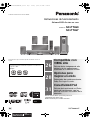 1
1
-
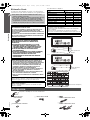 2
2
-
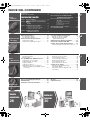 3
3
-
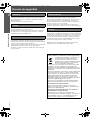 4
4
-
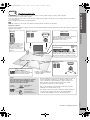 5
5
-
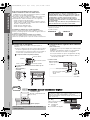 6
6
-
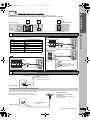 7
7
-
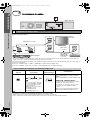 8
8
-
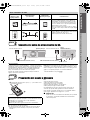 9
9
-
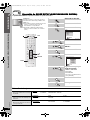 10
10
-
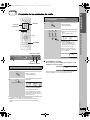 11
11
-
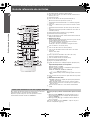 12
12
-
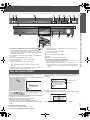 13
13
-
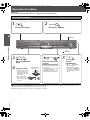 14
14
-
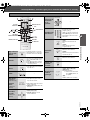 15
15
-
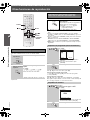 16
16
-
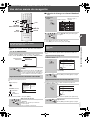 17
17
-
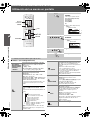 18
18
-
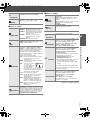 19
19
-
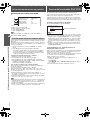 20
20
-
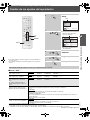 21
21
-
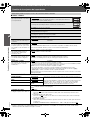 22
22
-
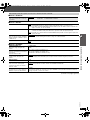 23
23
-
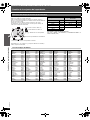 24
24
-
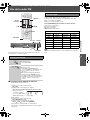 25
25
-
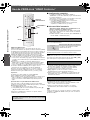 26
26
-
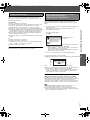 27
27
-
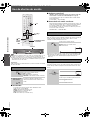 28
28
-
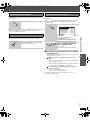 29
29
-
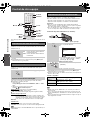 30
30
-
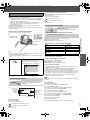 31
31
-
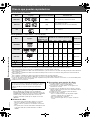 32
32
-
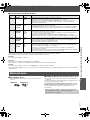 33
33
-
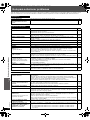 34
34
-
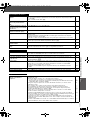 35
35
-
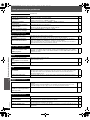 36
36
-
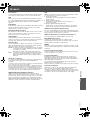 37
37
-
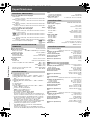 38
38
-
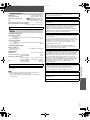 39
39
-
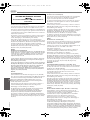 40
40
-
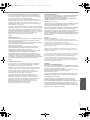 41
41
-
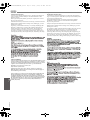 42
42
-
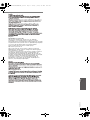 43
43
-
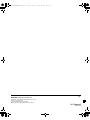 44
44
Panasonic SCPT467 El manual del propietario
- Categoría
- Televisores de plasma
- Tipo
- El manual del propietario
Artículos relacionados
-
Panasonic SCPM86D Instrucciones de operación
-
Panasonic SC-PT580 El manual del propietario
-
Panasonic SCXH150EG Instrucciones de operación
-
Panasonic SC-PTX50 El manual del propietario
-
Panasonic SCBT100 Instrucciones de operación
-
Panasonic SCPTX60 El manual del propietario
-
Panasonic SCPT480 El manual del propietario
-
Panasonic SC-PTX5 Instrucciones de operación
-
Panasonic DMPBD10A El manual del propietario
-
Panasonic DMPBD10 El manual del propietario